Lenovo ThinkCentre 3026, ThinkCentre 3039, ThinkCentre 3137, ThinkCentre 3149, ThinkCentre 3245 User guide [de, de]
...Page 1

ThinkCentre
Benutzerhandbuch
Maschinentypen:3026,3039,3137,3149,3245,3269,3319,3394,
3491,3627,5391,5472,5485,
5536,5548,5567,5864und6213
Page 2
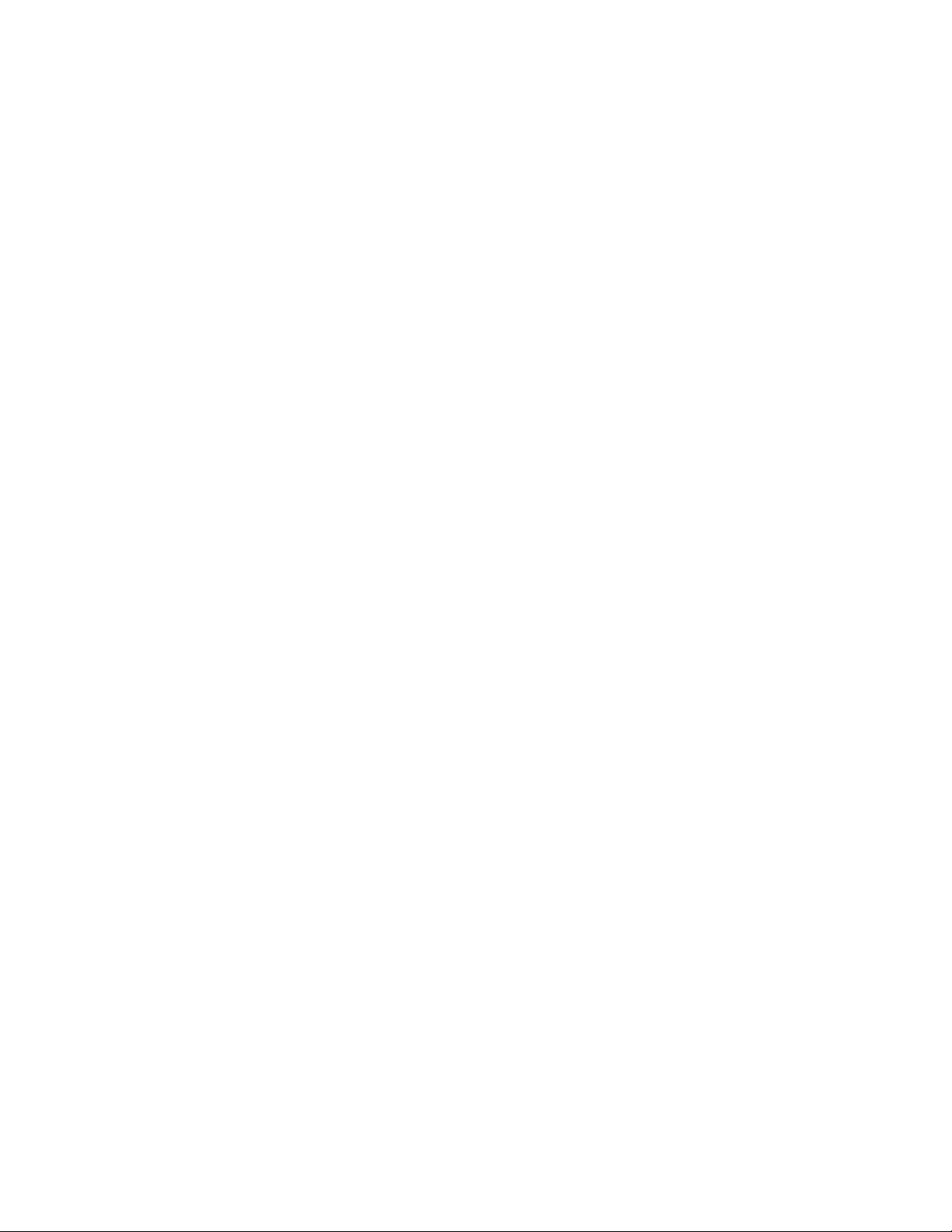
Page 3
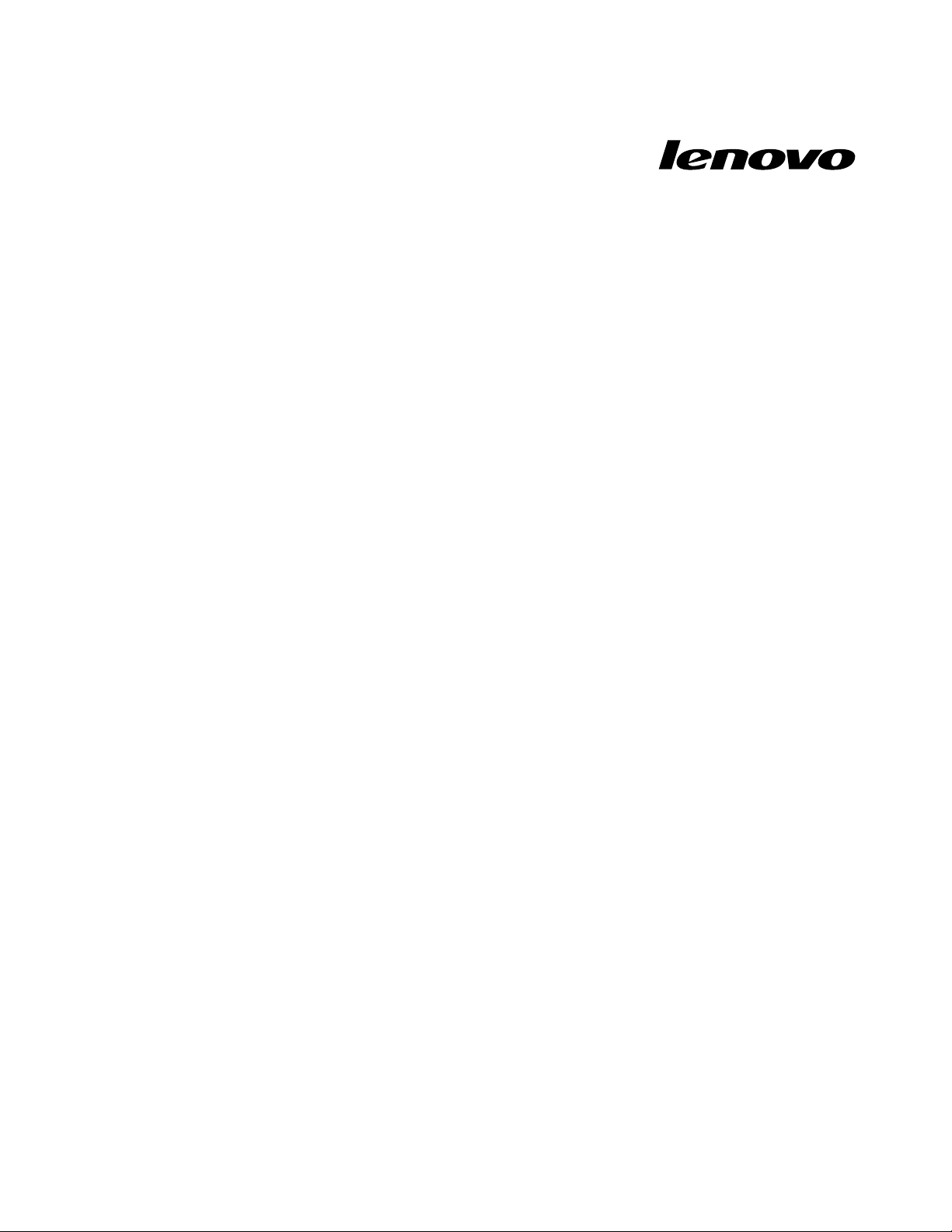
ThinkCentre
Benutzerhandbuch
Maschinentypen:3026,3039,3137,3149,3245,3269,3319,3394,
3491,3627,5391,5472,5485,
5536,5548,5567,5864und6213
Page 4
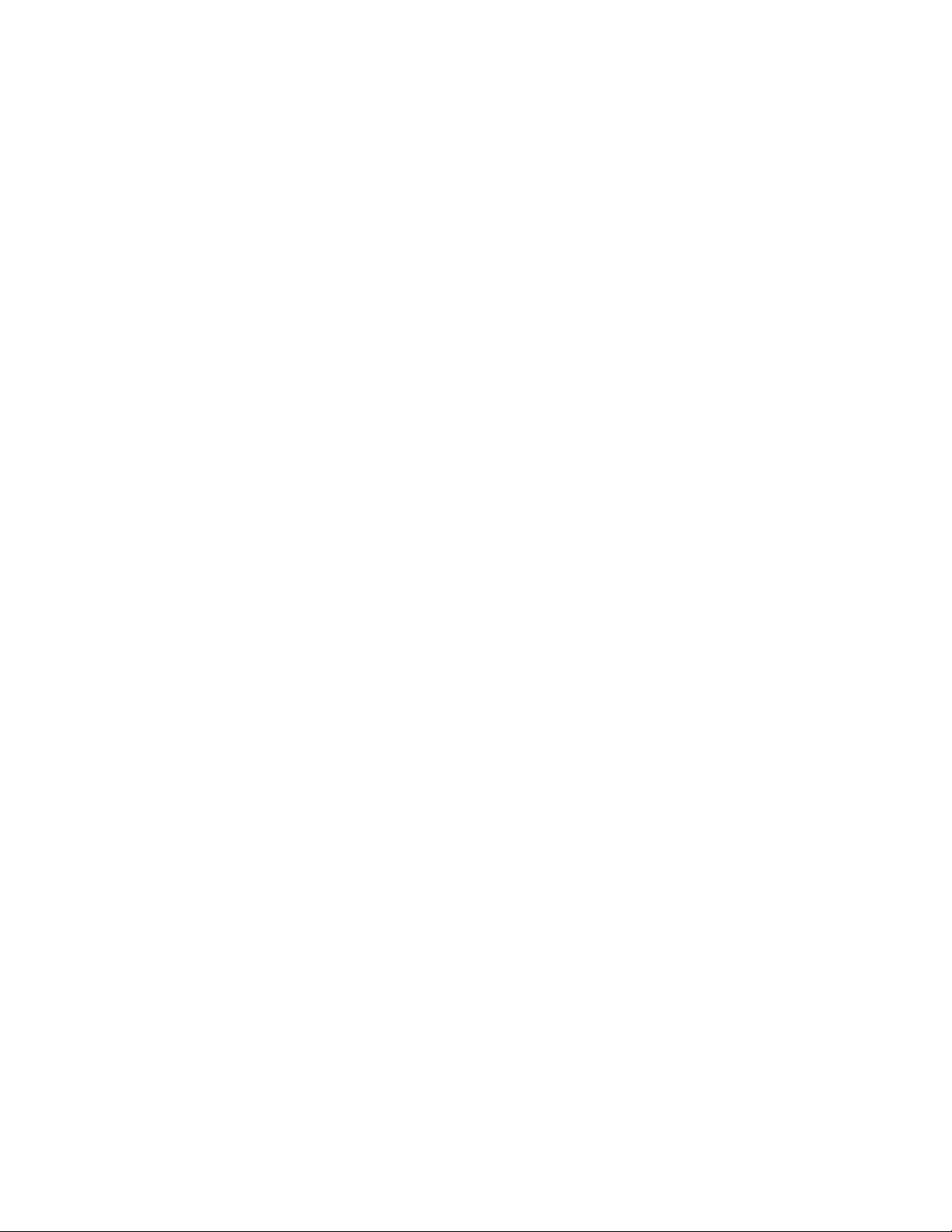
Anmerkung
VorVerwendungdieserInformationenunddesdarinbeschriebenenProduktssolltenSieunbedingtdie
InformationenimThinkCentre-HandbuchSicherheitundGarantieunddieInformationenimAbschnittAnhang
A„Bemerkungen“aufSeite67lesen.
ErsteAusgabe(Oktober2010)
©CopyrightLenovo
DieEntwicklungvonProdukten,Daten,ComputersoftwareundServicesvonLENOVOwurdeausschließlichausprivaten
Mittelnnanziert,siewerdenalskommerzielleProduktelaut48C.F.R.2.101miteingeschränktenRechtenfürdie
Verwendung,VervielfältigungoderOffenlegunganRegierungsbehördenverkauft.
HINWEISZUEINGESCHRÄNKTENRECHTEN(LIMITEDANDRESTRICTEDRIGHTSNOTICE):WerdenProdukte,Daten,
ComputersoftwareoderServicesgemäßeinemGSA-Vertrag(GeneralServicesAdministration)ausgeliefert,unterliegtdie
Verwendung,VervielfältigungoderOffenlegungdeninVertragNr.GS-35F-05925festgelegtenEinschränkungen.
2010.
Page 5
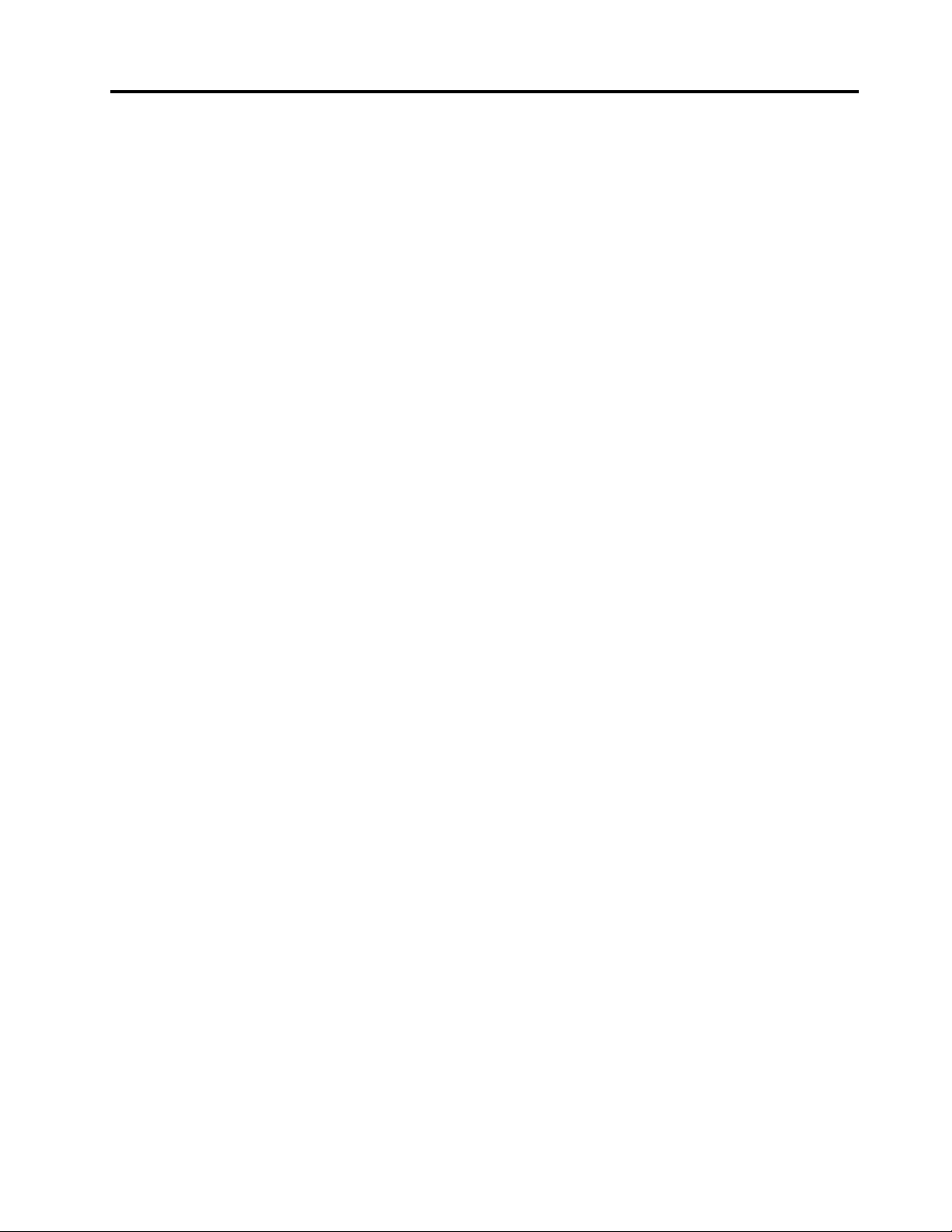
Inhaltsverzeichnis
WichtigeSicherheitshinweise....vii
Kapitel1.Produktüberblick......1
Funktionen.................1
TechnischeDaten..............3
Softwareübersicht..............4
VonLenovobereitgestellteSoftware.....4
AdobeReader..............6
Antivirensoftware.............6
Positionen.................7
PositionenderAnschlüsseanderVorderseite
desComputers..............7
PositionenderAnschlüsseanderRückseite
desComputers..............8
PositionenderKomponenten........9
PositionenderKomponentenaufder
Systemplatine.............10
PositionenderinternenLaufwerke.....11
Kapitel2.Hardwareinstallierenoder
austauschen.............13
UmgangmitauadungsempndlichenEinheiten.13
Hardwareinstallierenoderaustauschen.....13
ExterneZusatzeinrichtungeninstallieren...14
Computerabdeckungöffnen.......14
AufKomponentenderSystemplatineundauf
Laufwerkezugreifen...........15
Speichermodulinstallierenoder
austauschen..............16
PCI-Karteinstallierenoderaustauschen...18
Batterieaustauschen..........20
Festplattenlaufwerkaustauschen......21
OptischesLaufwerkaustauschen.....24
Netzteilaustauschen..........25
Kühlkörperaustauschen.........28
Audio-undUSB-Baugruppeander
Vorderseiteaustauschen.........29
Systemlüfteraustauschen........31
InternenLautsprecheraustauschen.....33
TastaturoderMausaustauschen......35
AustauschvonKomponentenabschließen..36
Sicherheitseinrichtungeninstallieren......37
IntegrierteKabelverriegelung.......38
Kennwortschutz............38
Verlorengegangeneodervergessene
Kennwörterlöschen(CMOSlöschen)....38
Kapitel3.Informationenzur
Wiederherstellung...........41
Wiederherstellungsdatenträgererstellenund
verwenden................41
Wiederherstellungsdatenträgererstellen...41
Wiederherstellungsdatenträgerverwenden..42
Sicherungs-undWiederherstellungsoperationen
durchführen................42
Sicherungsoperationdurchführen.....43
Wiederherstellungsoperationdurchführen..43
ArbeitsbereichvonRescueandRecovery
verwenden................44
Wiederherstellungsdatenträgererstellenund
verwenden................45
Erstelleneines
Wiederherstellungsdatenträger......45
Verwendeneines
Wiederherstellungsdatenträgers......46
Einheitentreiberinstallierenodererneut
installieren................46
FehlerbeiderWiederherstellungbeheben....47
Kapitel4.
Kongurationsdienstprogramm
verwenden..............49
Kongurationsdienstprogrammstarten.....49
Einstellungenanzeigenundändern......49
Kennwörterverwenden...........49
HinweisezuKennwörtern........49
Startkennwort.............50
AdministratorPassword
(Administratorkennwort).........50
HardDiskPassword(Festplattenkennwort)..50
Kennwortfestlegen,ändernundlöschen..50
Einheitaktivierenoderinaktivieren.......50
Starteinheitauswählen...........51
TemporäreStarteinheitauswählen.....51
Startreihenfolgefestlegenoderändern...51
Kongurationsdienstprogrammverlassen....52
Kapitel5.Systemprogramme
aktualisieren.............53
Systemprogrammeverwenden........53
BIOSvoneinemDatenträgeraktualisieren
(Flashaktualisierung)............53
BIOSvomBetriebssystemaktualisieren
(Flashaktualisierung)............54
WiederherstellungnachFehlerbeider
POST/BIOS-Aktualisierung..........54
©CopyrightLenovo2010
v
Page 6
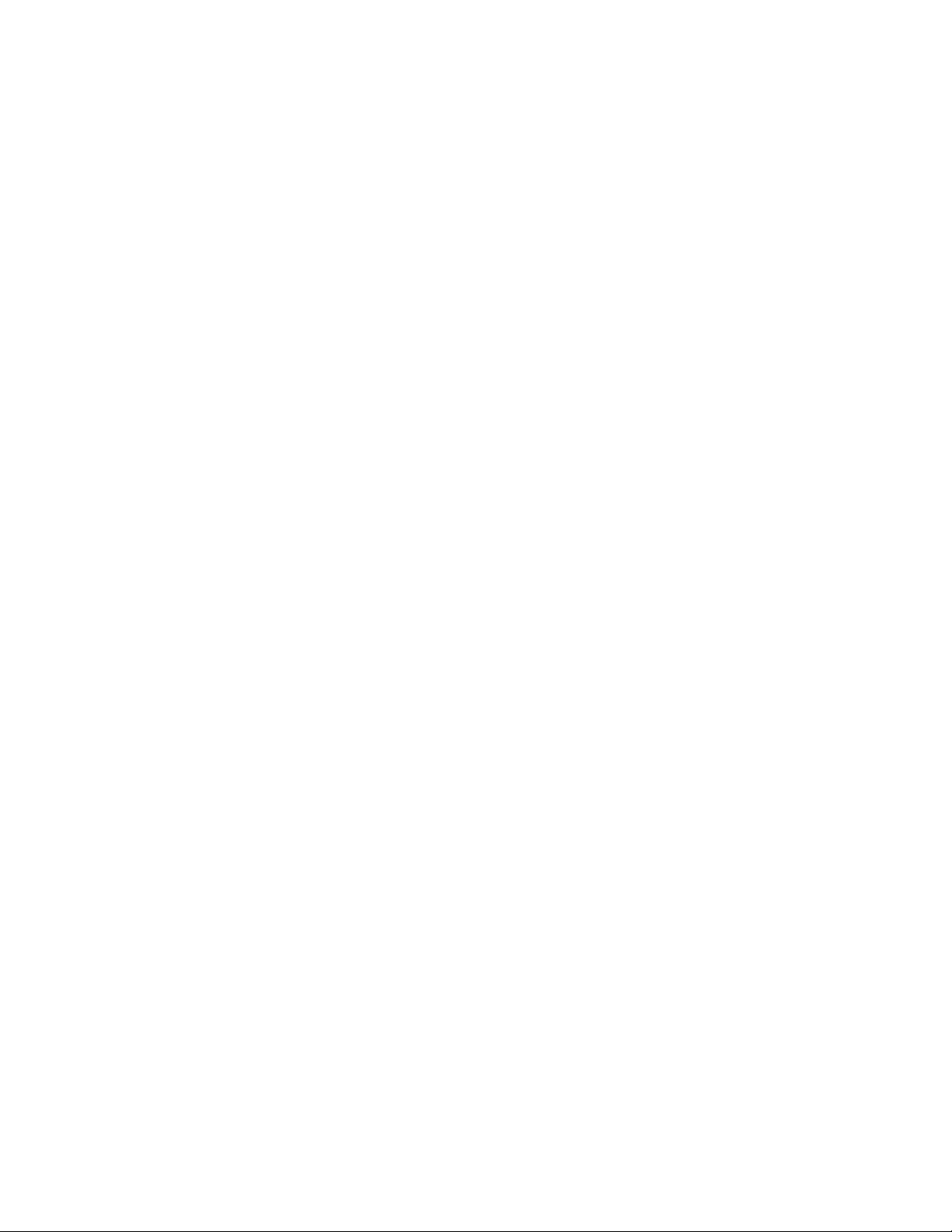
Kapitel6.Fehlerbehebungund
Diagnoseprogramme.........57
GrundlegendeFehlerbehebung........57
Diagnoseprogramme............58
LenovoThinkVantageToolbox.......58
PC-DoctorforRescueandRecovery....59
PC-DoctorfürDOS...........59
ReinigeneineroptischenMaus........60
Kapitel7.Informationen,Hilfeund
Serviceanfordern...........61
Informationsressourcen...........61
OrdnermitOnlinebüchern........61
LenovoThinkVantageTools........61
ThinkVantageProductivityCenter.....61
LenovoWelcome............62
AccessHelp..............62
SicherheitundGarantie.........62
LenovoWebsite(http://www.lenovo.com)..62
HilfeundService..............63
DokumentationundDiagnoseprogramme
verwenden..............63
Serviceanfordern............63
AndereServicesverwenden.......64
ZusätzlicheServicesanfordern......64
AnhangA.Bemerkungen.......67
HinweisezurTV-Ausgabe..........68
EU-Richtlinie-CE-Kennzeichnung.......68
Marken.................68
Index..................69
viThinkCentreBenutzerhandbuch
Page 7
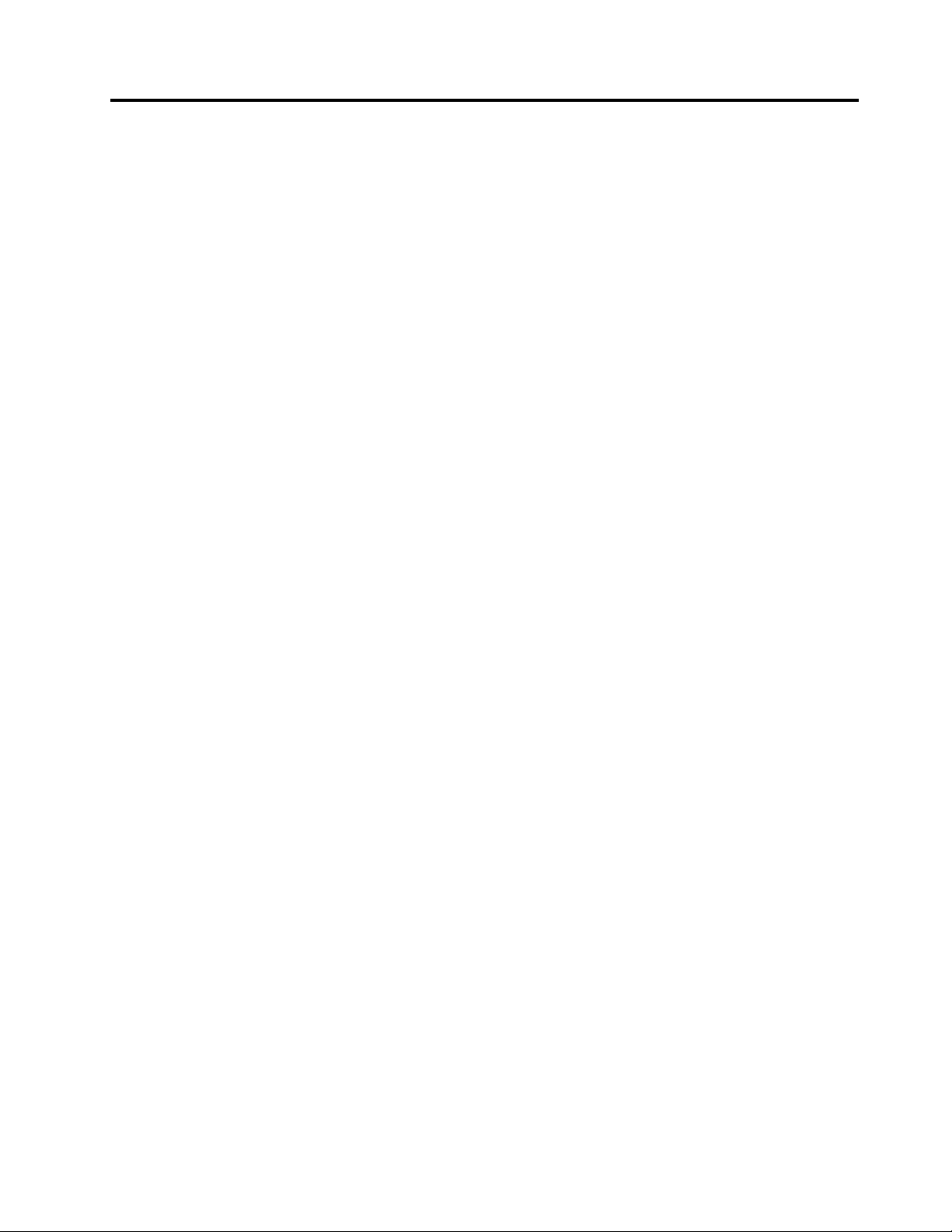
WichtigeSicherheitshinweise
Vorsicht:
VorVerwendungderInformationenindiesemHandbuchmüssenSiealleSicherheitshinweise
zudiesemProduktlesenundverstehen.DieaktuellenSicherheitshinweisendenSieim
ThinkCentre-HandbuchSicherheitundGarantie,dasimLieferumfangdiesesProduktsenthaltenist.
WennSiedieseSicherheitsinformationenbeachten,minimierenSiedasRisikovonVerletzungenoder
vonBeschädigungendesProdukts.
WennSienichtmehrüberdasThinkCentre-HandbuchSicherheitundGarantieverfügen,könnenSie
einePDF-VersiondesHandbuchsvonderLenovo
herunterladen:
http://www.lenovo.com/support
®
UnterstützungswebsiteunterderfolgendenAdresse
©CopyrightLenovo2010
vii
Page 8
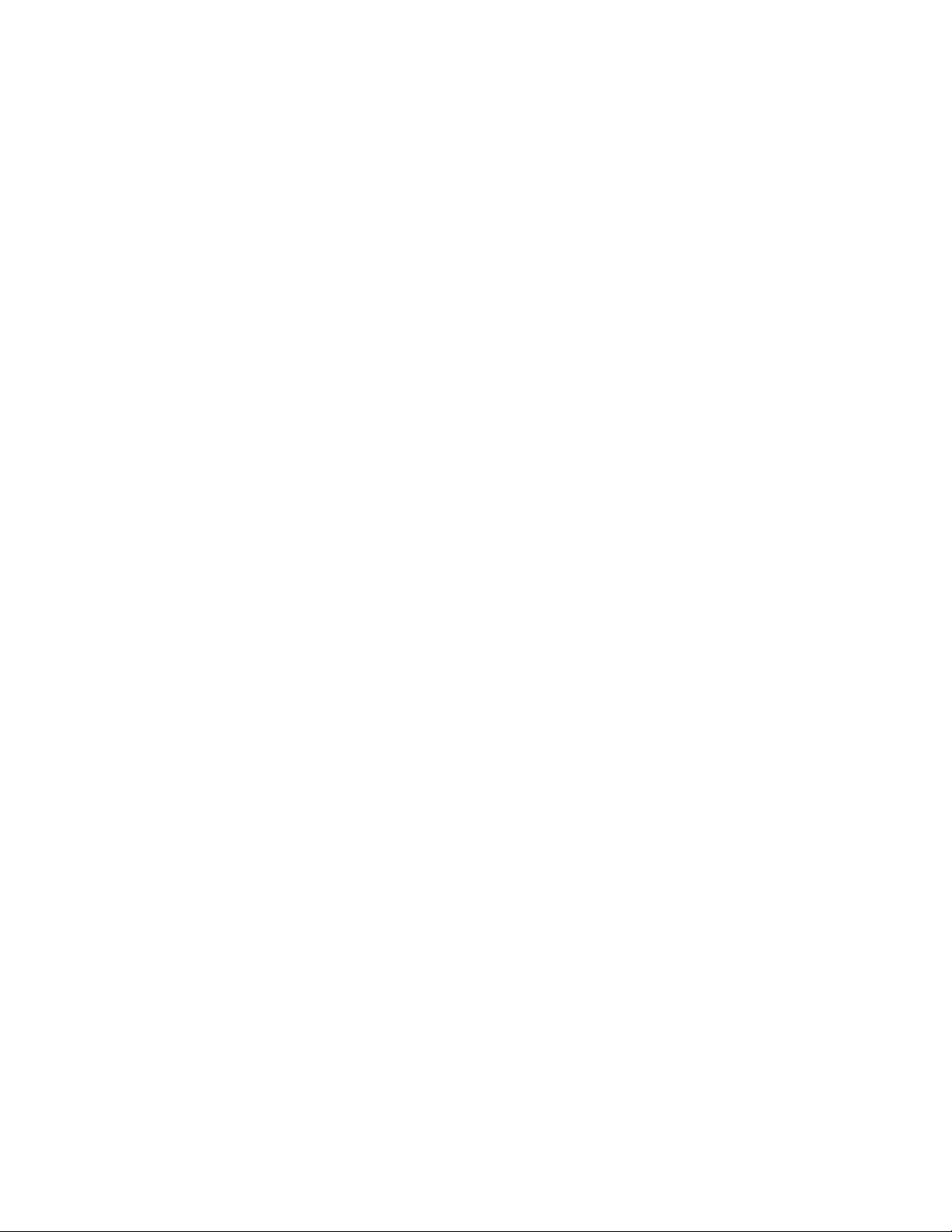
viiiThinkCentreBenutzerhandbuch
Page 9
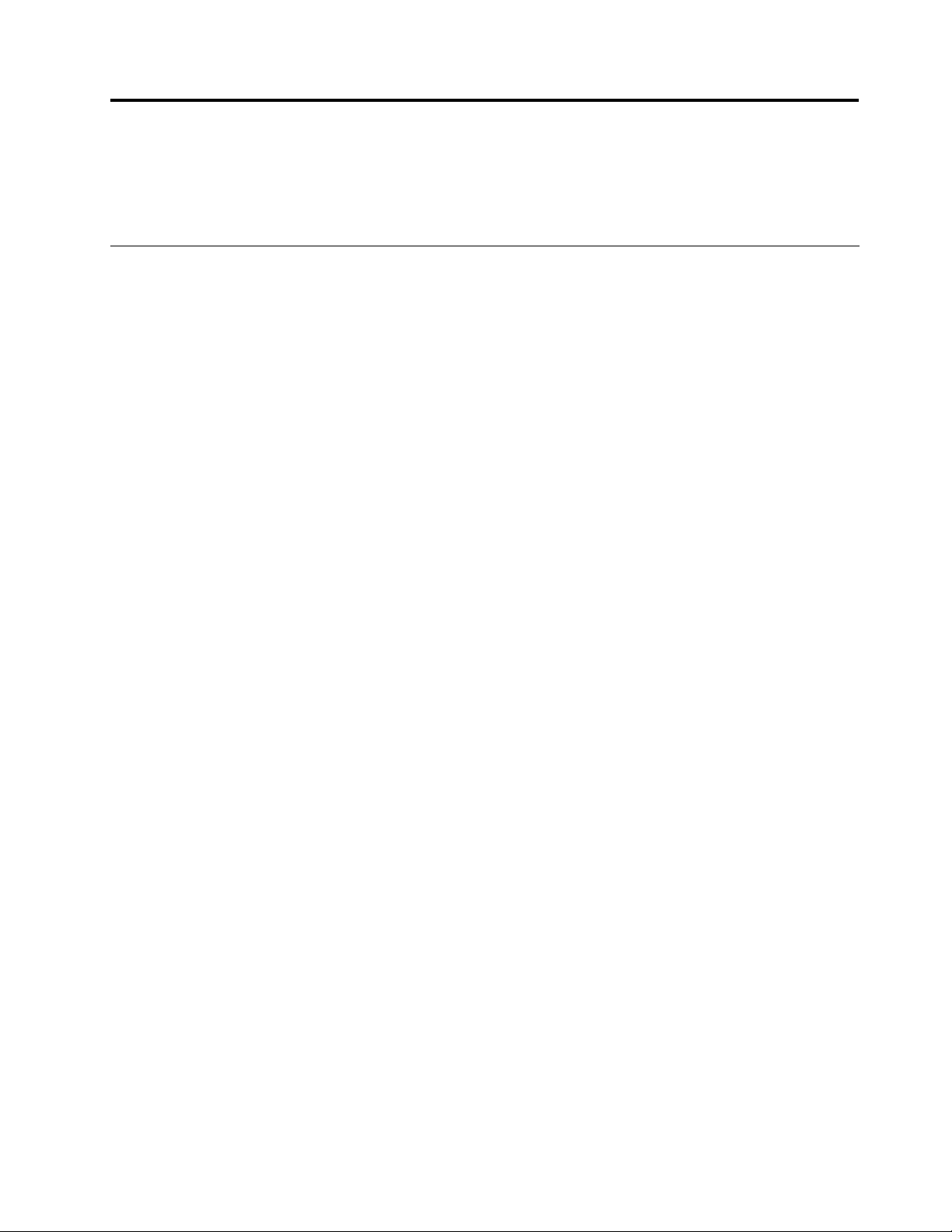
Kapitel1.Produktüberblick
IndiesemKapitelwerdendieComputerkomponenten,dieSpezikationen,dievorinstallierten
SoftwareprogrammeunddiePositionvonTeilenundAnschlüssenamComputerbeschrieben.
Funktionen
DieserAbschnittenthältInformationenzudenProduktmerkmalendesComputers.
Systeminformationen
DiefolgendenInformationengeltenfürverschiedeneModelle.InformationenzuIhremModell
ndenSieimKongurationsdienstprogramm.InformationenhierzundenSieimAbschnittKapitel4
„Kongurationsdienstprogrammverwenden“aufSeite49.
Mikroprozessor
IhrComputerwirdmiteinemderfolgendenMikroprozessorengeliefert(interneCachegrößevariiertjenach
Modelltyp):
•Intel
•IntelCorei5-Mikroprozessor
•IntelCorei7-Mikroprozessor
•IntelPentium
®
Core™i3-Mikroprozessor
®
-Mikroprozessor
Hauptspeicher
•UnterstütztbiszuvierDDR3-DIMMs(DoubleDataRate3DualInlineMemoryModules)
InterneLaufwerke
•OptischesLaufwerk
•InternesSATA-Festplattenlaufwerk(SATA-SerialAdvancedTechnologyAttachment,ineinigenModellen
installiert)
Videosubsystem
•IntegrierteGrakkartefüreinenVGA-Anschluss(VideoGraphicsArray)undeinenDisplayPort-Anschluss
(nichtbeiallenModellen)
•PCI-Express-x16-Grakkartensteckplatz(PCI-PeripheralComponentInterconnect)aufderSystemplatine
füreineseparateGrakkarte
Audiosubsystem
•IntegrierteHD-Audiofunktion(High-DenitionAudio)
•Audioeingangsanschluss,AudioausgangsanschlussundMikrofonanschlussanderRückseite
•MikrofonanschlussundKopfhöreranschlussanderVorderseite
•InternerLautsprecher(ineinigenModelleninstalliert)
Konnektivität
•IntegrierterEthernet-Controller(100/1000Mb/s)
•PCI-Faxmodem(einigeModelle)
©CopyrightLenovo2010
1
Page 10
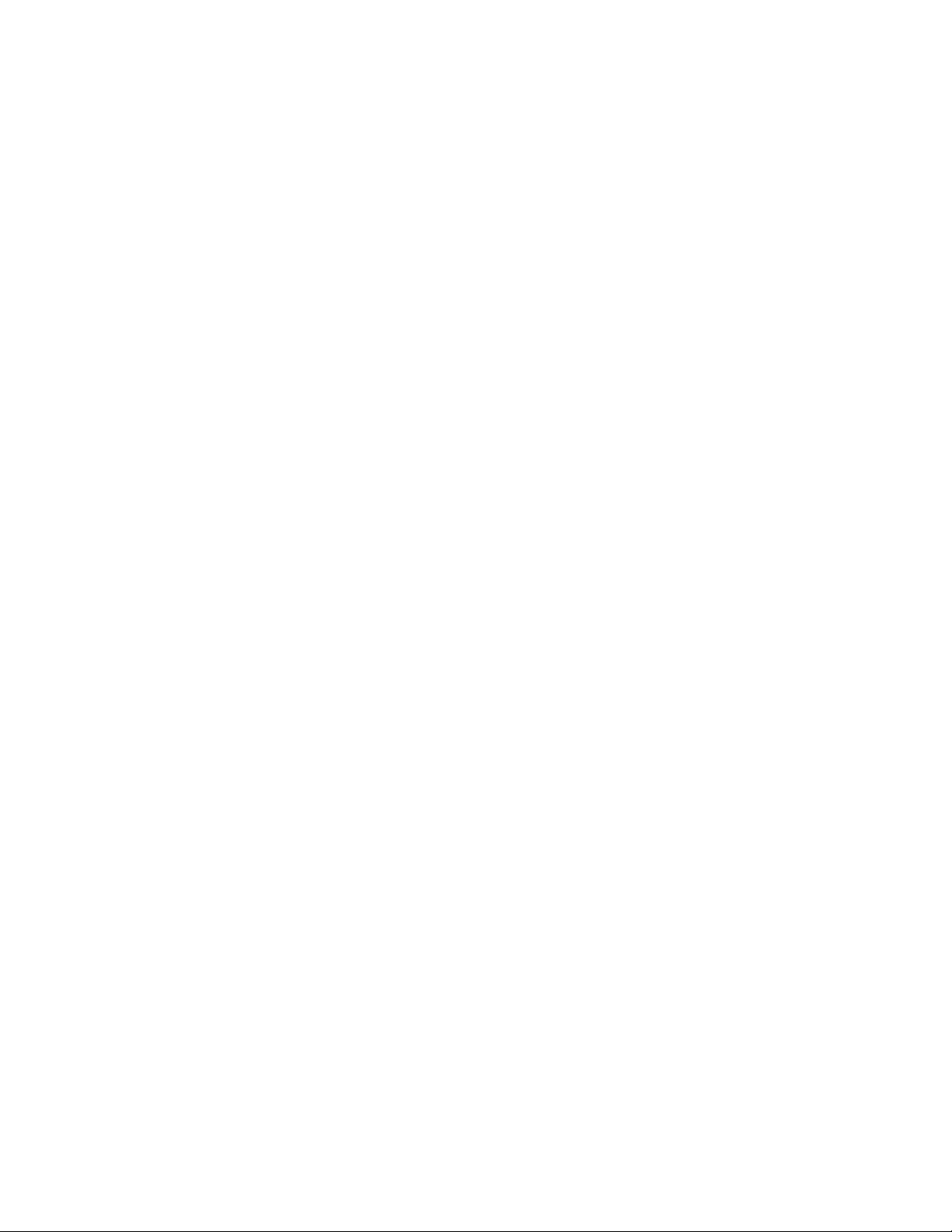
FunktionenzurSystemverwaltung
•SpeichernderErgebnissederPOST-Hardwaretests(Power-OnSelf-Test,SelbsttestbeimEinschalten)
•AutomatischesEinschalten
•DesktopManagementInterface(DMI)
•IntelActiveManagementT echnology(AMT,beieinigenModellenverfügbar)
•IntelMatrixStorageManager
•PrebootExecutionEnvironment(PXE)
•SecureManagedClient(SMC)(einigeModelle)
•SM-BIOSundSM-Software(SM-SystemManagement,BIOS-BasicInput/OutputSystem)
•WakeonLAN
•WakeonRing
•WindowsManagementInstrumentation(WMI)
E/A-Funktionen(Ein-/Ausgabe)
•SeriellerAnschlussmit9Kontaktstiften(einStandardanschluss,einoptionalerAnschluss)
•AchtUSB-(UniversalSerialBus-)Anschlüsse(zweianderVorderseiteundsechsanderRückseite)
•Ethernet-Anschluss
•EinDisplayPort-Anschluss(nichtbeiallenModellen)
•EinVGA-Bildschirmanschluss(nichtbeiallenModellen)
•EinPersonalSystem/2
®
-Tastaturanschluss(PS/2
®
-Tastaturanschluss,optional)
•EinPS/2-Mausanschluss(optional)
•DreiAudioanschlüsseanderRückseite(Audioeingangs-,Audioausgangs-undMikrofonanschluss)
•ZweiAudioanschlüsseanderVorderseite(Mikrofon-undLautsprecheranschluss)
WeitereInformationenndenSieindenAbschnitten„PositionenderAnschlüsseanderVorderseitedes
Computers“aufSeite7
und„PositionenderAnschlüsseanderRückseitedesComputers“aufSeite8.
Erweiterung
•EineFestplattenlaufwerkposition
•EinePositionfüreinoptischesLaufwerk
•EinPCI-Kartensteckplatz
•EinSteckplatzfüreinePCI-Express-x16-Grakkarte
Netzteil
•240-Watt-NetzteilmitautomatischerSpannungsprüfung
Sicherheitseinrichtungen
•Computrace
•SchalterzurAbdeckungserkennung(auchals„SchaltergegenunbefugtenZugriff“bezeichnet)
•Einheitaktivierenoderinaktivieren
•USB-Anschlüsseeinzelnaktivierenoderinaktivieren
•KennwortfürdasFestplattenlaufwerk
•T astaturmitLesegerätfürFingerabdrücke(beieinigenModellenimLieferumfangenthalten)
2ThinkCentreBenutzerhandbuch
Page 11
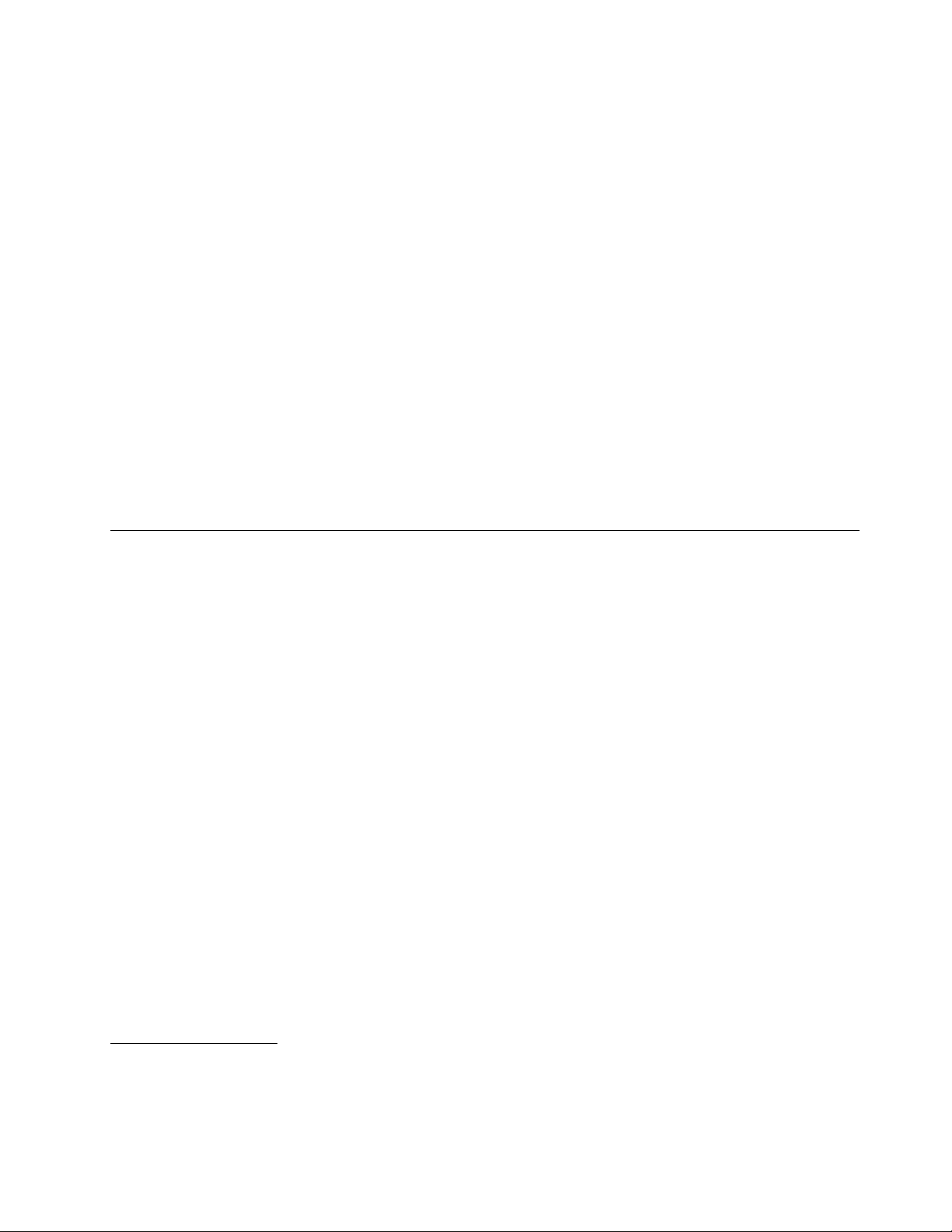
•StartkennwortundAdministratorkennwortfürBIOS-Zugriff
•SteuerungderStartreihenfolge
•SystemstartohneT astaturoderMaus
•UnterstützungfüreineintegrierteKabelverriegelung(Kensington-Schloss)
•TPM(TrustedPlatformModule)
VorinstallierteSoftwareprogramme
AufIhremComputersindeinigeSoftwareprogrammevorinstalliert,dieIhreArbeiteinfacherundsicherer
machen.WeitereInformationenhierzundenSieunter„Softwareübersicht“aufSeite4
.
VorinstalliertesBetriebssystem
AufIhremComputeristeinesderfolgendenBetriebssystemevorinstalliert:
•Microsoft
®
Windows
•MicrosoftWindowsVista
®
7
®
AufKompatibilitätgetesteteoderzertizierteBetriebssysteme
•Linux
®
1
(variierenjenachModelltyp)
TechnischeDaten
ImfolgendenAbschnittwerdendietechnischenDatenzuIhremComputeraufgeführt.
1.DiehieraufgeführtenBetriebssystemewerdenzudemZeitpunktzertiziertoderaufKompatibilitätgetestet,zudem
dieseVeröffentlichunggedrucktwird.MöglicherweisewerdennachderVeröffentlichungdiesesHandbuchsweitere
BetriebssystemevonLenovoalsmitIhremComputerkompatibelerkannt.DieseListekanngeändertwerden.
Informationendazu,obeinBetriebssystemaufKompatibilitätgetestetoderzertiziertwurde,ndenSieaufder
WebsitedesBetriebssystemherstellers.
Kapitel1.Produktüberblick3
Page 12
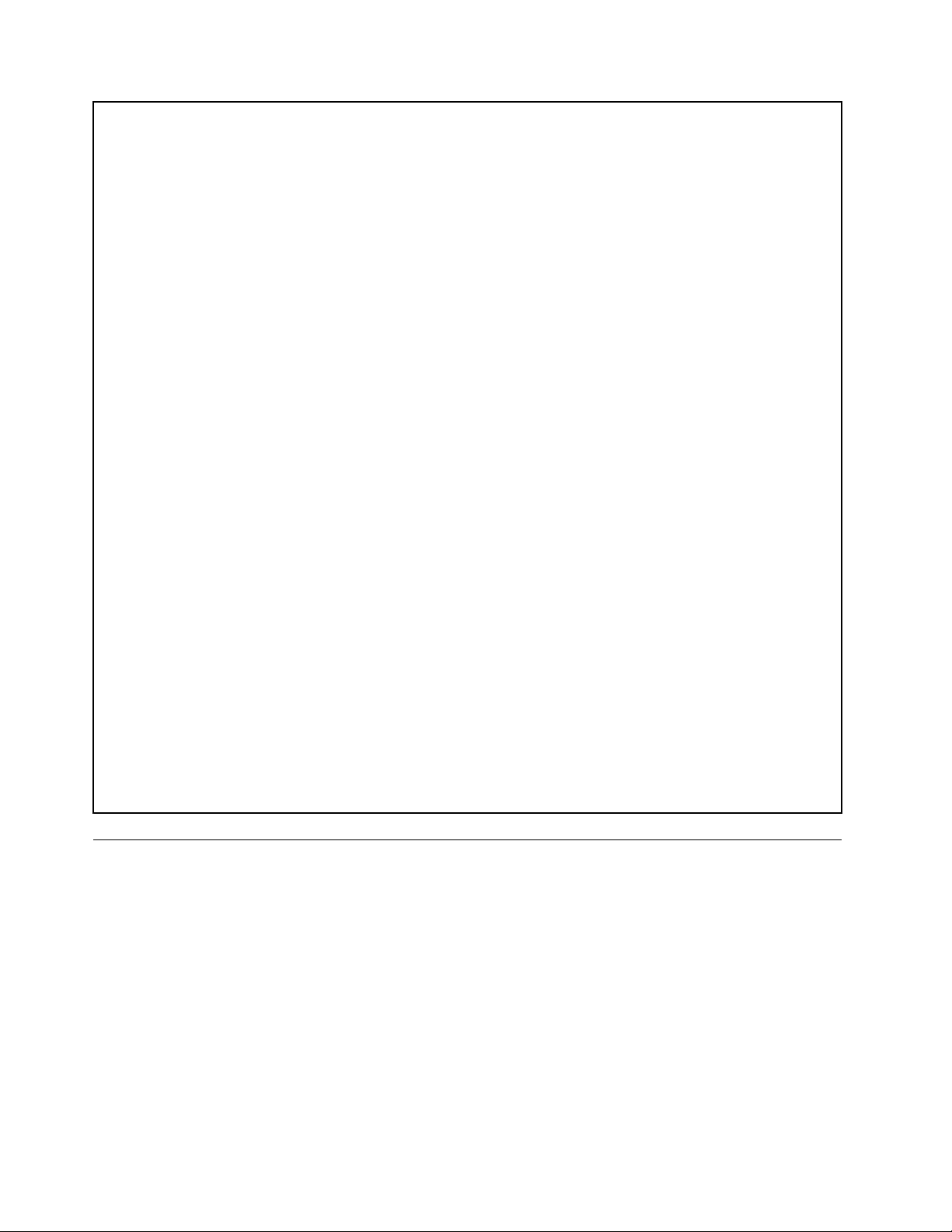
Abmessungen
Breite:317mm
Höhe:99mm
Tiefe:355mm
Gewicht
MaximalkongurationbeiLieferung:7,5kg
Umgebung
•Lufttemperatur:
InBetrieb:10°Cbis35°C(50°Fbis95°F)
AußerBetrieb:-40°Cbis60°C(-40°Fbis140°F)
AußerBetrieb:-10°Cbis60°C(14°Fbis140°F)(ohneVerpackung)
•Luftfeuchtigkeit:
InBetrieb:20%bis80%(nichtkondensierend)
AußerBetrieb:20%bis90%(nichtkondensierend)
•Höhe:
InBetrieb:-15,2bis3.048m
AußerBetrieb:-15,2bis10.668m
ElektrischeEingangswerte
•Eingangsspannung:
–UntererBereich:
Mindestens:100VWechselstrom
Maximal:127VWechselstrom
Eingangsfrequenzbereich:50bis60Hz
EinstellungdesSpannungsauswahlschalters:115VWechselstrom
–ObererBereich:
Mindestens:200VWechselstrom
Maximal:240VWechselstrom
Eingangsfrequenzbereich:50bis60Hz
EinstellungdesSpannungsauswahlschalters:230VWechselstrom
Softwareübersicht
IndiesemAbschnittwirddievorinstallierteSoftwareaufComputernmitvonLenovobereitgestelltem
internemFestplattenlaufwerkundBetriebssystembeschrieben.
VonLenovobereitgestellteSoftware
DiefolgendenSoftwareprogrammewerdenvonLenovobereitgestellt,damitSieIhreProduktivitätsteigern
unddiemitderWartungdesComputersverbundenenKostenreduzierenkönnen.DiemitIhremComputer
bereitgestelltenSoftwareprogrammerichtensichnachdemjeweiligenComputermodelltypunddem
vorinstalliertenBetriebssystem.
4ThinkCentreBenutzerhandbuch
Page 13
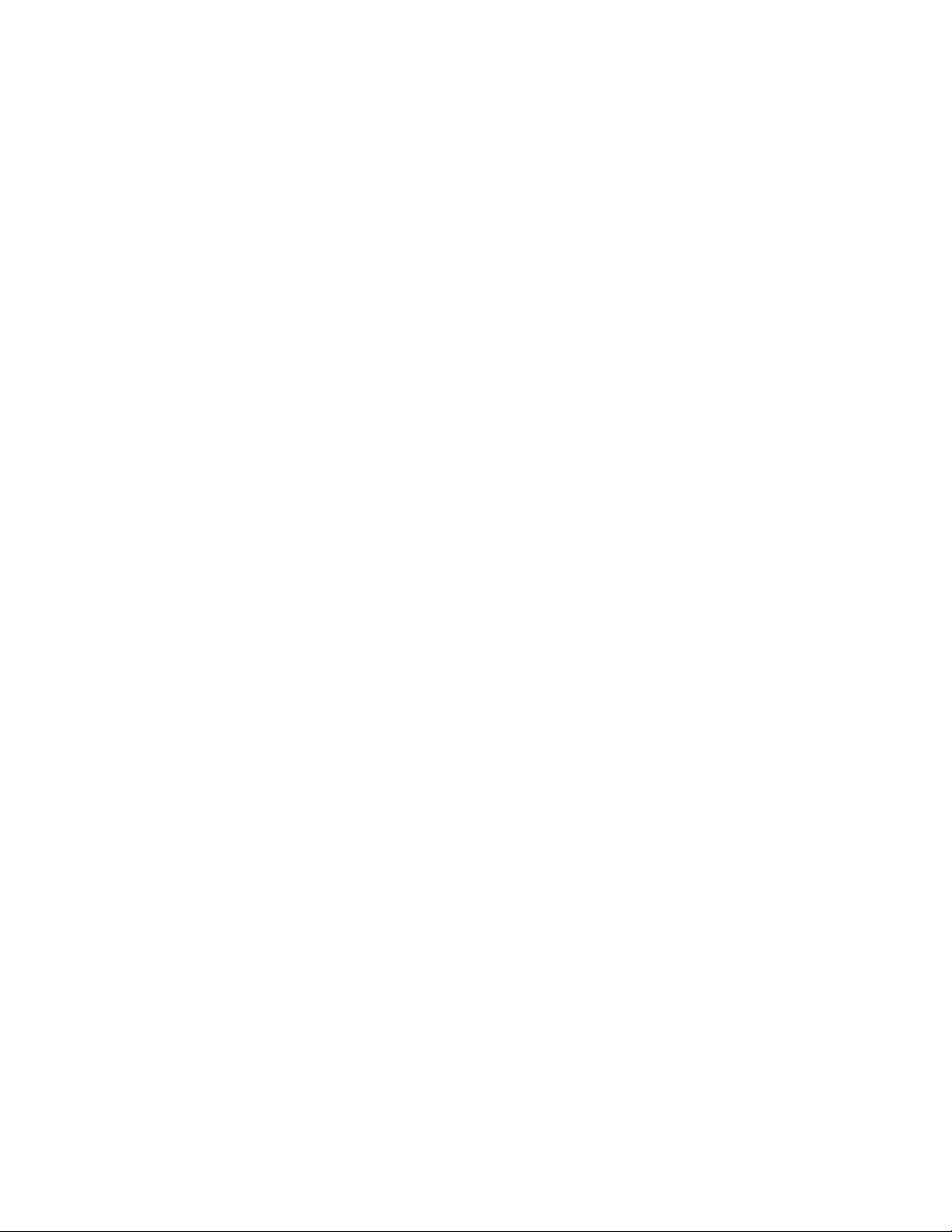
LenovoThinkVantageTools
DasProgramm„LenovoThinkVantage
einfachenZugriffaufverschiedeneTools,damitSieIhreArbeitleichterundsicherergestaltenkönnen.
WeitereInformationenhierzundenSieunter„LenovoThinkVantageTools“aufSeite61
Anmerkung:DasProgramm„LenovoThinkVantageTools“istnuraufComputernmitWindows7von
Lenovoverfügbar.
®
Tools“bietetIhneneineVielzahlvonInformationsquellenund
.
ThinkVantageProductivityCenter
DasProgramm„ThinkVantageProductivityCenter“bietetIhneneineVielzahlvonInformationenund
Tools,mitderenHilfeSieIhrenComputereinrichten,wartenunderweiternkönnen.ZudemerhaltenSie
InformationenzurFunktionsweiseIhresComputers.
Anmerkung:DasProgramm„ThinkVantageProductivityCenter“istnuraufLenovoComputernverfügbar,
aufdenenWindowsVistavorinstalliertist.
LenovoWelcome
DasProgramm„LenovoWelcome“bietetIhneneineEinführungineinigeinnovativeintegrierteLenovo
FeaturesundführtSiedurcheinigewichtigeKongurationstasks,damitSieIhrenComputeroptimalnutzen
können.
ThinkVantageRescueandRecovery
BeidemProgramm„ThinkVantageRescueandRecovery®“handeltessichumeinebenutzerfreundliche
Wiederherstellungslösung,dieeineReihevonT oolszurselbstständigenWiederherstellungenthält,mit
derenHilfeBenutzerFehleramComputerbestimmenundHilfeanfordernkönnensowieeineschnelle
WiederherstellungnacheinemSystemabsturzselbstdanndurchführenkönnen,wenndasprimäre
Betriebssystemnichtgestartetwerdenkann.
ThinkVantageClientSecuritySolution
DasProgramm„ThinkVantageClientSecuritySolution“istaufausgewähltenLenovoComputernverfügbar.
EsunterstütztSiedabei,IhreDaten,inklusiveelementarerSicherheitsdaten,wiez.B.Kennwörter,
ChiffrierschlüsselundelektronischeBerechtigungsnachweise,zuschützen,undhältgleichzeitig
unberechtigteBenutzervomZugriffaufdieDatenab.
Anmerkung:DasProgramm„ThinkVantageClientSecuritySolution“istnuraufLenovoComputern
verfügbar,aufdenenWindowsVistavorinstalliertist.
PasswordManager
DasProgramm„PasswordManager“unterstütztSiebeimautomatischenErfassenundAusfüllenvon
AuthentizierungsdatenfürWindows-AnwendungenundWebsites.
Anmerkung:DasProgramm„PasswordManager“istnuraufComputernverfügbar,aufdenenWindows7
vonLenovovorinstalliertist.
PowerManager
DasProgramm„PowerManager“bieteteinebequeme,exibleundumfassendeStromverbrauchssteuerung
fürIhrenThinkCentre®-Computer.DurchVerwendungdesProgramms„PowerManager“könnenSie
IhrenStromverbrauchsoeinstellen,dasseinoptimalesGleichgewichtzwischenComputerleistungund
Stromeinsparungerzieltwird.
ProductRecovery
MitdemProgrammzurProduktwiederherstellungkönnenSiedenwerkseitigvorinstalliertenInhaltIhres
Festplattenlaufwerkswiederherstellen.
Kapitel1.Produktüberblick5
Page 14
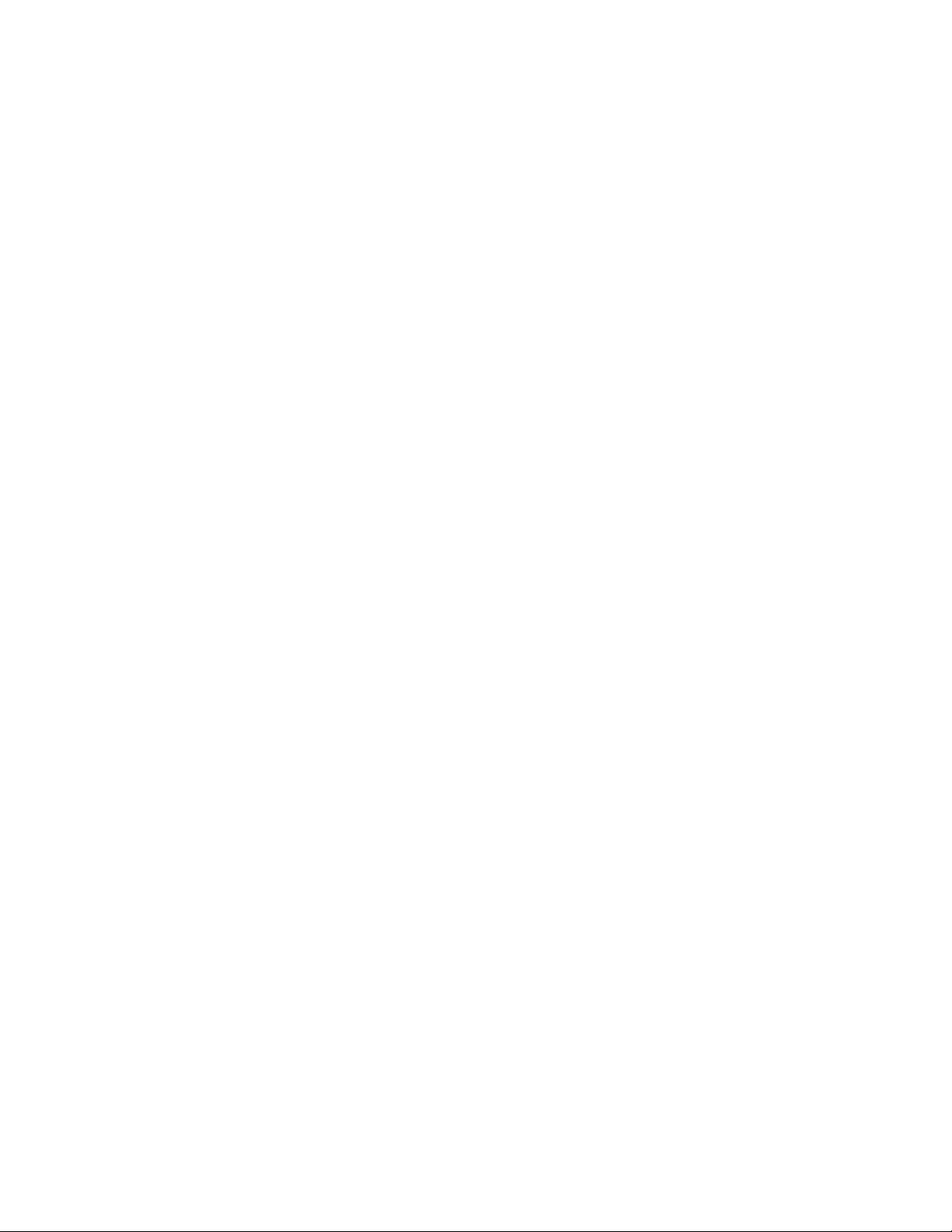
FingerprintSoftware
MithilfeeinesLesegerätsfürFingerabdrücke,dasineinigeTastaturenintegriertist,könnenSieIhren
FingerabdruckregistrierenundihmIhrStartkennwort,IhrFestplattenkennwortundIhrWindows-Kennwort
zuordnen.DieAuthentizierungüberFingerabdrückeersetztsomitdieKennwörterundermöglichtIhnen
eineneinfachenundsicherenBenutzerzugriff.EineTastaturmiteinemLesegerätfürFingerabdrückeist
zusammenmitausgewähltenComputernerhältlichoderkannfürComputer,diedieseZusatzeinrichtung
unterstützen,erworbenwerden.
LenovoThinkVantageToolbox
MithilfedesProgramms„LenovoThinkVantageToolbox“könnenSieIhrenComputerleichterwarten,die
IT-Sicherheiterhöhen,Computerproblemebestimmen,sichmitdeninnovativenLenovoT echnologien
vertrautmachenundweitereInformationenzumComputererhalten.AusführlicheInformationenndenSie
imAbschnitt„LenovoThinkVantageToolbox“aufSeite58
.
PC-DoctorforRescueandRecovery
DasDiagnoseprogramm„PC-DoctorforRescueandRecovery“istaufdemFestplattenlaufwerk
vorinstalliert.EsistaufallenLenovoComputernTeildesArbeitsbereichsvonRescueandRecovery.Dieses
ProgrammdiagnostiziertHardwarefehlerundmeldetvomBetriebssystemgesteuerteEinstellungen,die
zuHardwarefehlernführenkönnen.VerwendenSiedasDiagnoseprogramm„PC-DoctorforRescueand
Recovery“,wennSiedasWindows-Betriebssystemnichtstartenkönnen.WeitereInformationenhierzu
ndenSieimAbschnitt„PC-DoctorforRescueandRecovery“aufSeite59
.
AdobeReader
BeidemProgramm„AdobeReader“handeltessichumeinToolzumAnzeigen,DruckenundDurchsuchen
vonPDF-Dokumenten.
WeitereInformationenzumZugriffaufOnlinebücherundaufdieLenovoWebsitendenSieimAbschnitt
„OrdnermitOnlinebüchern“aufSeite61.
Antivirensoftware
ImLieferumfangdesComputersistAntivirensoftwareenthalten,dieSiezurErkennungundEntfernungvon
Virenverwendenkönnen.LenovostellteineVollversionderAntivirensoftwareaufdemFestplattenlaufwerk
miteinemkostenfreien30-T age-AbonnementzurVerfügung.Nach30TagenmüssenSiedieLizenzerneuern,
umweiterhindieAktualisierungendesAntivirenprogrammszuerhalten.
6ThinkCentreBenutzerhandbuch
Page 15
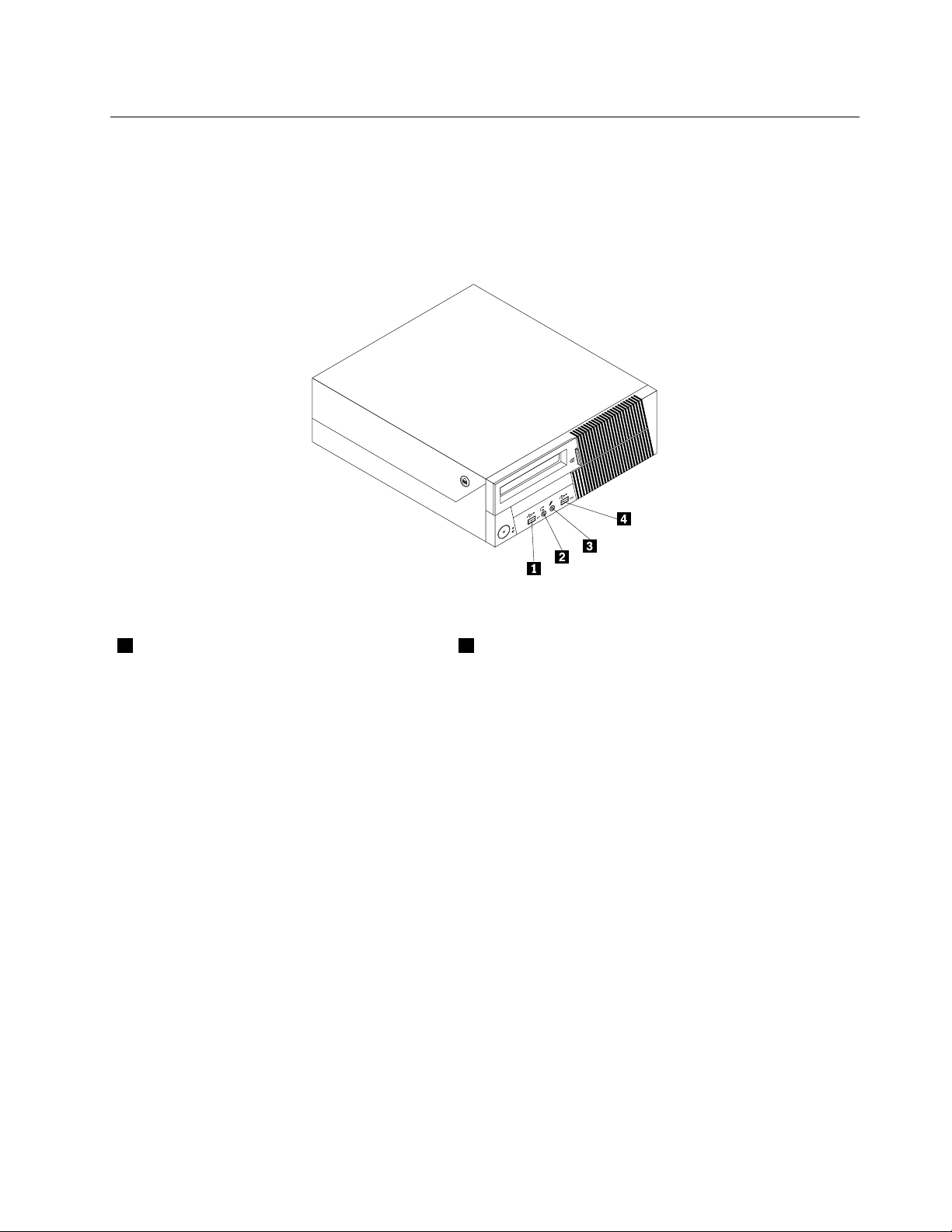
Positionen
PositionenderAnschlüsseanderVorderseitedesComputers
InPositionenderAnschlüsseanderVorderseitesinddiePositionenderAnschlüsseanderVorderseitedes
Computersdargestellt.
Abbildung1.PositionenderAnschlüsseanderVorderseite
1USB-Anschluss
3Mikrofonanschluss
Kapitel1.Produktüberblick7
Page 16
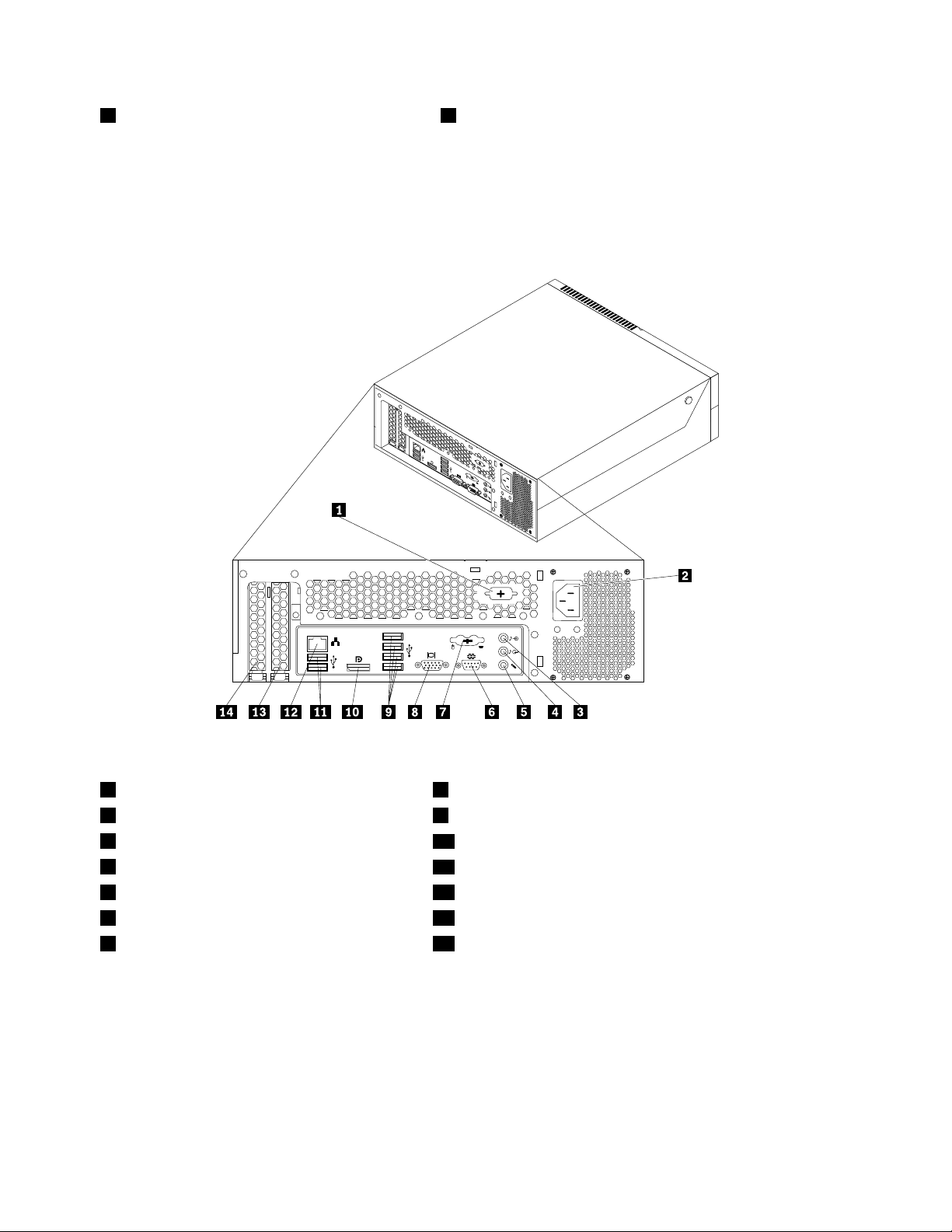
2Kopfhöreranschluss
3
4
5
6
7
8
3
4
5
6
7
8
4USB-Anschluss
PositionenderAnschlüsseanderRückseitedesComputers
InPositionenderAnschlüsseanderRückseitesinddiePositionenderAnschlüsseanderRückseitedes
Computersdargestellt.EinigeAnschlüsseanderRückseitedesComputerssindfarblichmarkiert.Diese
MarkierungenhelfenIhnendabei,dieKabeldenrichtigenAnschlüssenamComputerzuzuordnen.
Abbildung2.PositionenderAnschlüsseanderRückseite
1OptionalerseriellerAnschluss8VGA-Bildschirmanschluss(nichtbeiallenModellen)
2Netzkabelanschluss
3Audioeingangsanschluss
4Audioausgangsanschluss
5Mikrofonanschluss
6SeriellerAnschluss13SteckplatzfürPCI-Express-x16-Grakkarte
7PS/2- T astatur-und-Mausanschlüsse(optional)14PCI-Kartensteckplatz
8ThinkCentreBenutzerhandbuch
9USB-Anschlüsse(4)
10DisplayPort-Anschluss(nichtbeiallenModellen)
11USB-Anschlüsse(2)
12Ethernet-Anschluss
Page 17
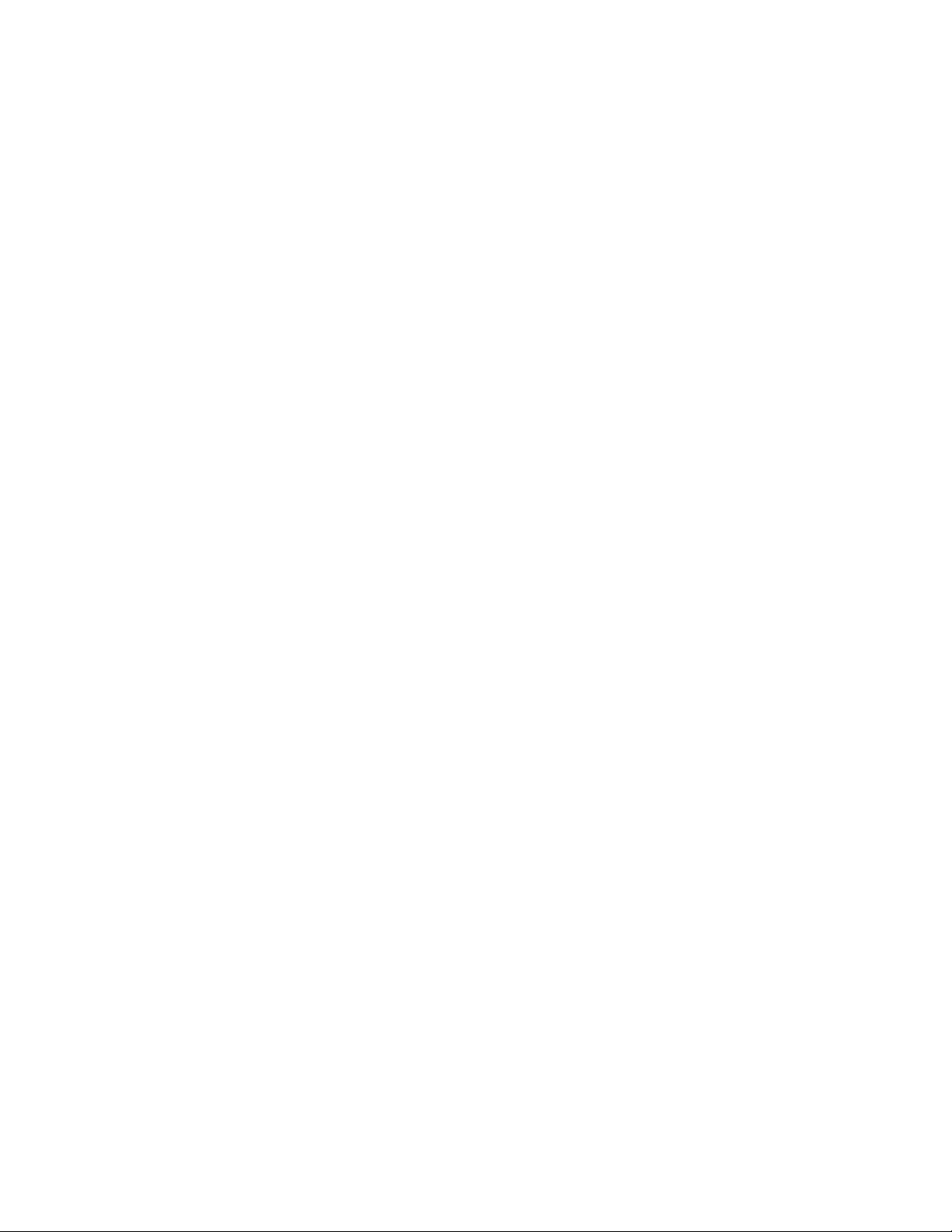
AnschlussBeschreibung
Audioeingangsanschluss
Audioausgangsanschluss
DisplayPort-Anschluss
Ethernet-Anschluss
Mikrofonanschluss
SeriellerAnschlussDientzumAnschließeneinesexternenModems,einesseriellenDruckersoder
PS/2-Tastaturanschluss
(optional)
PS/2-Mausanschluss(optional)DientzumAnschließeneinerMaus,einesT rackballsodereineranderen
USB-AnschlussDientzumAnschließeneinerEinheit,dieeinenUSB-Anschlussbenötigt,wie
AnschlussfürVGA-BildschirmDientzumAnschließeneinesVGA-BildschirmsodereineranderenEinheitmit
DientzumEmpfangenvonAudiosignalenvoneinerexternenAudioeinheit,wie
z.B.einemStereosystem.WennSieeineexterneAudioeinheitanschließen,
wirdeinKabelzwischendemAudioausgangsanschlussderEinheitunddem
AudioeingangsanschlussdesComputersangeschlossen.
DientzumSendenvonAudiosignalenvomComputeranexterneEinheiten,wiez.
B.StereolautsprechermiteigenerStromversorgung(mitintegriertenVerstärkern),
Kopfhörer,MultimediatastaturenoderdenAudioeingangsanschlussaneinem
StereosystemodereineranderenexternenAufzeichnungseinheit.
DientzumAnschließeneinesleistungsfähigenBildschirms,eines
Direct-Drive-BildschirmsodereineranderenEinheitmiteinem
DisplayPort-Anschluss.
DientzumAnschließeneinesEthernet-KabelsfüreinLAN(LocalAreaNetwork).
Anmerkung:UmdenComputerinnerhalbderGrenzwertederFCC-KlasseBzu
betreiben,verwendenSieeinEthernet-KabelderKategorie5.
DientzumAnschließeneinesMikrofons,wennSieT onaufzeichnenoder
Spracherkennungssoftwareverwendenmöchten.
eineranderenEinheitmitseriellemAnschlussmit9Kontaktstiften.
DientzumAnschließeneinerTastatur,dieeinenPS/2-Tastaturanschlussverwendet.
Zeigereinheit,dieeinenPS/2-Mausanschlussverwendet.
z.B.einerUSB- T astatur,einerUSB-Maus,einesUSB-Scannersodereines
USB-Druckers.WennSieübermehralsachtUSB-Einheitenverfügen,könnenSie
einenUSB-Huberwerben,mitdemSieweitereUSB-Einheitenanschließenkönnen.
einemVGA-Bildschirmanschluss.
PositionenderKomponenten
InAbbildung3„PositionenderKomponenten“aufSeite10sinddiePositionenderverschiedenen
KomponentenimComputerdargestellt.InformationenzumÖffnenderComputerabdeckungndenSieim
Abschnitt„Computerabdeckungöffnen“aufSeite14
.
Kapitel1.Produktüberblick9
Page 18
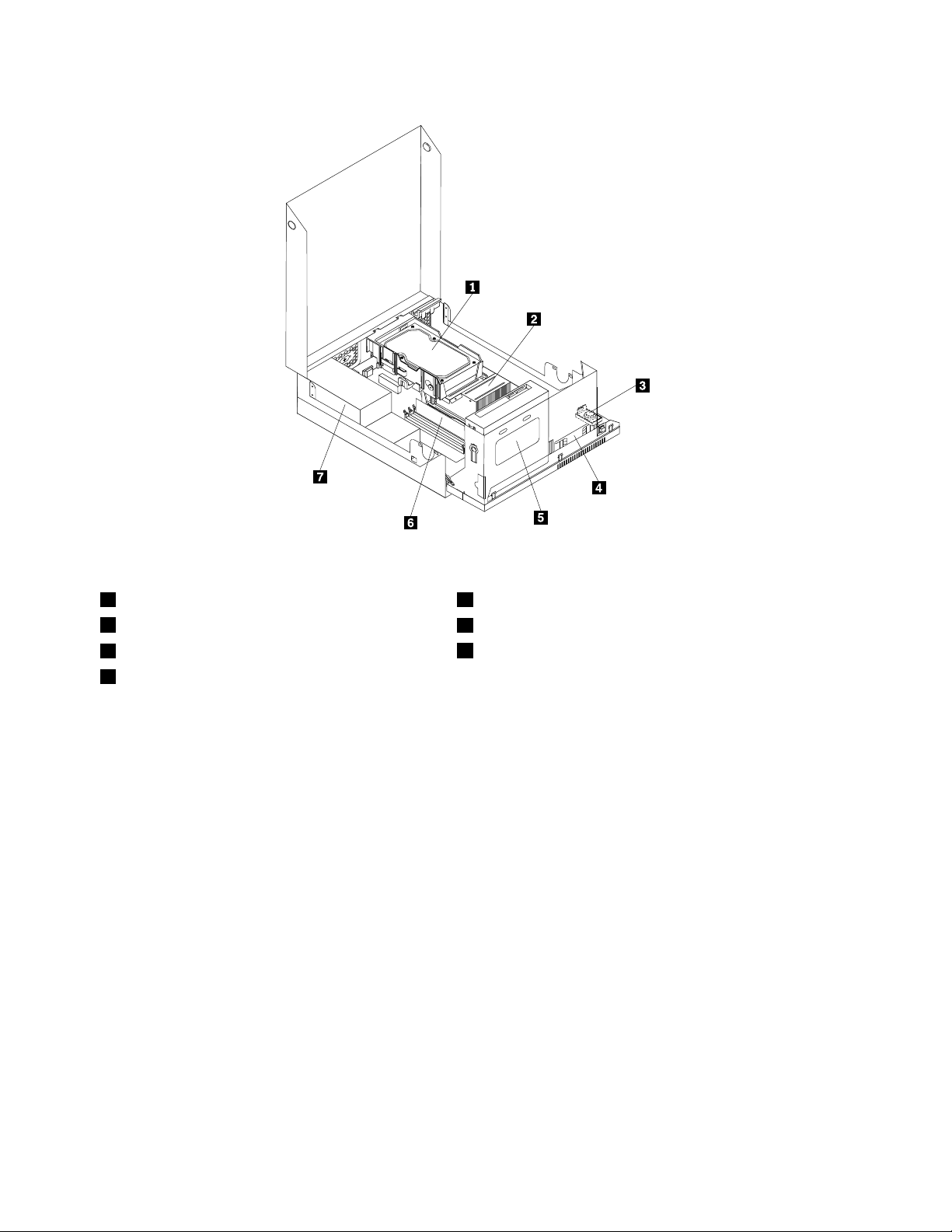
Abbildung3.PositionenderKomponenten
1Festplattenlaufwerk(ineinigenModelleninstalliert)5OptischesLaufwerk
2Kühlkörper
3InternerLautsprecher(ineinigenModelleninstalliert)
4Systemlüftungsbaugruppe
6Speichermodul
7Netzteil
PositionenderKomponentenaufderSystemplatine
InAbbildung4„PositionenderKomponentenaufderSystemplatine“aufSeite11sinddiePositionender
KomponentenaufderSystemplatinedargestellt.
10ThinkCentreBenutzerhandbuch
Page 19
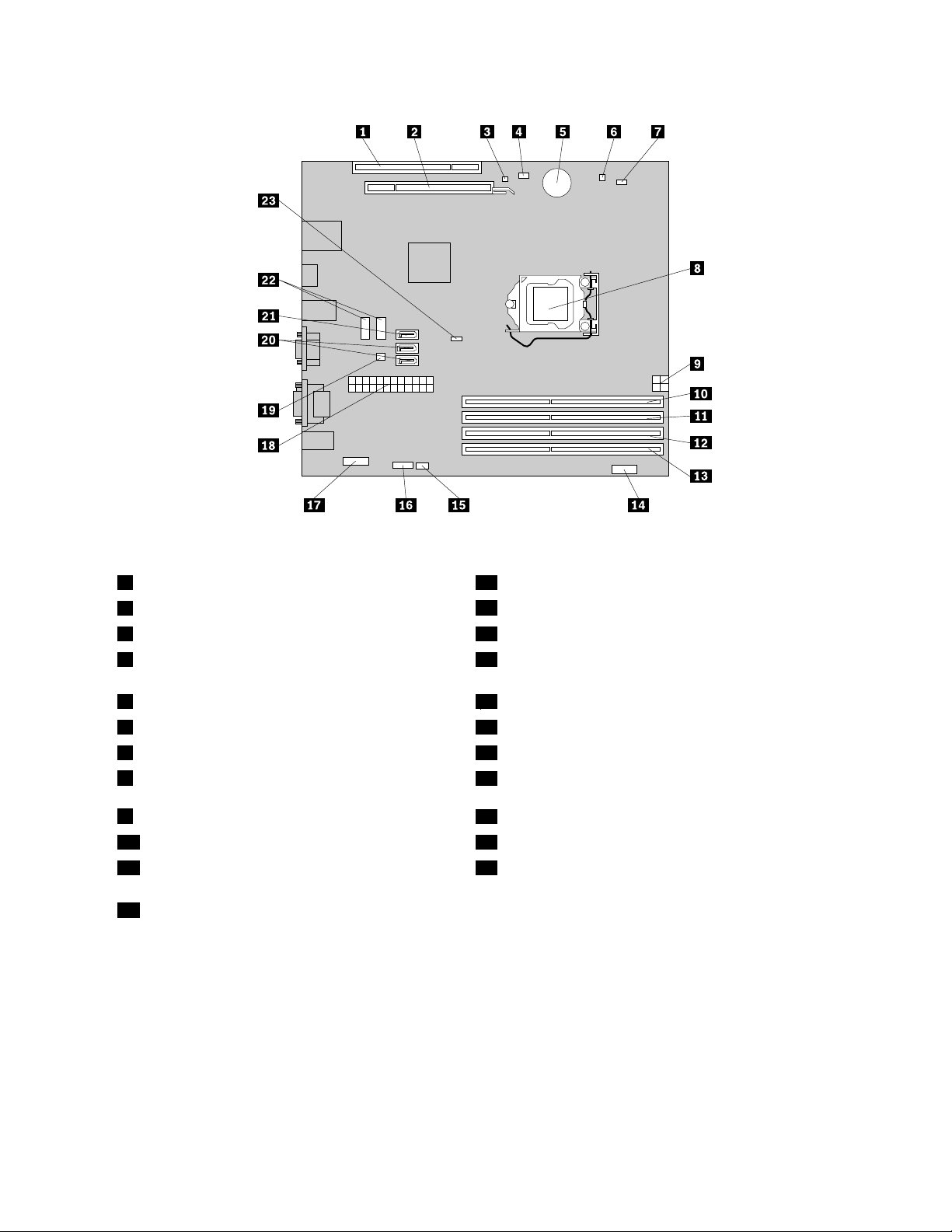
Abbildung4.PositionenderKomponentenaufderSystemplatine
1PCI-Kartensteckplatz13Speichersteckplatz3
2SteckplatzfürPCI-Express-x16-Grakkarte
3AnschlussfürinternenLautsprecher
4AnschlussfürSchalterzurAbdeckungserkennung
14AnschlusselementanderVorderseite
15PS/2-T astatur-und-Mausanschluss
16SeriellerAnschluss(COM)
(gegenunbefugtenZugriff)
5Batterie17AudioanschlussanderVorderseite
6Temperatursensoranschluss
7AnschlussfürMikroprozessorlüfter19Netzlüfteranschluss
8Mikroprozessor
18Netzteilanschlussmit24Kontaktstiften
20SATA-Anschlüsse(2)
9Netzteilanschlussmit4Kontaktstiften
10Speichersteckplatz222USB-AnschlüsseanderVorderseite(2)
11Speichersteckplatz123BrückezumLöschen/WiederherstellendesCMOS
21eSATA-Anschluss
(ComplementaryMetal-OxideSemiconductor)
12Speichersteckplatz4
PositionenderinternenLaufwerke
InterneLaufwerkesindEinheiten,diederComputerzumLesenundSpeichernvonDatenverwendet.Sie
könnenLaufwerkezumComputerhinzufügen,umdieSpeicherkapazitätzuerweiternunddasLesenanderer
DatenträgertypenaufdemComputerzuermöglichen.DerComputeristmitdenfolgendenwerkseitig
vorinstalliertenLaufwerkenausgestattet:
•Ein3,5-Zoll-FestplattenlaufwerkinPosition1(ineinigenModelleninstalliert)
•EinoptischesLaufwerkinPosition2
Kapitel1.Produktüberblick11
Page 20
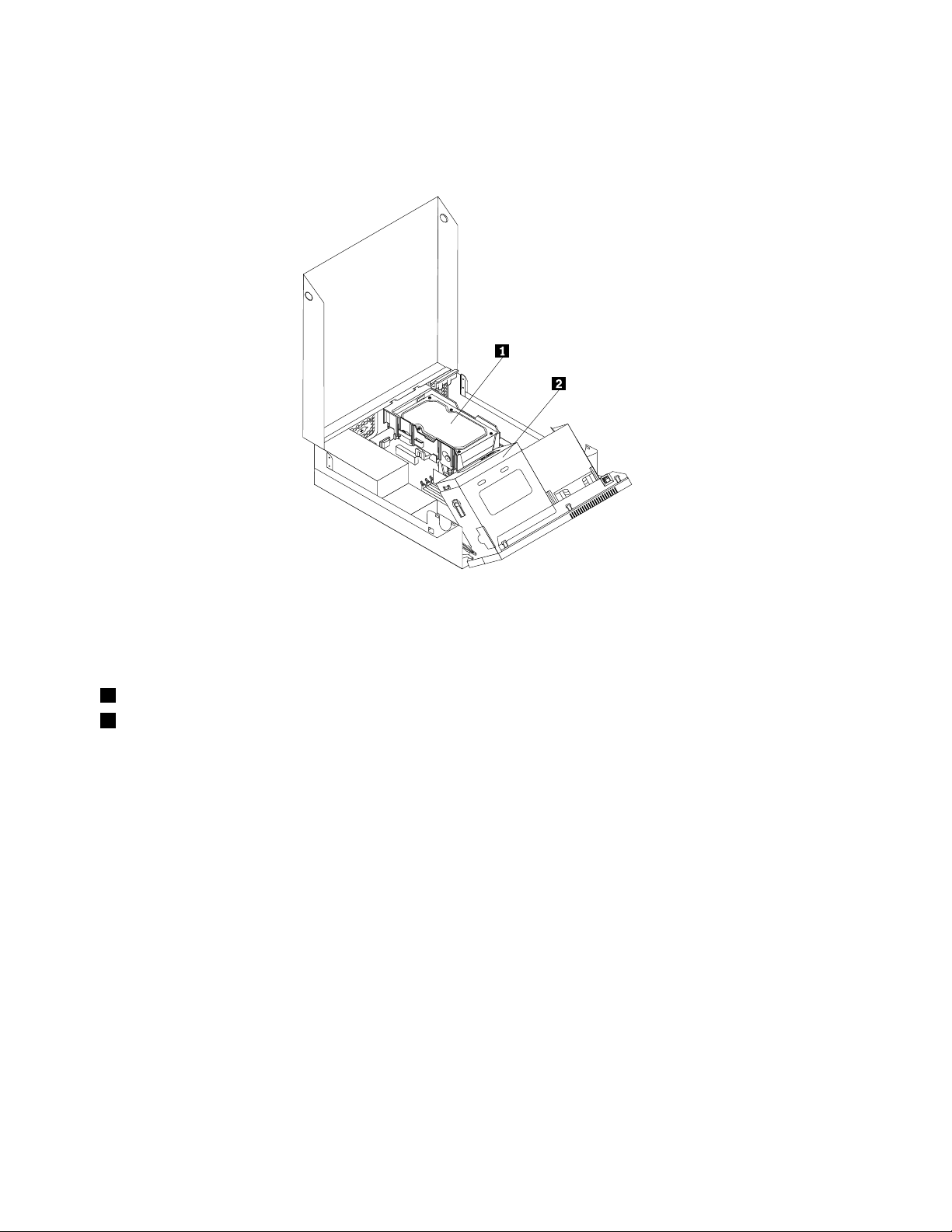
InterneLaufwerkewerdeninPositioneninstalliert.IndiesemHandbuchwerdendiePositionenals
„Position1“,„Position2“usw.bezeichnet.InAbbildung5„Laufwerkpositionen“aufSeite12sinddie
Laufwerkpositionendargestellt.
Abbildung5.Laufwerkpositionen
InderfolgendenListesinddieTypenunddieGrößederLaufwerkebeschrieben,dieSieindeneinzelnen
Positioneninstallierenkönnen.
1Position1–MaximaleHöhe:26,1mm
2Position2–MaximaleHöhe:41,6mm
3,5-Zoll-Festplattenlaufwerk
OptischesLaufwerk
12ThinkCentreBenutzerhandbuch
Page 21
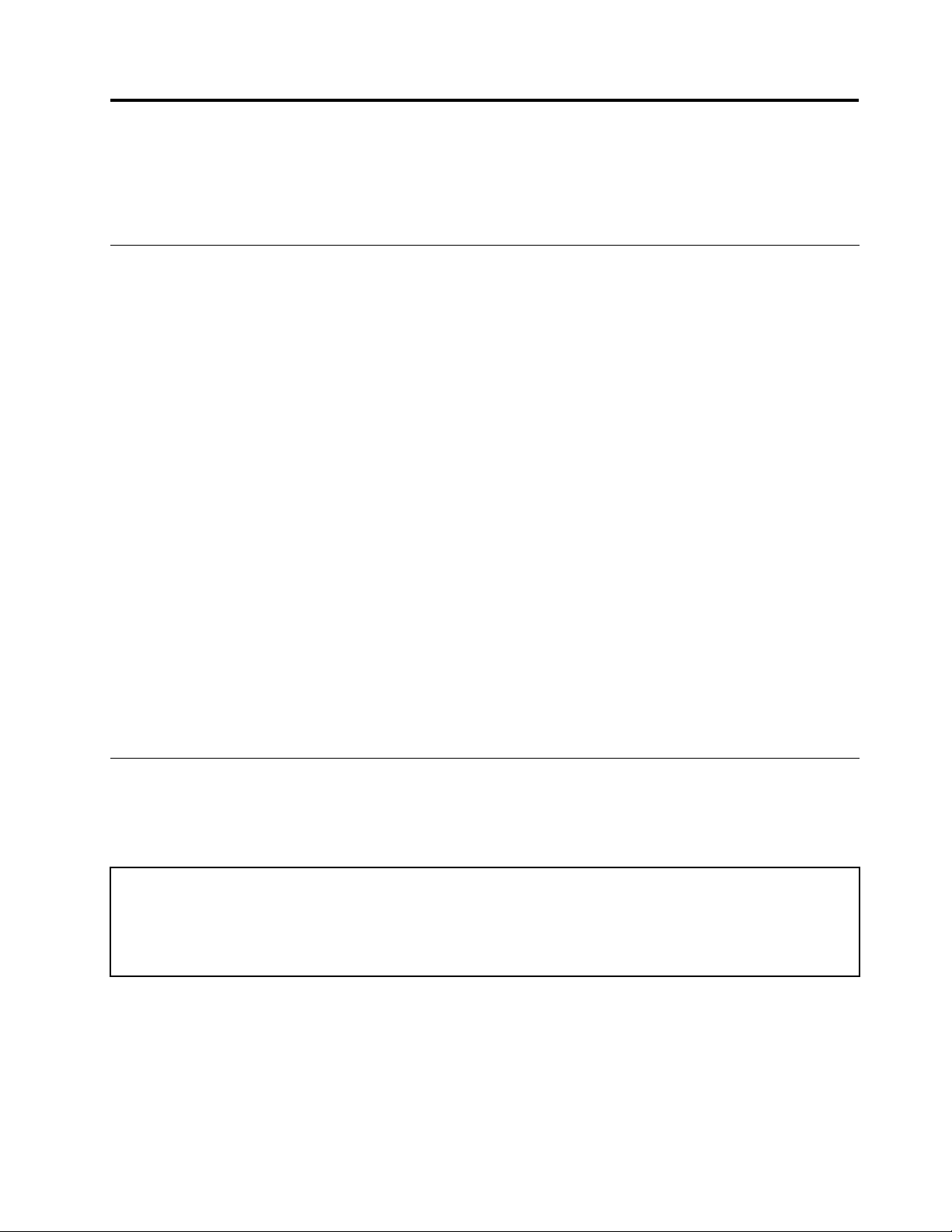
Kapitel2.Hardwareinstallierenoderaustauschen
IndiesemKapitelndenSieAnweisungenzumInstallierenoderAustauschenvonHardwarefürden
Computer.
UmgangmitauadungsempndlichenEinheiten
BewahrenSiedieneueKomponenteinihrerantistatischenSchutzhülleauf,undöffnenSiedieantistatische
Schutzhülleerst,wenndiefehlerhafteKomponenteausdemComputerentferntwurdeunddieneue
Komponenteinstalliertwerdenkann.StatischeAuadungistharmlosfürdenMenschen,kannjedoch
Computerkomponentenstarkbeschädigen.
TreffenSiebeimUmgangmitComputerkomponentendiefolgendenSicherheitsvorkehrungen,umSchäden
durchstatischeAuadungzuvermeiden:
•BewegenSiesichmöglichstwenig.DurchBewegungkannsichdieUmgebungumSieherumstatisch
auaden.
•GehenSiemitComputerkomponentenimmervorsichtigum.FassenSiePCI-Karten,Speichermodule,
SystemplatinenundMikroprozessorennurandenKantenan.BerührenSiekeineoffenliegende
Schaltlogik.
•AchtenSiedarauf,dassdieComputerkomponentennichtvonanderenPersonenberührtwerden.
•BerührenSievorderInstallationeinerneuenKomponentemitderantistatischenSchutzhülle,in
dersichdieKomponentebendet,mindestenszweiSekundenlangeineMetallabdeckungam
ErweiterungssteckplatzodereineandereunlackierteMetalloberächeamComputer.Dadurchwirddie
statischeAuadungderSchutzhülleundIhresKörpersverringert.
•InstallierenSiedieneueKomponentenachMöglichkeitdirektimComputer,nachdemSiesieausder
antistatischenSchutzhülleentnommenhaben,ohnesieabzusetzen.Solltediesnichtmöglichsein,legen
SiedieantistatischeSchutzhülle,inderdieKomponentegeliefertwurde,aufeineglatteundebene
FlächeunddieKomponenteaufdieSchutzhülle.
•LegenSiedieKomponentenichtaufderComputeroberächeoderaufeineranderenMetalloberächeab.
Hardwareinstallierenoderaustauschen
IndiesemAbschnittndenSieAnweisungenzumInstallierenoderAustauschenvonHardwarefürIhren
Computer.SiekönnendasLeistungsspektrumIhresComputerserweiternunddenComputerwarten,
indemSieHardwareinstallierenoderaustauschen.
Achtung:
ÖffnenSiedenComputererstdannundversuchenSieerstdann,Reparaturendurchzuführen,wennSieden
Abschnitt„WichtigeSicherheitshinweise“imThinkCentre-HandbuchSicherheitundGarantie,dasimLieferumfang
desComputersenthaltenist,gelesenhaben.EineKopiedesThinkCentre-HandbuchsSicherheitundGarantie
erhaltenSieunterfolgenderAdresse:
http://www.lenovo.com/support
Anmerkungen:
1.VerwendenSienurComputerteilevonLenovo.
2.GehenSiebeimInstallierenoderAustauschenvonZusatzeinrichtungengemäßdenentsprechenden
AnweisungenindiesemAbschnittunddenAnweisungenimLieferumfangderZusatzeinrichtungvor.
©CopyrightLenovo2010
13
Page 22
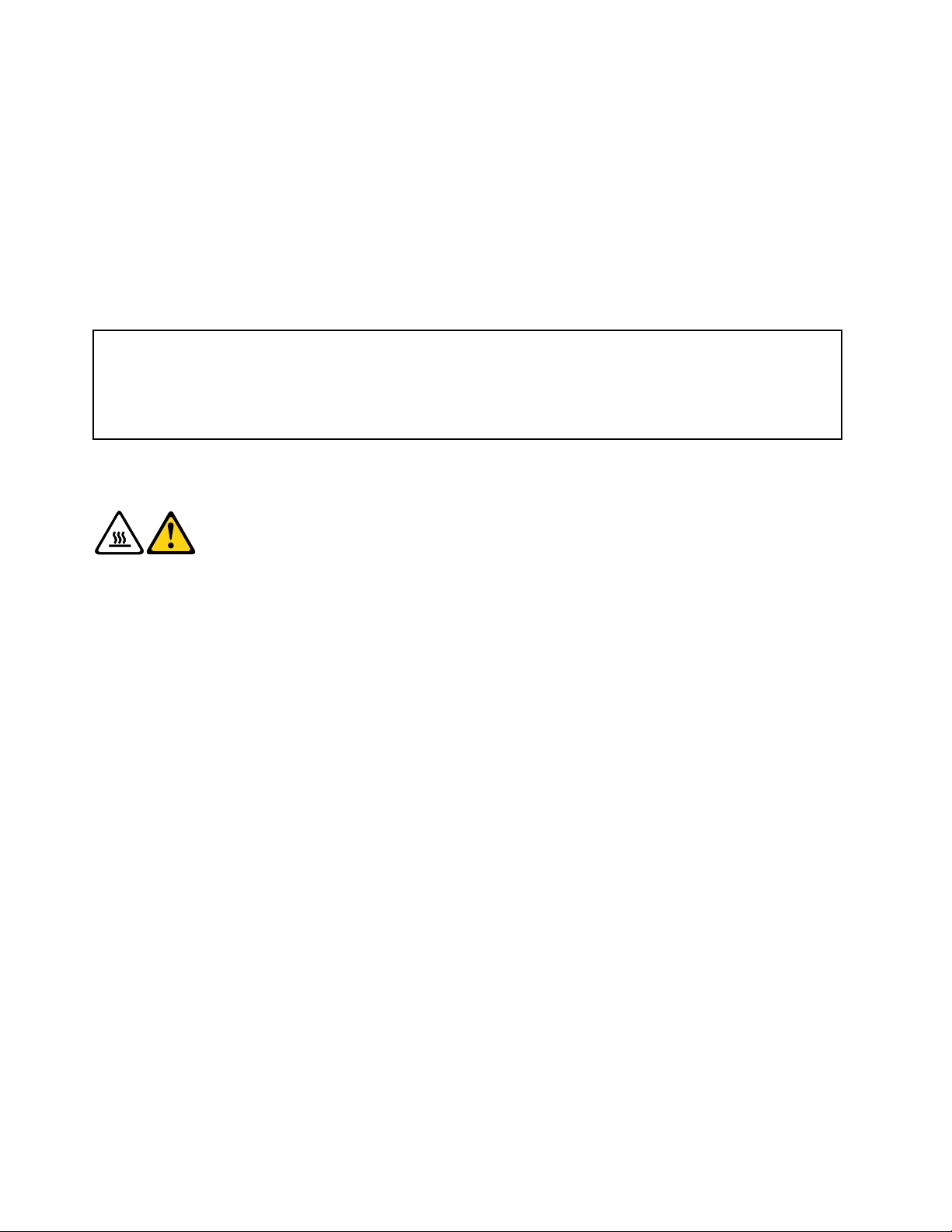
ExterneZusatzeinrichtungeninstallieren
SiekönnenexterneZusatzeinrichtungenandenComputeranschließen,wiebeispielsweiseexterne
Lautsprecher,einenDruckerodereinenScanner.BeieinigenexternenZusatzeinrichtungenmüssenSie
nichtnurdiephysischeVerbindungherstellen,sondernauchzusätzlicheSoftwareinstallieren.WennSie
eineexterneZusatzeinrichtunginstallieren,lesenSiedieInformationenindenAbschnitten„Positionender
AnschlüsseanderVorderseitedesComputers“aufSeite7
desComputers“aufSeite8,umdenerforderlichenAnschlusszubestimmen.StellenSiedannmithilfeder
AnweisungenzurZusatzeinrichtungdieVerbindungherundinstallierenSieggf.dieSoftwareoderdie
Einheitentreiber,diefürdieZusatzeinrichtungerforderlichsind.
und„PositionenderAnschlüsseanderRückseite
Computerabdeckungöffnen
Achtung:
ÖffnenSiedenComputererstdannundversuchenSieerstdann,Reparaturendurchzuführen,wennSieden
Abschnitt„WichtigeSicherheitshinweise“imThinkCentre-HandbuchSicherheitundGarantie,dasimLieferumfang
desComputersenthaltenist,gelesenhaben.EineKopiedesThinkCentre-HandbuchsSicherheitundGarantie
erhaltenSieunterfolgenderAdresse:
http://www.lenovo.com/support
DieserAbschnittenthältAnweisungenzumÖffnenderComputerabdeckung.
Vorsicht:
SchaltenSiedenComputerausundwartenSiedreibisfünfMinuten,damitder
Computerabkühlenkann,bevorSiedieComputerabdeckungöffnen.
GehenSiewiefolgtvor,umdieComputerabdeckungzuöffnen:
1.EntnehmenSiealleDatenträgerausdenLaufwerkenundschaltenSiealleangeschlossenenEinheiten
unddenComputeraus.
2.ZiehenSiealleNetzkabelausdenNetzsteckdosen.
3.ZiehenSiealleNetzkabel,KabelvonEin-/AusgabeeinheitenundalleanderenandenComputer
angeschlossenenKabelab.InformationenhierzundenSieindenAbschnitten„Positionender
AnschlüsseanderVorderseitedesComputers“aufSeite7und„PositionenderAnschlüsseander
RückseitedesComputers“aufSeite8
4.EntfernenSiealleVerriegelungseinheiten,wiez.B.interneKabelverriegelungen,mitdenendie
Computerabdeckunggesichertist.InformationenhierzundenSieimAbschnitt„Integrierte
Kabelverriegelung“aufSeite38.
.
14ThinkCentreBenutzerhandbuch
Page 23

5.DrückenSiedieEntriegelungsknöpfefürdieAbdeckungandenSeitendesComputersundklappenSie
dieComputerabdeckungnachoben.
Abbildung6.Computerabdeckungöffnen
AufKomponentenderSystemplatineundaufLaufwerkezugreifen
DieserAbschnittenthältAnweisungenzumZugreifenaufKomponentenderSystemplatineundauf
Laufwerke.
GehenSiezumZugreifenaufKomponentenderSystemplatineundaufLaufwerkewiefolgtvor:
1.SchaltenSiedenComputerausundziehenSiealleNetzkabelausdenNetzsteckdosen.
2.ÖffnenSiedieComputerabdeckung.InformationenhierzundenSieimAbschnitt„Computerabdeckung
öffnen“aufSeite14.
3.KlappenSiedasoptischeLaufwerknachoben,umaufdieinternenKomponentenzugreifenzu
können.BeieinigenModellenmüssenSiemöglicherweisedasFestplattenlaufwerkentfernen,um
aufeinigeinterneKomponentenzugreifenzukönnen.InformationenhierzundenSieimAbschnitt
„Festplattenlaufwerkaustauschen“aufSeite21
Anmerkungen:
a.MerkenSiesichdiePositionenderKabel,dieSievondenLaufwerkenodervonderSystemplatine
abziehen.
b.StellenSiesicher,dasssichdasFestplattenlaufwerkinderverriegeltenPositionbendet,bevorSie
dieComputerabdeckungschließen,umSchädenamFestplattenlaufwerkzuverhindern.
.
Kapitel2.Hardwareinstallierenoderaustauschen15
Page 24
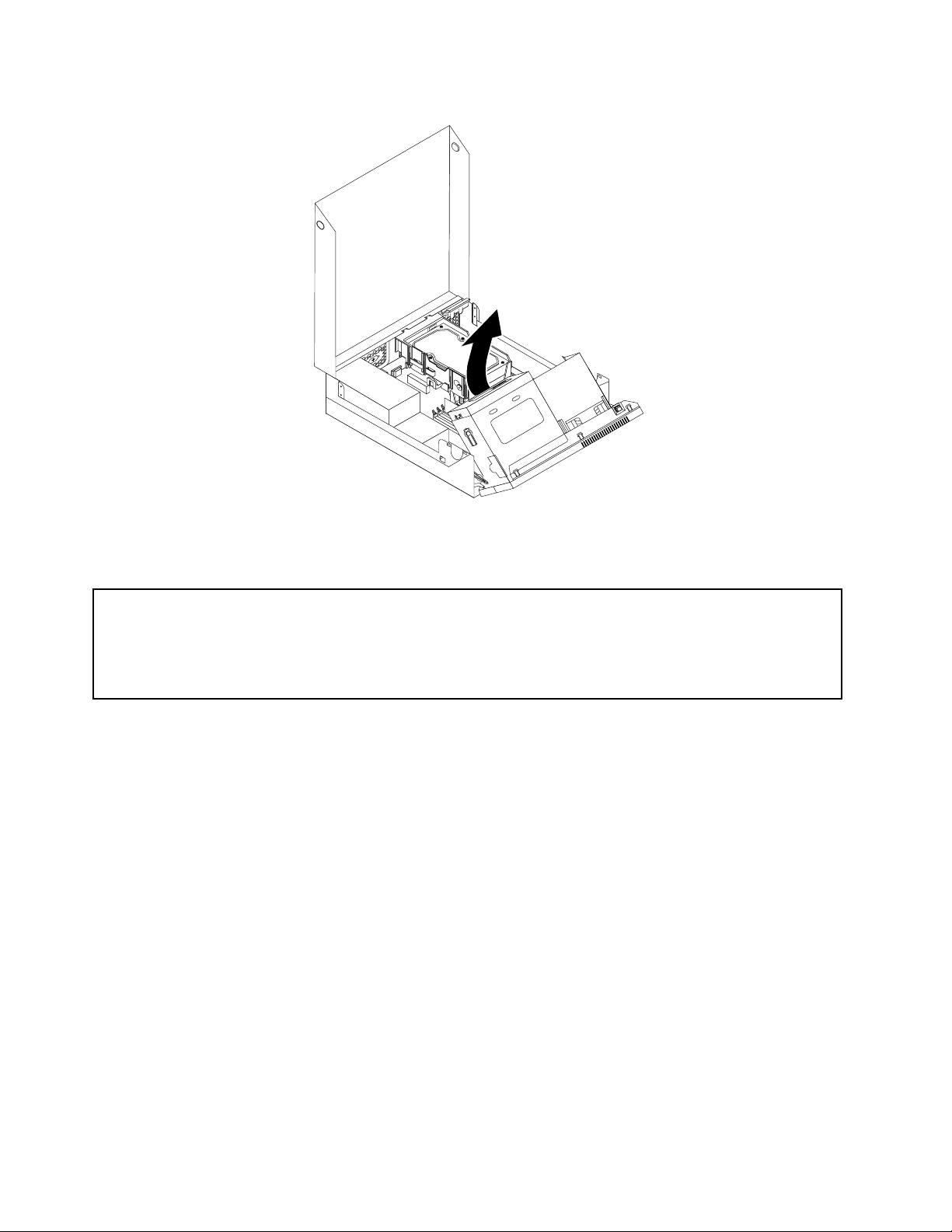
Abbildung7.OptischesLaufwerknachobenklappen
Speichermodulinstallierenoderaustauschen
Achtung:
ÖffnenSiedenComputererstdannundversuchenSieerstdann,Reparaturendurchzuführen,wennSieden
Abschnitt„WichtigeSicherheitshinweise“imThinkCentre-HandbuchSicherheitundGarantie,dasimLieferumfang
desComputersenthaltenist,gelesenhaben.EineKopiedesThinkCentre-HandbuchsSicherheitundGarantie
erhaltenSieunterfolgenderAdresse:
http://www.lenovo.com/support
IndiesemAbschnittndenSieAnweisungenzumInstallierenoderAustauscheneinesSpeichermoduls.
DerComputerverfügtübervierSteckplätzezumInstallierenoderAustauschenvonDDR3-DIMMs,diebiszu
16GBSystemspeicherzurVerfügungstellenkönnen.BeachtenSiebeimInstallierenoderAustauschen
vonSpeichermodulenfolgendeRegeln:
•VerwendenSieDDR3-DIMMsmit1GB,2GBoder4GBinbeliebigerKombinationbismaximal16GB.
•InstallierenSiedieSpeichermoduleinderReihenfolgeDIMM1,DIMM3,DIMM2undDIMM4.Weitere
InformationenhierzundenSieimAbschnitt„PositionenderKomponentenaufderSystemplatine“
aufSeite10.
GehenSiewiefolgtvor,umeinSpeichermodulzuinstallierenoderauszutauschen:
1.SchaltenSiedenComputerausundziehenSiealleNetzkabelausdenNetzsteckdosen.
2.ÖffnenSiedieComputerabdeckung.InformationenhierzundenSieimAbschnitt„Computerabdeckung
öffnen“aufSeite14
3.KlappenSiedasoptischeLaufwerknachoben,umaufdieSpeichersteckplätzezugreifenzukönnen.
InformationenhierzundenSieimAbschnitt„AufKomponentenderSystemplatineundaufLaufwerke
zugreifen“aufSeite15.
4.BestimmenSiedieHauptspeichersteckplätze.InformationenhierzundenSieimAbschnitt„Positionen
derKomponentenaufderSystemplatine“aufSeite10
5.EntfernenSiealleKomponenten,diemöglicherweisedenZugriffaufdieSpeichersteckplätzebehindern.
.
.
16ThinkCentreBenutzerhandbuch
Page 25
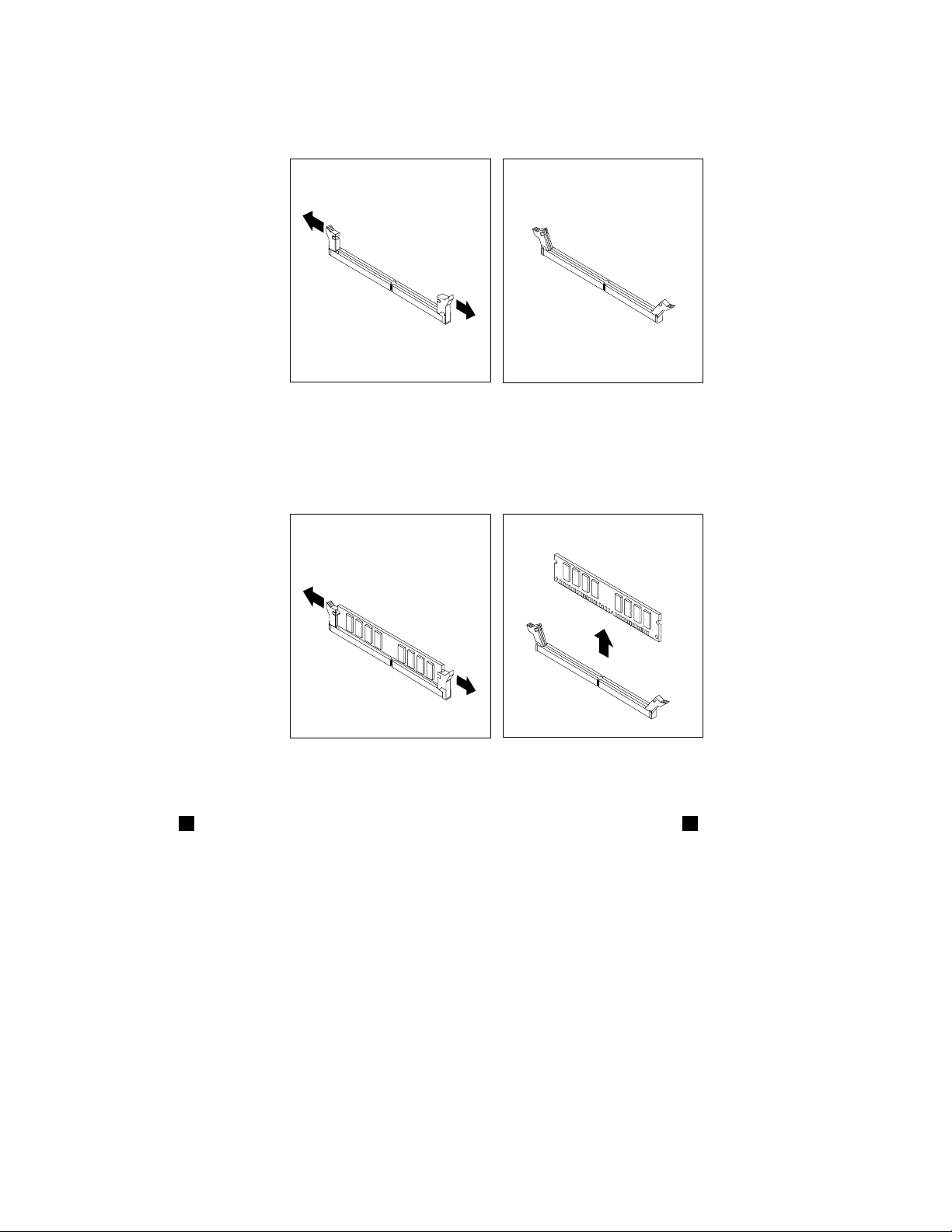
6.ÖffnenSiedieHalteklammern.
Abbildung8.Halteklammernöffnen
WennSieeinaltesSpeichermodulaustauschen,öffnenSiedieHalteklammernundziehenSiedas
SpeichermodulvorsichtigausdemSteckplatz.
Abbildung9.Speichermodulentfernen
7.PositionierenSiedasneueSpeichermodulüberdemSpeichersteckplatz.StellenSiesicher,dassdie
Kerbe1amSpeichermodulordnungsgemäßanderMarkierungamSteckplatz2aufderSystemplatine
Kapitel2.Hardwareinstallierenoderaustauschen17
Page 26

ausgerichtetist.DrückenSiedasSpeichermodulgeradenachuntenindenSteckplatz,bissichdie
Halteklammernschließen.
Abbildung10.Speichermodulinstallieren
WeiteresVorgehen:
•InformationenzurInstallationweitererHardwarendenSieindenentsprechendenAbschnitten.
•InformationenzumAbschließenderInstallationoderdesAustauschvorgangsndenSieimAbschnitt
„AustauschvonKomponentenabschließen“aufSeite36.
PCI-Karteinstallierenoderaustauschen
Achtung:
ÖffnenSiedenComputererstdannundversuchenSieerstdann,Reparaturendurchzuführen,wennSieden
Abschnitt„WichtigeSicherheitshinweise“imThinkCentre-HandbuchSicherheitundGarantie,dasimLieferumfang
desComputersenthaltenist,gelesenhaben.EineKopiedesThinkCentre-HandbuchsSicherheitundGarantie
erhaltenSieunterfolgenderAdresse:
http://www.lenovo.com/support
IndiesemAbschnittndenSieAnweisungenzumInstallierenoderAustauscheneinerPCI-Karte.IhrComputer
verfügtübereinenStandard-PCI-KartensteckplatzundeinenPCI-Express-x16-Grakkartensteckplatz.
GehenSiewiefolgtvor,umeinePCI-Kartezuinstallierenoderauszutauschen:
1.SchaltenSiedenComputerausundziehenSiealleNetzkabelausdenNetzsteckdosen.
2.ÖffnenSiedieComputerabdeckung.InformationenhierzundenSieimAbschnitt„Computerabdeckung
öffnen“aufSeite14
3.DrehenSiediePCI-KartenhalterungindiegeöffnetePosition.
.
18ThinkCentreBenutzerhandbuch
Page 27

4.WennSieeinePCI-Karteinstallierenmöchten,entfernenSiedieentsprechendeSteckplatzabdeckung
ausMetall.WennSieeinealtePCI-Karteaustauschen,fassenSiediealte,derzeitimSteckplatz
installierteKarteundziehenSiesievorsichtigausdemSteckplatz.
Abbildung11.PCI-Karteentfernen
Anmerkungen:
a.DieKartepasstgenauindenKartensteckplatz.LockernSie,fallserforderlich,abwechselndjeweils
eineSeitederKartevorsichtig,bisSiedieKartevollständigausdemKartensteckplatzentfernen
können.
b.WenndieKartemiteinemSicherungsriegelamSteckplatzbefestigtist,drückenSiewieabgebildet
aufdenSicherungsriegelderKarte1,umihnzulösen.FassenSiedieKarteundziehenSiesie
vorsichtigausdemSteckplatz.
5.NehmenSiedieneuePCI-KarteausderantistatischenSchutzhülle.
Kapitel2.Hardwareinstallierenoderaustauschen19
Page 28

6.InstallierenSiedieneueKarteimentsprechendenSteckplatzaufderSystemplatineunddrehenSiedie
KartenhalterungindiegeschlossenePosition.InformationenhierzundenSieimAbschnitt„Positionen
derKomponentenaufderSystemplatine“aufSeite10.
Abbildung12.PCI-Karteinstallieren
WeiteresVorgehen:
•InformationenzurInstallationweitererHardwarendenSieindenentsprechendenAbschnitten.
•InformationenzumAbschließenderInstallationoderdesAustauschvorgangsndenSieimAbschnitt
„AustauschvonKomponentenabschließen“aufSeite36.
Batterieaustauschen
Achtung:
ÖffnenSiedenComputererstdannundversuchenSieerstdann,Reparaturendurchzuführen,wennSieden
Abschnitt„WichtigeSicherheitshinweise“imThinkCentre-HandbuchSicherheitundGarantie,dasimLieferumfang
desComputersenthaltenist,gelesenhaben.EineKopiedesThinkCentre-HandbuchsSicherheitundGarantie
erhaltenSieunterfolgenderAdresse:
http://www.lenovo.com/support
IhrComputerbesitzteinespezielleArtvonSpeicher,indemDatum,UhrzeitunddieEinstellungenfür
integrierteKomponenten,wiez.B.dieZuordnungen(Konguration)derParallelanschlüsse,gespeichert
sind.DurchdieStromzufuhrvoneinerBatteriebleibendieseInformationengespeichert,wennSieden
Computerausschalten.
DieBatteriemussnichtgeladenodergewartetwerden.KeineBatteriehältjedochewig.WenndieBatterie
leerist,gehenDatum,UhrzeitundKongurationsdaten(einschließlichderKennwörter)verloren.Beim
EinschaltendesComputerswirddanneineFehlernachrichtangezeigt.
InformationenzumAustauschenundEntsorgenderBatteriendenSieimAbschnittmitden„Hinweisenzur
Lithiumbatterie“imHandbuchThinkCentreSicherheitundGarantie.
20ThinkCentreBenutzerhandbuch
Page 29

GehenSiewiefolgtvor,umdieBatterieauszutauschen:
1.SchaltenSiedenComputerausundziehenSiealleNetzkabelausdenNetzsteckdosen.
2.ÖffnenSiedieComputerabdeckung.InformationenhierzundenSieimAbschnitt„Computerabdeckung
öffnen“aufSeite14
.
3.BestimmenSiedieBatterie.InformationenhierzundenSieimAbschnitt„PositionenderKomponenten
aufderSystemplatine“aufSeite10
.
4.EntfernenSiediealteBatterie.
Abbildung13.AlteBatterieentfernen
5.InstallierenSieeineneueBatterie.
Abbildung14.NeueBatterieinstallieren
6.SchließenSiedieComputerabdeckungundschließenSiedieKabelan.InformationenhierzundenSie
imAbschnitt„AustauschvonKomponentenabschließen“aufSeite36.
Anmerkung:WirdderComputernachdemAustauschenderBatteriezumerstenMaleingeschaltet,wird
möglicherweiseeineFehlernachrichtangezeigt.DiesistnacheinemBatteriewechselnormal.
7.SchaltenSiedenComputerundalleangeschlossenenEinheitenein.
8.StellenSieimKongurationsdienstprogrammdasDatumunddieUhrzeiteinunddenierenSieggf.
Kennwörter.InformationenhierzundenSieimAbschnittKapitel4„Kongurationsdienstprogramm
verwenden“aufSeite49
.
WeiteresVorgehen:
•InformationenzurInstallationweitererHardwarendenSieindenentsprechendenAbschnitten.
•InformationenzumAbschließenderInstallationoderdesAustauschvorgangsndenSieimAbschnitt
„AustauschvonKomponentenabschließen“aufSeite36.
Festplattenlaufwerkaustauschen
Achtung:
ÖffnenSiedenComputererstdannundversuchenSieerstdann,Reparaturendurchzuführen,wennSieden
Abschnitt„WichtigeSicherheitshinweise“imThinkCentre-HandbuchSicherheitundGarantie,dasimLieferumfang
desComputersenthaltenist,gelesenhaben.EineKopiedesThinkCentre-HandbuchsSicherheitundGarantie
erhaltenSieunterfolgenderAdresse:
http://www.lenovo.com/support
Kapitel2.Hardwareinstallierenoderaustauschen21
Page 30

IndiesemAbschnittndenSieAnweisungenzumAustauschendesFestplattenlaufwerks,fallsderComputer
damitausgestattetist.FürComputermodelleohneinterneFestplatte,dieeinfernesFestplattenlaufwerkmit
ZugriffüberdenSMC-Speicherbereichnutzen,wendenSiesichanIhrenNetz-oderSpeicheradministrator.
GehenSiewiefolgtvor,umdasFestplattenlaufwerkauszutauschen:
1.SchaltenSiedenComputerausundziehenSiealleNetzkabelausdenNetzsteckdosen.
2.ÖffnenSiedieComputerabdeckung.InformationenhierzundenSieimAbschnitt„Computerabdeckung
öffnen“aufSeite14.
3.SiemüssengegebenenfallsdasoptischeLaufwerknachobenklappen,umleichteraufdas
Festplattenlaufwerkzugreifenzukönnen.InformationenhierzundenSieimAbschnitt„AufKomponenten
derSystemplatineundaufLaufwerkezugreifen“aufSeite15.
4.BestimmenSiedasFestplattenlaufwerk.InformationenhierzundenSieimAbschnitt„Positionender
Komponenten“aufSeite9.
5.DrückenSiedenEntriegelungsknopf1derFestplattenlaufwerkhalterungwieinderAbbildungdargestellt
undhebenSiedanndieFestplattenlaufwerkhalterungnachobenausdemKühlkörperheraus.
Abbildung15.Festplattenlaufwerkentfernen
6.ZiehenSiedasSignal-unddasNetzkabelvomFestplattenlaufwerkab,umdasFestplattenlaufwerk
vollständigvomGehäusezuentfernen.
7.BiegenSiedieSeitenderHalterungsoweit,dassSiedasFestplattenlaufwerkausderHalterung
entfernenkönnen.
22ThinkCentreBenutzerhandbuch
Page 31

8.UmdasneueFestplattenlaufwerkinderHalterungzuinstallieren,biegenSiedieHalterungundrichten
SieStift1,Stift2,Stift3undStift4anderHalterungandenentsprechendenBohrungenam
Festplattenlaufwerkaus.
Abbildung16.FestplattenlaufwerkinderHalterunginstallieren
Wichtig:BerührenSiedabeinichtdiePlatineanderUnterseitedesFestplattenlaufwerks.
9.SchließenSiedasSignalkabelunddasNetzkabelandasneueFestplattenlaufwerkan.
10.SetzenSiediebeidenHalteklammern1derFestplattenlaufwerkhalterungindieentsprechenden
BohrungenimGehäuseeinunddrehenSiedanndasFestplattenlaufwerkunddieHalterungnachunten,
bisdieFestplattenlaufwerkhalterungeinrastet.
Abbildung17.Festplattenlaufwerkinstallieren
11.RufenSie„AustauschvonKomponentenabschließen“aufSeite36auf.
Kapitel2.Hardwareinstallierenoderaustauschen23
Page 32

OptischesLaufwerkaustauschen
Achtung:
ÖffnenSiedenComputererstdannundversuchenSieerstdann,Reparaturendurchzuführen,wennSieden
Abschnitt„WichtigeSicherheitshinweise“imThinkCentre-HandbuchSicherheitundGarantie,dasimLieferumfang
desComputersenthaltenist,gelesenhaben.EineKopiedesThinkCentre-HandbuchsSicherheitundGarantie
erhaltenSieunterfolgenderAdresse:
http://www.lenovo.com/support
DieserAbschnittenthältAnweisungenzumAustauschendesoptischenLaufwerks.
GehenSiewiefolgtvor,umdasoptischeLaufwerkauszutauschen:
1.SchaltenSiedenComputerausundziehenSiealleNetzkabelausdenNetzsteckdosen.
2.ÖffnenSiedieComputerabdeckung.InformationenhierzundenSieimAbschnitt„Computerabdeckung
öffnen“aufSeite14.
3.KlappenSiedasoptischeLaufwerknachoben,umleichteraufdasoptischeLaufwerkzugreifenzu
können.InformationenhierzundenSieimAbschnitt„AufKomponentenderSystemplatineundauf
Laufwerkezugreifen“aufSeite15.
4.ZiehenSiedasSignal-unddasNetzkabelvonderRückseitedesoptischenLaufwerksab.
5.LösenSiedieVerriegelungdesoptischenLaufwerks1undschiebenSiedasoptischeLaufwerkander
RückseitederLaufwerkpositionheraus.
Abbildung18.AltesoptischesLaufwerkentfernen
24ThinkCentreBenutzerhandbuch
Page 33

6.InstallierenSiedieHalterungfürdasoptischeLaufwerkanderSeitedesneuenoptischenLaufwerks.
Abbildung19.HalterungfüroptischesLaufwerkinstallieren
7.SchiebenSiedasneueoptischeLaufwerkindieLaufwerkposition,biseseinrastet.
Abbildung20.NeuesoptischesLaufwerkinstallieren
8.SchließenSiedasSignalkabelunddasNetzkabelandieRückseitedesoptischenLaufwerksan.
WeiteresVorgehen:
•InformationenzurInstallationweitererHardwarendenSieindenentsprechendenAbschnitten.
•InformationenzumAbschließenderInstallationoderdesAustauschvorgangsndenSieimAbschnitt
„AustauschvonKomponentenabschließen“aufSeite36.
Netzteilaustauschen
Achtung:
ÖffnenSiedenComputererstdannundversuchenSieerstdann,Reparaturendurchzuführen,wennSieden
Abschnitt„WichtigeSicherheitshinweise“imThinkCentre-HandbuchSicherheitundGarantie,dasimLieferumfang
desComputersenthaltenist,gelesenhaben.EineKopiedesThinkCentre-HandbuchsSicherheitundGarantie
erhaltenSieunterfolgenderAdresse:
http://www.lenovo.com/support
IndiesemAbschnittndenSieAnweisungenzumAustauschendesNetzteils.
Kapitel2.Hardwareinstallierenoderaustauschen25
Page 34

GehenSiewiefolgtvor,umdasNetzteilauszutauschen:
3
4
5
6
7
8
1.SchaltenSiedenComputerausundziehenSiealleNetzkabelausdenNetzsteckdosen.
2.ZiehenSiealleNetzkabel,KabelvonEin-/AusgabeeinheitenundalleanderenandenComputer
angeschlossenenKabelab.
3.EntfernenSiedievierSchraubenanderRückseitedesGehäuses,mitdenendasNetzteilbefestigtist.
Abbildung21.SicherungsschraubenvomNetzteilentfernen
4.ÖffnenSiedieComputerabdeckung.InformationenhierzundenSieimAbschnitt„Computerabdeckung
öffnen“aufSeite14
.
5.KlappenSiedasoptischeLaufwerknachoben,umaufdasNetzteilzugreifenzukönnen.Informationen
hierzundenSieimAbschnitt„AufKomponentenderSystemplatineundaufLaufwerkezugreifen“
aufSeite15
.
6.ZiehenSiedieNetzteilkabelvondenNetzteilanschlüssen1und2aufderSystemplatineundvon
allenLaufwerkenab.
Anmerkung:MöglicherweisemüssenSiedasFestplattenlaufwerkentfernen,umbesserauf
denNetzteilanschluss2zugreifenzukönnen.InformationenhierzundenSieimAbschnitt
„Festplattenlaufwerkaustauschen“aufSeite21
.
26ThinkCentreBenutzerhandbuch
Page 35

Abbildung22.NetzteilanschlüsseaufderSystemplatine
7.LösenSiedieKabeldesNetzteilsausdenKabelklemmenund-führungenimGehäuse.
8.SchiebenSiedasNetzteilzurVorderseitedesComputersundnehmenSieesausdemGehäuse.
Abbildung23.Netzteilentfernen
9.InstallierenSiedasneueNetzteilsoimGehäuse,dassdieBohrungenamneuenNetzteilandenenam
Gehäuseausgerichtetsind.
10.BringenSiedievierSchraubenanundziehenSiesiefest,umdasNetzteilzusichern.
Kapitel2.Hardwareinstallierenoderaustauschen27
Page 36

Anmerkung:VerwendenSienurdievonLenovozurVerfügunggestelltenSchrauben.
11.SchließenSiealleNetzteilkabelwiederandieSystemplatineundalleLaufwerkean.
12.SichernSiedieKabeldesNetzteilsmitdenKabelklemmenund-führungenimGehäuse.
WeiteresVorgehen:
•InformationenzurInstallationweitererHardwarendenSieindenentsprechendenAbschnitten.
•InformationenzumAbschließenderInstallationoderdesAustauschvorgangsndenSieimAbschnitt
„AustauschvonKomponentenabschließen“aufSeite36.
Kühlkörperaustauschen
Achtung:
ÖffnenSiedenComputererstdannundversuchenSieerstdann,Reparaturendurchzuführen,wennSieden
Abschnitt„WichtigeSicherheitshinweise“imThinkCentre-HandbuchSicherheitundGarantie,dasimLieferumfang
desComputersenthaltenist,gelesenhaben.EineKopiedesThinkCentre-HandbuchsSicherheitundGarantie
erhaltenSieunterfolgenderAdresse:
http://www.lenovo.com/support
DieserAbschnittenthältAnweisungenzumAustauschendesKühlkörpers.
Vorsicht:
DerKühlkörperistmöglicherweisesehrheiß.SchaltenSiedenComputeraus
undwartenSiedreibisfünfMinuten,damitderComputerabkühlenkann,bevorSiedie
Computerabdeckungöffnen.
GehenSiewiefolgtvor,umdenKühlkörperauszutauschen:
1.SchaltenSiedenComputerausundziehenSiealleNetzkabelausdenNetzsteckdosen.
2.ÖffnenSiedieComputerabdeckung.InformationenhierzundenSieimAbschnitt„Computerabdeckung
öffnen“aufSeite14.
3.KlappenSiedasoptischeLaufwerknachoben.InformationenhierzundenSieimAbschnitt„Auf
KomponentenderSystemplatineundaufLaufwerkezugreifen“aufSeite15.
4.EntfernenSiedasFestplattenlaufwerk,umaufdenKühlkörperzugreifenzukönnen.Informationenhierzu
ndenSieimAbschnitt„Festplattenlaufwerkaustauschen“aufSeite21.
5.LösenSievorsichtigdievierSchrauben1,mitdenenderKühlkörperanderSystemplatinebefestigtist.
Anmerkung:EntfernenSiedievierSchraubenvorsichtigvonderSystemplatine,ummögliche
BeschädigungenanderSystemplatinezuvermeiden.DievierSchraubenkönnennichtvomKühlkörper
entferntwerden.
28ThinkCentreBenutzerhandbuch
Page 37

Abbildung24.Kühlkörperentfernen
6.EntfernenSievorsichtigdenKühlkörpervonderSystemplatine.
Anmerkungen:
a.SiemüssendenKühlkörpermöglicherweiseleichtdrehen,umihnvomMikroprozessorzutrennen.
b.AchtenSiedarauf,dassSiebeiderArbeitmitdemKühlkörpernichtdieWärmeleitpasteberühren.
7.PositionierenSiedenneuenKühlkörpersoaufderSystemplatine,dassdievierSchraubenanden
entsprechendenÖffnungenaufderSystemplatineausgerichtetsind.
8.ZiehenSieabwechselnddieSchraubenjeweilseinwenigan,bisderKühlkörperanderSystemplatine
befestigtist.ZiehenSiedieSchraubennichtzufestan.
WeiteresVorgehen:
•InformationenzurInstallationweitererHardwarendenSieindenentsprechendenAbschnitten.
•InformationenzumAbschließenderInstallationoderdesAustauschvorgangsndenSieimAbschnitt
„AustauschvonKomponentenabschließen“aufSeite36.
Audio-undUSB-BaugruppeanderVorderseiteaustauschen
Achtung:
ÖffnenSiedenComputererstdannundversuchenSieerstdann,Reparaturendurchzuführen,wennSieden
Abschnitt„WichtigeSicherheitshinweise“imThinkCentre-HandbuchSicherheitundGarantie,dasimLieferumfang
desComputersenthaltenist,gelesenhaben.EineKopiedesThinkCentre-HandbuchsSicherheitundGarantie
erhaltenSieunterfolgenderAdresse:
http://www.lenovo.com/support
IndiesemAbschnittndenSieAnweisungenzumAustauschenderAudio-undUSB-Baugruppeander
Vorderseite.
GehenSiewiefolgtvor,umdieAudio-undUSB-BaugruppeanderVorderseiteauszutauschen:
1.SchaltenSiedenComputerausundziehenSiealleNetzkabelausdenNetzsteckdosen.
Kapitel2.Hardwareinstallierenoderaustauschen29
Page 38

2.ÖffnenSiedieComputerabdeckung.InformationenhierzundenSieimAbschnitt„Computerabdeckung
3
4
5
6
7
8
öffnen“aufSeite14.
3.KlappenSiedasoptischeLaufwerknachoben,umaufdieAudio-undUSB-Baugruppeander
Vorderseitezugreifenzukönnen.InformationenhierzundenSieimAbschnitt„AufKomponentender
SystemplatineundaufLaufwerkezugreifen“aufSeite15.
4.BestimmenSiedieAudio-undUSB-BaugruppeanderVorderseite.
5.ZiehenSiedieKabelderAudio-undUSB-BaugruppeanderVorderseitevonderSystemplatineab.
InformationenhierzundenSieimAbschnitt„PositionenderKomponentenaufderSystemplatine“
aufSeite10.
Anmerkung:MerkenSiesichdiePositionderKabel,wennSiedieKabelvonderSystemplatineabziehen.
6.EntfernenSiedieSchraube,diedieAudio-undUSB-BaugruppeanderVorderseiteamGehäusebefestigt.
Abbildung25.BefestigungsschraubevonderAudio-undUSB-BaugruppeanderVorderseiteentfernen
7.EntfernenSiedieAudio-undUSB-BaugruppeanderVorderseitevomGehäuse.
8.InstallierenSieeineneueAudio-undUSB-BaugruppeanderVorderseiteimGehäuseundrichtenSiedas
SchraublochinderAudio-undUSB-BaugruppeanderVorderseiteanderBohrungimGehäuseaus.
9.InstallierenSiedieSchraube,umdieneueAudio-undUSB-BaugruppeanderVorderseiteamGehäuse
zubefestigen.
10.SchließenSiedieKabelderAudio-undUSB-BaugruppeanderVorderseitewiederanden
AudioanschlussunddenUSB-AnschlussanderVorderseiteaufderSystemplatinean.Informationen
hierzundenSieimAbschnitt„PositionenderKomponentenaufderSystemplatine“aufSeite10.
WeiteresVorgehen:
•InformationenzurInstallationweitererHardwarendenSieindenentsprechendenAbschnitten.
•InformationenzumAbschließenderInstallationoderdesAustauschvorgangsndenSieimAbschnitt
„AustauschvonKomponentenabschließen“aufSeite36
30ThinkCentreBenutzerhandbuch
.
Page 39

Systemlüfteraustauschen
Achtung:
ÖffnenSiedenComputererstdannundversuchenSieerstdann,Reparaturendurchzuführen,wennSieden
Abschnitt„WichtigeSicherheitshinweise“imThinkCentre-HandbuchSicherheitundGarantie,dasimLieferumfang
desComputersenthaltenist,gelesenhaben.EineKopiedesThinkCentre-HandbuchsSicherheitundGarantie
erhaltenSieunterfolgenderAdresse:
http://www.lenovo.com/support
DieserAbschnittenthältAnweisungenzumAustauschendesSystemlüfters.
GehenSiewiefolgtvor,umdenSystemlüfterauszutauschen:
1.SchaltenSiedenComputerausundziehenSiealleNetzkabelausdenNetzsteckdosen.
2.ÖffnenSiedieComputerabdeckung.InformationenhierzundenSieimAbschnitt„Computerabdeckung
öffnen“aufSeite14.
3.EntfernenSiedieFrontblende,indemSiediedreiPlastikzungenlösenunddieFrontblendenachaußen
klappen.
Abbildung26.Frontblendeentfernen
4.KlappenSiedasoptischeLaufwerknachoben.InformationenhierzundenSieimAbschnitt„Auf
KomponentenderSystemplatineundaufLaufwerkezugreifen“aufSeite15.
5.BestimmenSiedenSystemlüfter.InformationenhierzundenSieimAbschnitt„Positionender
Komponenten“aufSeite9.
6.ZiehenSiedasKabeldesSystemlüftersvomAnschlussfürdenMikroprozessorlüfteraufder
Systemplatineab.InformationenhierzundenSieimAbschnitt„PositionenderKomponentenaufder
Systemplatine“aufSeite10.
Kapitel2.Hardwareinstallierenoderaustauschen31
Page 40

7.LösenSiedievierLaschenuntenamSystemlüfterwiedargestelltundhebenSiedanndenSystemlüfter
geradenachoben,umihnvollständigvomGehäusezuentfernen.
Abbildung27.Systemlüfterentfernen
8.RichtenSiedievierLaschenanderUnterseitedesneuenSystemlüftersandenentsprechenden
BohrungenimGehäuseausunddrückenSiedenneuenSystemlüftergeradenachunten,bisereinrastet.
9.SchließenSiedasKabeldesSystemlüftersandenAnschlussfürdenMikroprozessorlüfteraufder
Systemplatinean.InformationenhierzundenSieimAbschnitt„PositionenderKomponentenaufder
Systemplatine“aufSeite10.
10.UmdieFrontblendewiederzuinstallieren,richtenSiediedreiLaschenanderFrontblendeanden
entsprechendenBohrungenimGehäuseaus.DrehenSiedanndieFrontblendenachinnen,bissie
einrastet.
WeiteresVorgehen:
•InformationenzurInstallationweitererHardwarendenSieindenentsprechendenAbschnitten.
•InformationenzumAbschließenderInstallationoderdesAustauschvorgangsndenSieimAbschnitt
„AustauschvonKomponentenabschließen“aufSeite36.
32ThinkCentreBenutzerhandbuch
Page 41

InternenLautsprecheraustauschen
Achtung:
ÖffnenSiedenComputererstdannundversuchenSieerstdann,Reparaturendurchzuführen,wennSieden
Abschnitt„WichtigeSicherheitshinweise“imThinkCentre-HandbuchSicherheitundGarantie,dasimLieferumfang
desComputersenthaltenist,gelesenhaben.EineKopiedesThinkCentre-HandbuchsSicherheitundGarantie
erhaltenSieunterfolgenderAdresse:
http://www.lenovo.com/support
IndiesemAbschnittndenSieAnweisungenzumAustauschendesinternenLautsprechers.
Anmerkung:NichtalleComputerverfügenübereineninternenLautsprecher.
GehenSiewiefolgtvor,umdeninternenLautsprecherauszutauschen:
1.SchaltenSiedenComputerausundziehenSiealleNetzkabelausdenNetzsteckdosen.
2.ÖffnenSiedieComputerabdeckung.InformationenhierzundenSieimAbschnitt„Computerabdeckung
öffnen“aufSeite14.
3.EntfernenSiedieFrontblende,indemSiediedreiPlastikzungenlösenunddieFrontblendenachaußen
klappen.
Abbildung28.Frontblendeentfernen
4.KlappenSiedasoptischeLaufwerknachoben,umaufdeninternenLautsprecherzugreifenzukönnen.
InformationenhierzundenSieimAbschnitt„AufKomponentenderSystemplatineundaufLaufwerke
zugreifen“aufSeite15
.
5.BestimmenSiedeninternenLautsprecher.InformationenhierzundenSieimAbschnitt„Positionender
Komponenten“aufSeite9.
6.ZiehenSiedasKabeldesinternenLautsprechersvomAnschlussdesinternenLautsprechersund
dasKabeldesT emperatursensorsvomAnschlussdesT emperatursensorsaufderSystemplatineab.
InformationenhierzundenSieimAbschnitt„PositionenderKomponentenaufderSystemplatine“
aufSeite10.
Kapitel2.Hardwareinstallierenoderaustauschen33
Page 42

7.DrückenSiediezweiLaschen1anderUnterseitedesinternenLautsprecherswiedargestellt,um
deninternenLautsprecherzulösen,undhebenSiedanndeninternenLautsprechernachoben,um
ihnvollständigausdemGehäusezuentfernen.
Abbildung29.InternenLautsprecherentfernen
8.EntfernenSiedasangeschlosseneKabeldesT emperatursensorsvomalteninternenLautsprecherund
installierenSieesamneueninternenLautsprecher.
34ThinkCentreBenutzerhandbuch
Page 43

9.SetzenSiediebeidenLaschen2anderUnterseitedesneueninternenLautsprechersindie
entsprechendenBohrungenimGehäuseeinunddrückenSiedenLautsprechergeradenachunten,bis
dieanderenzweiLaschen1einrasten.
Abbildung30.NeueninternenLautsprecherinstallieren
10.SchließenSiedasKabeldesinternenLautsprechersunddasKabeldesT emperatursensorswieder
andieSystemplatinean.InformationenhierzundenSieimAbschnitt„PositionenderKomponenten
aufderSystemplatine“aufSeite10.
11.UmdieFrontblendewiederzuinstallieren,richtenSiediedreiLaschenanderFrontblendeanden
entsprechendenBohrungenimGehäuseaus.DrehenSiedanndieFrontblendenachinnen,bissie
einrastet.
WeiteresVorgehen:
•InformationenzurInstallationweitererHardwarendenSieindenentsprechendenAbschnitten.
•InformationenzumAbschließenderInstallationoderdesAustauschvorgangsndenSieimAbschnitt
„AustauschvonKomponentenabschließen“aufSeite36.
TastaturoderMausaustauschen
Achtung:
ÖffnenSiedenComputererstdannundversuchenSieerstdann,Reparaturendurchzuführen,wennSieden
Abschnitt„WichtigeSicherheitshinweise“imThinkCentre-HandbuchSicherheitundGarantie,dasimLieferumfang
desComputersenthaltenist,gelesenhaben.EineKopiedesThinkCentre-HandbuchsSicherheitundGarantie
erhaltenSieunterfolgenderAdresse:
http://www.lenovo.com/support
Kapitel2.Hardwareinstallierenoderaustauschen35
Page 44

DieserAbschnittenthältAnweisungenzumAustauschenderTastaturoderderMaus.
GehenSiewiefolgtvor,umdieTastaturoderdieMausauszutauschen:
1.EntfernenSiealleDatenträgerausdenLaufwerken.SchaltenSiedannalleangeschlossenenEinheiten
unddenComputeraus.
2.ZiehenSiealleNetzkabelausdenNetzsteckdosen.
3.ZiehenSiedasalteTastaturkabeloderdasalteMauskabelvomComputerab.
4.SchließenSieeineneueT astaturodereineneueMausaneinenderUSB-AnschlüsseamComputer
an.Jenachdem,woSiedieneueTastaturoderdieneueMausanschließenmöchten,ndenSie
InformationenimAbschnitt„PositionenderAnschlüsseanderVorderseitedesComputers“aufSeite7
oderimAbschnitt„PositionenderAnschlüsseanderRückseitedesComputers“aufSeite8.
Abbildung31.NeueT astaturoderMausanschließen
WeiteresVorgehen:
•InformationenzurInstallationweitererHardwarendenSieindenentsprechendenAbschnitten.
•InformationenzumAbschließenderInstallationoderdesAustauschvorgangsndenSieimAbschnitt
„AustauschvonKomponentenabschließen“aufSeite36.
AustauschvonKomponentenabschließen
NachdemInstallierenoderAustauschenallerKomponentenmüssenSiedieComputerabdeckungschließen
undalleKabelwiederanschließen.Jenachdem,welcheKomponentenSieinstalliertoderausgetauscht
haben,müssenSiedieaktualisiertenInformationenimKongurationsdienstprogrammbestätigen.
InformationenhierzundenSieimAbschnittKapitel4„Kongurationsdienstprogrammverwenden“auf
Seite49
GehenSiewiefolgtvor,umdieComputerabdeckungzuschließenundalleabgezogenenKabelwieder
anzuschließen:
1.StellenSiesicher,dassalleKomponentenwiederordnungsgemäßinstalliertwurdenunddassSiekeine
2.WennSiedieFrontblendeentfernthaben,bringenSiesiewiederan.UmdieFrontblendewiederzu
.
WerkzeugeoderSchraubenimInnerendesComputersliegengelassenhaben.In„Positionender
Komponenten“aufSeite9
installieren,richtenSiediedreiLaschenanderFrontblendeandenentsprechendenBohrungenim
Gehäuseaus.DrehenSiedanndieFrontblendenachinnen,bissieeinrastet.
sinddiePositionenderverschiedenenKomponentenimComputerdargestellt.
36ThinkCentreBenutzerhandbuch
Page 45

3.StellenSiesicher,dassdieKabelführungeinwandfreiist.HaltenSiedieKabelvondenScharnierenund
denSeitendesComputergehäusesfern,umProblemebeimSchließenderComputerabdeckungzu
vermeiden.
Abbildung32.Kabelführung
4.SenkenSiedieBaugruppefürdieoptischeLaufwerkpositionab.
5.SchließenSiedieComputerabdeckung.
6.WenneineintegrierteKabelverriegelungzurVerfügungsteht,schließenSiedenComputerab.
7.SchließenSiealleexternenKabelundNetzkabelwiederandenComputeran.Informationenhierzunden
SieimAbschnitt„PositionenderAnschlüsseanderRückseitedesComputers“aufSeite8
8.InformationenzumAktualisierenderKongurationndenSieinKapitel4„Kongurationsdienstprogramm
verwenden“aufSeite49.
Anmerkung:IndenmeistenLändernundRegionenderWeltisteserforderlich,dassfehlerhafteCRUsan
Lenovozurückgesendetwerden.InformationenhierzusindimLieferumfangderCRUenthaltenoderwerden
IhnengesonderteinigeT agenachErhaltderCRUzugeschickt.
.
Einheitentreiberherunterladen
EinheitentreiberfürnichtvorinstallierteBetriebssystemekönnenSievonderfolgendenWebseite
herunterladen:http://www.lenovo.com/supportInstallationsanweisungenndenSieindenReadme-Dateien
zudenEinheitentreiberdateien.
Sicherheitseinrichtungeninstallieren
EsstehenIhnenmehrereSicherheitsoptionenzurVerfügung,umeinenDiebstahlvonHardwareund
unbefugtenZugriffaufIhrenComputerzuverhindern.ZusätzlichzuphysischenSperrenkönnenSiemithilfe
einerSoftwaresperre,diedieT astatursperrtundnurdurchEingabedeskorrektenKennwortesaufgehoben
werdenkann,einennichtautorisiertenZugriffaufIhrenComputerverhindern.
Anmerkung:StellenSiesicher,dassKabelvonSicherheitseinrichtungen,dieSieinstallierthaben,andere
Computerkabelnichtbehindern.
Kapitel2.Hardwareinstallierenoderaustauschen37
Page 46

IntegrierteKabelverriegelung
3
4
5
6
7
8
MiteinerintegriertenKabelverriegelung,auchunterderBezeichnung„Kensington-Schloss“bekannt,kann
derComputerdurchdasAnschließenaneinenTischodereinenanderengeeignetenGegenstandgesichert
werden.DieKabelverriegelungwirdaneinenintegriertenSchlitzfürdieKabelverriegelunganderRückseite
desComputersangeschlossenundkannnurmiteinemSchlüsselentferntwerden.DieKabelverriegelung
sperrtauchdieKnöpfe,diezumÖffnenderComputerabdeckungdienen.EshandeltsichumdiegleicheArt
vonVerriegelung,diebeivielenNotebook-ComputernVerwendungndet.EineintegrierteKabelverriegelung
kanndirektbeiLenovobestelltwerden.SuchenSieaufderfolgendenWebsitenachdemBegriffKensington:
http://www.lenovo.com/support
Abbildung33.IntegrierteKabelverriegelung
Kennwortschutz
ZumSchutzvorunbefugtemZugriffaufIhrenComputerkönnenSiemithilfedes
KongurationsdienstprogrammsKennwörterfestlegen.WennSiedenComputereinschalten,werden
SiezurEingabedesKennwortsaufgefordert.DerComputerkannerstverwendetwerden,nachdem
eingültigesBenutzerkennworteingegebenwurde.WeitereInformationenndenSieunterKapitel4
„Kongurationsdienstprogrammverwenden“aufSeite49
.
VerlorengegangeneodervergesseneKennwörterlöschen(CMOS löschen)
IndiesemAbschnittndenSieAnweisungenzumLöschenvonverlorengegangenenodervergessenen
Kennwörtern,wiez.B.einesBenutzerkennworts.
GehenSiewiefolgtvor,umeinverlorengegangenesodervergessenesKennwortzulöschen:
38ThinkCentreBenutzerhandbuch
Page 47

1.EntnehmenSiealleDatenträgerausdenLaufwerkenundschaltenSiealleangeschlossenenEinheiten
unddenComputeraus.ZiehenSieanschließendalleNetzkabelausdenNetzsteckdosenundziehenSie
alleKabelab,dieandenComputerangeschlossensind.
2.ÖffnenSiedieComputerabdeckung.InformationenhierzundenSieimAbschnitt„Computerabdeckung
öffnen“aufSeite14.
3.BestimmenSiediePositionderBrückezumLöschen/WiederherstellendesCMOSaufderSystemplatine.
InformationenhierzundenSieimAbschnitt„PositionenderKomponentenaufderSystemplatine“
aufSeite10
.
4.VersetzenSiedieBrückevonderStandardposition(Kontaktstifte1und2)aufdiePositionfürWartung
(Kontaktstifte2und3).
5.SchließenSiedieComputerabdeckungundschließenSiedasNetzkabelan.Informationenhierzunden
SieimAbschnitt„AustauschvonKomponentenabschließen“aufSeite36.
6.SchaltenSiedenComputereinundlassenSieihnfüretwazehnSekundeneingeschaltet.SchaltenSie
anschließenddenComputeraus,indemSiedenNetzschalterungefährfünfSekundenlanggedrückt
halten.
7.WiederholenSiedieSchritte1bis2.
8.VersetzenSiedieBrückezumLöschen/WiederherstellendesCMOSzurückaufdieStandardposition
(Kontaktstifte1und2).
9.SchließenSiedieComputerabdeckungundschließenSiedasNetzkabelan.Informationenhierzunden
SieimAbschnitt„AustauschvonKomponentenabschließen“aufSeite36
.
Kapitel2.Hardwareinstallierenoderaustauschen39
Page 48

40ThinkCentreBenutzerhandbuch
Page 49

Kapitel3.InformationenzurWiederherstellung
IndiesemKapitelndenSieInformationenzudenWiederherstellungslösungenvonLenovo.
DiesesKapitelenthältdiefolgendenAbschnitte:
•Wiederherstellungsdatenträgererstellenundverwenden
•Sicherungs-undWiederherstellungsoperationendurchführen
•ArbeitsbereichvonRescueandRecoveryverwenden
•Wiederherstellungsdatenträgererstellenundverwenden
•Einheitentreiberinstallierenodererneutinstallieren
•FehlerbeiderWiederherstellungbeheben
Anmerkungen:
1.DieWiederherstellungsinformationenindiesemKapitelgeltennurfürComputer,dieüberein
FestplattenlaufwerkundvorinstallierteSoftwarevonLenovoverfügen.
2.EsgibteineVielzahlvonWiederherstellungsmethoden,wenneinSoftware-oderHardwarefehler
aufgetretenist.EinigeMethodenvariierenjenachdemT ypdesverwendetenBetriebssystems.
3.DasProduktaufdemWiederherstellungsdatenträgerdarfmöglicherweisenurfürfolgendeZwecke
eingesetztwerden:
•DasaufdemComputervorinstallierteProduktwiederherstellen
•DasProdukterneutinstallieren
•DasProduktmithilfederzusätzlichenDateienändern
Wiederherstellungsdatenträgererstellenundverwenden
MithilfevonWiederherstellungsdatenträgernkönnenSiedenwerkseitigvorinstalliertenInhaltIhres
Festplattenlaufwerkswiederherstellen.Wiederherstellungsdatenträgersindnützlich,wennSieden
ComputerineinanderesLandüberführen,wennSiedenComputerverkaufenoderrecyclenmöchtenoder
wennSiedenwerkseitigvorinstalliertenFestplatteninhaltwiederherstellenmüssen,umdenComputer
weiterhinverwendenzukönnen,weilalleanderenWiederherstellungsmethodenfehlgeschlagensind.Als
Vorsichtsmaßnahmeisteswichtig,sofrühwiemöglichWiederherstellungsdatenträgerzuerstellen.
Anmerkung:DiemithilfevonWiederherstellungsdatenträgerndurchführbarenWiederherstellungsoperationen
variierenjenachdemBetriebssystem,unterdemdieWiederherstellungsdatenträgererstelltwerden.
WiederherstellungsdatenträgerenthaltenmöglicherweiseeinenBootdatenträgerundeinenanderen
Datenträger.DieMicrosoftWindows-LizenzberechtigtSienurzumErstelleneineseinzigenDatenträgers.
Esistdaherwichtig,denWiederherstellungsdatenträgernachderErstellunganeinemsicherenOrt
aufzubewahren.
Wiederherstellungsdatenträgererstellen
IndiesemAbschnittndenSieAnweisungenzumErstellenvonWiederherstellungsdatenträgernunter
verschiedenenBetriebssystemen.
Anmerkung:UnterWindows7könnenSieWiederherstellungsdatenträgermithilfevonCDs,DVDsoder
externenUSB-Speichereinheitenerstellen.UnterWindowsVistaundWindowsXPkönnenSienurunter
VerwendungvonCDsoderDVDsWiederherstellungsdatenträgererstellen.DaherwirddieseOperationauch
als„ErstellenvonProduktwiederherstellungsdatenträgern“bezeichnet.
©CopyrightLenovo2010
41
Page 50

•KlickenSieaufStart➙AlleProgramme➙LenovoThinkVantageTools➙Datenträgerzur
werkseitigenWiederherstellung,umWiederherstellungsdatenträgerunterWindows7zuerstellen.
BefolgenSieanschließenddieangezeigtenAnweisungen.
•KlickenSieaufStart➙AlleProgramme➙ThinkVantageunddannaufdieOptionzumErstellendes
DatenträgerszurProduktwiederherstellung,umDatenträgerzurProduktwiederherstellungunterWindows
Vistazuerstellen.BefolgenSieanschließenddieangezeigtenAnweisungen.
Wiederherstellungsdatenträgerverwenden
IndiesemAbschnittndenSieAnweisungenzumVerwendenvonWiederherstellungsdatenträgernunter
verschiedenenBetriebssystemen.
UnterWindows7undWindowsVistakönnenSiemitWiederherstellungsdatenträgernnurdenwerkseitig
vorinstalliertenFestplatteninhaltIhresComputerswiederherstellen.SiekönnendenComputermithilfe
vonWiederherstellungsdatenträgerninBetriebsbereitschaftversetzen,wennalleanderenMethodenzur
Wiederherstellungfehlgeschlagensind.
Achtung:WennSieWiederherstellungsdatenträgerverwenden,umdenwerkseitigvorinstallierten
FestplatteninhaltIhresComputerswiederherzustellen,gehenalleDateien,diesichzudiesemZeitpunkt
aufdemFestplattenlaufwerkbenden,verlorenundwerdendurchdenwerkseitigvorinstallierten
Festplatteninhaltersetzt.
GehenSiewiefolgtvor,umWiederherstellungsdatenträgerunterWindows7oderWindowsVistazu
verwenden:
1.JenachTypdesverwendetenWiederherstellungsdatenträgersschließenSieentwederden
Bootdatenträger(Memory-KeyoderandereUSB-Speichereinheit)andenComputeranoderlegenihnin
dasoptischeLaufwerkein.
2.DrückenSiebeimEinschaltendesComputerswiederholtdieTasteF12.LassenSiedieT asteF12los,
wenndasFensterzurAuswahlderBooteinheitgeöffnetwird.
3.WählenSiediegewünschteStarteinheitausunddrückenSiedieEingabetaste.Der
Wiederherstellungsprozesswirdgestartet.
4.BefolgenSiedieangezeigtenAnweisungen,umdieOperationabzuschließen.
Anmerkungen:
1.NachdemSiedenwerkseitigvorinstalliertenInhaltdesComputerswiederhergestellthaben,müssenSie
füreinigeEinheitenmöglicherweisedieTreibererneutinstallieren.InformationenhierzundenSieim
Abschnitt„Einheitentreiberinstallierenodererneutinstallieren“aufSeite46
2.AufeinigenComputernistMicrosoftOfceoderMicrosoftWorksvorinstalliert.FallsSiedieAnwendung
MicrosoftOfceoderMicrosoftWorkswiederherstellenodererneutinstallierenmüssen,verwendenSie
dazudieCDMicrosoftOfcebzw.dieCDMicrosoftWorks.DieseDatenträgerwerdennurmitComputern
geliefert,aufdenenMicrosoftOfcebzw.MicrosoftWorksvorinstalliertist.
.
Sicherungs-undWiederherstellungsoperationendurchführen
MitdemProgramm„RescueandRecovery“könnenSiedengesamtenInhaltIhresFestplattenlaufwerks,
einschließlichBetriebssystem,Datendateien,SoftwareprogrammeundpersönlicheEinstellungen,sichern.
DabeikönnenSieauswählen,wodieseSicherungskopievonRescueandRecoverygespeichertwerdensoll:
•IneinemgeschütztenBereichaufIhremFestplattenlaufwerk
•PositionfürsekundäresFestplattenlaufwerk,fallseinsolchesLaufwerkinstalliertist
•AufeinemangeschlossenenexternenUSB-Festplattenlaufwerk
•AufeinemNetzlaufwerk
42ThinkCentreBenutzerhandbuch
Page 51

•AufwiederbeschreibbarenDatenträgern(fürdieseOptionisteinoptischesLaufwerkzumBeschreiben
vonDatenträgernerforderlich)
NachdemSiedenInhaltdesFestplattenlaufwerksgesicherthaben,könnenSiedengesamtenInhaltdes
Festplattenlaufwerkswiederherstellen,nurausgewählteeinzelneDateienwiederherstellenodernurdas
Windows-BetriebssystemunddieAnwendungenwiederherstellen.
Sicherungsoperationdurchführen
IndiesemAbschnittndenSieAnweisungenzumDurchführeneinerSicherungsoperationmithilfedes
Programms„RescueandRecovery“unterverschiedenenBetriebssystemen.
•GehenSiewiefolgtvor,umunterWindows7eineSicherungsoperationmithilfedesProgramms„Rescue
andRecovery“durchzuführen:
1.KlickenSievomWindows-DesktopausgehendaufStart➙AlleProgramme➙LenovoThinkVantage
Tools➙VerbesserteFunktionenfürSicherungundWiederherstellung.DasProgramm„Rescue
andRecovery“wirdgeöffnet.
2.KlickenSieimHauptfenstervonRescueandRecoveryaufdenPfeilAdvancedRescueandRecovery
starten.
3.KlickenSieaufFestplattenlaufwerksichernundwählenSiedieOptionenfürdieSicherungsoperation
aus.BefolgenSieanschließenddieangezeigtenAnweisungen,umdieSicherungsoperation
abzuschließen.
•GehenSiewiefolgtvor,umunterWindowsVistaeineSicherungsoperationmithilfedesProgramms
„RescueandRecovery“durchzuführen:
1.KlickenSieaufdemWindows-DesktopaufStart➙AlleProgramme➙ThinkVantage➙Rescue
andRecovery.DasProgramm„RescueandRecovery“wirdgeöffnet.
2.KlickenSieimHauptfenstervonRescueandRecoveryaufAdvancedRescueandRecoverystarten
➙FestplattenlaufwerksichernundwählenSiedieOptionenfürdieSicherungsoperationaus.
3.BefolgenSiedieangezeigtenAnweisungen,umdieSicherungsoperationabzuschließen.
Wiederherstellungsoperationdurchführen
IndiesemAbschnittndenSieAnweisungenzumDurchführeneinerWiederherstellungsoperationmithilfe
desProgramms„RescueandRecovery“unterverschiedenenBetriebssystemen.
•GehenSiewiefolgtvor,umunterWindows7eineWiederherstellungsoperationmithilfedesProgramms
„RescueandRecovery“durchzuführen:
1.KlickenSievomWindows-DesktopausgehendaufStart➙AlleProgramme➙LenovoThinkVantage
Tools➙VerbesserteFunktionenfürSicherungundWiederherstellung.DasProgramm„Rescue
andRecovery“wirdgeöffnet.
2.KlickenSieimHauptfenstervonRescueandRecoveryaufdenPfeilAdvancedRescueandRecovery
starten.
3.KlickenSieaufdasSymbolVoneinerSicherungwiederherstellen.
4.BefolgenSieanschließenddieangezeigtenAnweisungen,umdieWiederherstellungsoperation
abzuschließen.
•GehenSiewiefolgtvor,umunterWindowsVistaeineWiederherstellungsoperationmithilfedes
Programms„RescueandRecovery“durchzuführen:
1.KlickenSieaufdemWindows-DesktopaufStart➙AlleProgramme➙ThinkVantage➙Rescue
andRecovery.DasProgramm„RescueandRecovery“wirdgeöffnet.
2.KlickenSieimHauptfenstervonRescueandRecoveryaufAdvancedRescueandRecoverystarten.
3.KlickenSieaufdasSymbolVoneinerSicherungwiederherstellen.
Kapitel3.InformationenzurWiederherstellung43
Page 52

4.BefolgenSieanschließenddieangezeigtenAnweisungen,umdieWiederherstellungsoperation
abzuschließen.
InformationenzumAusführenvonWiederherstellungsoperationenüberdenArbeitsbereichvonRescueand
RecoveryndenSieimAbschnitt„ArbeitsbereichvonRescueandRecoveryverwenden“aufSeite44.
ArbeitsbereichvonRescueandRecoveryverwenden
DerArbeitsbereichvonRescueandRecoverybendetsichineinemgeschützten,verdecktenBereichdes
Festplattenlaufwerks,derunabhängigvomWindows-Betriebssystembetriebenwerdenkann.Sokönnen
SieWiederherstellungsoperationendurchführen,auchwennSiedasWindows-Betriebssystemnichtstarten
können.ImArbeitsbereichvonRescueandRecoverykönnenSiefolgendeWiederherstellungsoperationen
ausführen:
•DateienvomFestplattenlaufwerkodervoneinerSicherungskopiesichernMitdemArbeitsbereich
vonRescueandRecoverykönnenSieDateienaufdemFestplattenlaufwerksuchenundsieaufein
NetzlaufwerkoderaufanderewiederbeschreibbareDatenträger,wiez.B.eineUSB-Einheitodereinen
Datenträger,übertragen.DieseMöglichkeitistauchdannverfügbar,wennSieIhreDateiennichtgesichert
habenoderwennandenDateienseitderletztenSicherungsoperationÄnderungenvorgenommenwurden.
SiekönnenaucheinzelneDateienvoneinermitRescueandRecoveryerstelltenSicherungskopiesichern,
diesichaufIhremFestplattenlaufwerk,aufeinerUSB-EinheitoderaufeinemNetzlaufwerkbenden.
•FestplattenlaufwerkvoneinermitRescueandRecoveryerstelltenSicherungskopiewiederherstellenWenn
SievonIhremFestplattenlaufwerkmitdemProgramm„RescueandRecovery“eineSicherungskopie
erstellthaben,könnenSiedenInhaltdesFestplattenlaufwerksvoneinermitRescueandRecovery
erstelltenSicherungskopieausgehendwiederherstellen,auchwenndasWindows-Betriebssystemnicht
gestartetwerdenkann.
•WerkseitigvorinstalliertenInhaltdesFestplattenlaufwerkswiederherstellenImArbeitsbereichvon
RescueandRecoveryhabenSiedieMöglichkeit,dengesamtenwerkseitigvorinstalliertenInhalt
desFestplattenlaufwerkswiederherzustellen.WennIhrFestplattenlaufwerkübermehrerePartitionen
verfügt,könnenSiedenwerkseitigvorinstalliertenInhaltdesFestplattenlaufwerksaufderPartitionC:
wiederherstellenunddieanderenPartitionenunverändertlassen.DaderArbeitsbereichvonRescue
andRecoveryunabhängigvomWindows-Betriebssystemausgeführtwird,könnenSiedenwerkseitig
vorinstalliertenFestplatteninhaltauchwiederherstellen,wenndasBetriebssystemWindowsnicht
gestartetwerdenkann.
Achtung:WennSiedenInhaltdesFestplattenlaufwerksvoneinermitRescueandRecoveryerstellten
SicherungskopieoderdenwerkseitigvorinstalliertenInhaltdesFestplattenlaufwerkswiederherstellen,
werdenalleDateienaufderprimärenPartitiondesFestplattenlaufwerks(inderRegelLaufwerkC:)während
desWiederherstellungsprozessesgelöscht.Fallsmöglich,solltenSieKopienvonwichtigenDateienerstellen.
WenndasWindows-Betriebssystemnichtgestartetwerdenkann,könnenSiemitderFunktionzumSichern
vonDateienimArbeitsbereichvonRescueandRecoveryDateienvonIhremFestplattenlaufwerkaufandere
Datenträgerkopieren.
GehenSiewiefolgtvor,umdenArbeitsbereichvonRescueandRecoveryzustarten:
1.VergewissernSiesich,dassderComputerausgeschaltetist.
2.DrückenSiebeimEinschaltendesComputerswiederholtdieT asteF11.WennSignaltöneausgegeben
werdenodereineLogoanzeigeerscheint,lassenSiedieTasteF11los.
3.WennSieeinKennwortfürRescueandRecoveryfestgelegthaben,gebenSiedasKennwortbei
entsprechenderAufforderungein.DerArbeitsbereichvonRescueandRecoverywirdnacheinerkurzen
Verzögerunggeöffnet.
Anmerkung:FürdenFall,dassderArbeitsbereichvonRescueandRecoverynichtgeöffnetwird,nden
SieInformationenimAbschnitt„FehlerbeiderWiederherstellungbeheben“aufSeite47
4.FührenSieeinederfolgendenAktionenaus:
44ThinkCentreBenutzerhandbuch
.
Page 53

•UmDateienvonIhremFestplattenlaufwerkodervoneinerSicherungskopiezusichern,klickenSieauf
Dateiensichern,undbefolgenSiedieangezeigtenAnweisungen.
•UmdenInhaltIhresFestplattenlaufwerksmithilfeeinermitRescueandRecoveryerstellten
SicherungskopiewiederherzustellenoderumdenwerkseitigvorinstalliertenInhaltdes
Festplattenlaufwerkswiederherzustellen,klickenSieaufSystemwiederherstellenundbefolgenSie
dieangezeigtenAnweisungen.
WeitereInformationenzudenFunktionendesArbeitsbereichsvonRescueandRecoveryerhaltenSie,
wennSieaufHilfeklicken.
Anmerkungen:
1.NachdemSiedenwerkseitigvorinstalliertenInhaltdesFestplattenlaufwerkswiederhergestellthaben,
müssenSiefüreinigeEinheitenmöglicherweisedieT reibererneutinstallieren.Informationenhierzunden
SieimAbschnitt„Einheitentreiberinstallierenodererneutinstallieren“aufSeite46
2.AufeinigenComputernistMicrosoftOfceoderMicrosoftWorksvorinstalliert.FallsSiedieAnwendung
MicrosoftOfceoderMicrosoftWorkswiederherstellenodererneutinstallierenmüssen,verwendenSie
dazudieCDMicrosoftOfcebzw.dieCDMicrosoftWorks.DieseDatenträgerwerdennurmitComputern
geliefert,aufdenenMicrosoftOfcebzw.MicrosoftWorksvorinstalliertist.
.
Wiederherstellungsdatenträgererstellenundverwenden
MithilfeeinesWiederherstellungsdatenträgersfürRescueandRecovery,wiez.B.CDs,DVDsoder
USB-Festplattenlaufwerken,könnenSieFehleramComputerbeheben,diedasZugreifenaufden
ArbeitsbereichvonRescueandRecoveryaufIhremFestplattenlaufwerkverhindern.
Anmerkungen:
1.DiemöglichenWiederherstellungsoperationenübereinenWiederherstellungsdatenträgerfürRescue
andRecoveryvariierenjenachBetriebssystem.
2.DerWiederherstellungsdatenträgerfürRescueundRecoverykannineinembeliebigenoptischen
Laufwerkgestartetwerden.
3.SiekönnenauchdasDiagnoseprogramm„PC-DoctorforRescueandRecovery“ausführen,nachdemSie
einenWiederherstellungsdatenträgerfürRescueandRecoveryverwendethaben,umdenComputernach
FehlernwiederherzustellenundZugriffaufdenArbeitsbereichvonRescueandRecoveryzuerlangen.
ErstelleneinesWiederherstellungsdatenträger
IndiesemAbschnittndenSieAnweisungenzumErstelleneinesWiederherstellungsdatenträgersfürRescue
andRecoveryunterverschiedenenBetriebssystemen.
•GehenSiewiefolgtvor,umeinenWiederherstellungsdatenträgerfürRescueandRecoveryunter
Windows7zuerstellen:
1.KlickenSievomWindows-DesktopausgehendaufStart➙AlleProgramme➙LenovoThinkVantage
Tools➙VerbesserteFunktionenfürSicherungundWiederherstellung.DasProgramm„Rescue
andRecovery“wirdgeöffnet.
2.KlickenSieimHauptfenstervonRescueandRecoveryaufdenPfeilAdvancedRescueandRecovery
starten.
3.KlickenSieaufdasSymbolzumErstellendesWiederherstellungsdatenträgersfürRescueand
Recovery.DasFenster„RescueandRecovery-Datenträgererstellen“wirdgeöffnet.
4.WählenSieimBereichWiederherstellungsdatenträgerfürRescueandRecoverydieArtvon
WiederherstellungsdatenträgerfürRescueandRecoveryaus,dieSieerstellenmöchten.Siekönnen
einenWiederherstellungsdatenträgerfürRescueandRecoverymithilfeeinerCDoderDVD,eines
USB-FestplattenlaufwerksodereinessekundäreninternenFestplattenlaufwerkserstellen.
Kapitel3.InformationenzurWiederherstellung45
Page 54

5.UmeinenWiederherstellungsdatenträgerzuerstellen,klickenSieaufOK,undbefolgenSie
anschließenddieangezeigtenAnweisungen.
•GehenSiewiefolgtvor,umeinenWiederherstellungsdatenträgerfürRescueandRecoveryunter
WindowsVistazuerstellen:
1.KlickenSievomWindows-DesktopausgehendaufStart➙AlleProgramme➙ThinkVantageund
dannaufdieOptionzumErstellendesWiederherstellungsdatenträgers.DasFenster„Rescueand
Recovery-Datenträgererstellen“wirdgeöffnet.
2.WählenSieimBereichWiederherstellungsdatenträgerfürRescueandRecoverydieArtvon
WiederherstellungsdatenträgerfürRescueandRecoveryaus,dieSieerstellenmöchten.Siekönnen
einenWiederherstellungsdatenträgerfürRescueandRecoverymithilfeeinerCDoderDVD,eines
USB-FestplattenlaufwerksodereinessekundäreninternenFestplattenlaufwerkserstellen.
3.UmeinenWiederherstellungsdatenträgerzuerstellen,klickenSieaufOK,undbefolgenSie
anschließenddieangezeigtenAnweisungen.
VerwendeneinesWiederherstellungsdatenträgers
IndiesemAbschnittndenSieAnweisungenzumVerwendenvonerstelltenWiederherstellungsdatenträgern
fürRescueandRecovery.
•WennSieeinenWiederherstellungsdatenträgermithilfeeinerCDoderDVDerstellthaben,verwenden
SiedenDatenträgerwiefolgt:
1.SchaltenSiedenComputeraus.
2.DrückenSiebeimEinschaltendesComputerswiederholtdieT asteF12.LassenSiedieTasteF12
los,wenndasFensterzurAuswahlderBooteinheitgeöffnetwird.
3.WählenSieimFensterzumAuswählenderBooteinheitdasgewünschteoptischeLaufwerkalserste
Booteinheitaus.LegenSiedenWiederherstellungsdatenträgerindasoptischeLaufwerkeinund
drückenSiedieEingabetaste.DerComputerwirdvomWiederherstellungsdatenträgerfürRescue
andRecoveryausgestartet.
•WennSieeinenWiederherstellungsdatenträgermithilfeeinesUSB-Festplattenlaufwerkserstellthaben,
verwendenSiedenDatenträgerwiefolgt:
1.SchließenSiedasUSB-FestplattenlaufwerkaneinenUSB-AnschlussanIhremComputeran.
2.DrückenSiebeimEinschaltendesComputerswiederholtdieT asteF12.LassenSiedieTasteF12
los,wenndasFensterzurAuswahlderBooteinheitgeöffnetwird.
3.WählenSieimFensterzumAuswählenderBooteinheitdasUSB-Festplattenlaufwerk
alsersteBooteinheitausunddrückenSiedieEingabetaste.DerComputerwirdvom
WiederherstellungsdatenträgerfürRescueandRecoveryausgestartet.
WennderWiederherstellungsdatenträgerfürRescueandRecoverygestartetwird,wirdderArbeitsbereich
vonRescueandRecoverygeöffnet.ImArbeitsbereichvonRescueandRecoveryndenSiedenHilfetextzu
deneinzelnenFunktionen.BefolgenSiedieAnweisungen,umdenWiederherstellungsprozessabzuschließen.
Einheitentreiberinstallierenodererneutinstallieren
BevorSieEinheitentreiberinstallierenodererneutinstallieren,müssenSiesicherstellen,dassauf
IhremComputereinBetriebssystemvorinstalliertist.AußerdemmüssendieDokumentationund
SoftwaredatenträgerfürdiebetreffendeEinheitvorhandensein.
EinheitentreiberfürdiewerkseitigvorinstalliertenEinheitenbendensichaufdemFestplattenlaufwerk
desComputers(normalerweiseLaufwerkC:)imUnterverzeichnis„SWTOOLS\DRIVERS“.Die
neuestenEinheitentreiberfürwerkseitigvorinstallierteEinheitensindaußerdemunterderAdresse
46ThinkCentreBenutzerhandbuch
Page 55

http://www.lenovo.com/supportverfügbar.WeitereEinheitentreibersindaufdenSoftwaredatenträgern
enthalten,diezudenjeweiligenEinheitengeliefertwerden.
GehenSiewiefolgtvor,umdenEinheitentreiberfüreinewerkseitigvorinstallierteEinheitzuinstallierenoder
erneutzuinstallieren:
1.SchaltenSiedenComputerein.
2.VerwendenSiedenWindowsExploreroderdasSymbolArbeitsplatzaufdemDesktop,umdie
VerzeichnisstrukturdesFestplattenlaufwerksanzuzeigen.
3.WechselnSieindasVerzeichnis„C:\SWTOOLS“.
4.ÖffnenSiedenOrdner„DRIVERS“.ImOrdner„DRIVERS“ndenSieverschiedeneTeilordnerfürdieim
ComputerinstalliertenEinheiten,wiez.B.„AUDIO“oder„VIDEO“.
5.ÖffnenSiedenrichtigenTeilordner.
6.FührenSieeinederfolgendenAktionenaus:
•SuchenSieimTeilordnerfürdieEinheitnachderDatei„SETUP .exe“.KlickenSiedoppeltaufdieDatei
undbefolgenSiedieangezeigtenAnweisungen,umdieInstallationabzuschließen.
•SuchenSieimT eilordnerfürdieEinheitnacheinerDateimitdemNamen„README.txt“odereiner
DateimitderErweiterung„.txt“.DieseDateikannnachdemBetriebssystembenanntsein,z.B.
„WIN98.txt“.DieTXT-DateienthältInformationenzurInstallationdesEinheitentreibers.BefolgenSie
dieseAnweisungen,umdieInstallationabzuschließen.
•WennderT eilordnerfürdieEinheiteineDateimitderErweiterung„.inf“enthältundSieden
EinheitentreibermithilfedieserINF-Dateiinstallierenmöchten,ndenSieausführlicheInformationen
zumInstallierendesEinheitentreibersimWindows-InformationssystemfürHilfeundUnterstützung.
FehlerbeiderWiederherstellungbeheben
WennSienichtaufdenArbeitsbereichvonRescueandRecoveryoderaufdieWindows-Umgebung
zugreifenkönnen,habenSiefolgendeMöglichkeiten:
•VerwendenSieeinenWiederherstellungsdatenträgerfürRescueandRecovery,umden
ArbeitsbereichvonRescueandRecoveryzustarten.InformationenhierzundenSieimAbschnitt
„Wiederherstellungsdatenträgererstellenundverwenden“aufSeite45
•VerwendenSieWiederherstellungsdatenträger,wennalleanderenMaßnahmenzurWiederherstellung
fehlgeschlagensindundSiedenwerkseitigvorinstalliertenInhaltIhresFestplattenlaufwerks
wiederherstellenmüssen.InformationenhierzundenSieimAbschnitt„Wiederherstellungsdatenträger
erstellenundverwenden“aufSeite41
Anmerkung:WennSienichtübereinenWiederherstellungsdatenträgerfürRescueandRecovery,über
eineDiskettefürWiederherstellungoderübereinenanderenWiederherstellungsdatenträgeraufden
ArbeitsbereichvonRescueandRecoveryoderaufdieWindows-Umgebungzugreifenkönnen,istdie
Wiederherstellungseinheit(internesFestplattenlaufwerk,Datenträger,USB-Festplattenlaufwerkoderandere
externeEinheiten)möglicherweisenichtalsersteBooteinheitinderStarteinheitenreihenfolgedeniert.
StellenSiezunächstsicher,dassdieEinheitzurWiederherstellungimKongurationsdienstprogrammals
ersteBooteinheitinderStarteinheitenreihenfolgedeniertist.AusführlicheInformationenzumtemporären
oderdauerhaftenÄndernderStartreihenfolgendenSieimAbschnitt„Starteinheitauswählen“aufSeite51
WeitereInformationenzumProgramm„SetupUtility“ndenSieinKapitel4„Kongurationsdienstprogramm
verwenden“aufSeite49.
Esistwichtig,dassSiesobaldwiemöglicheinenWiederherstellungsdatenträgerfürRescueandRecovery,
eineDiskettefürWiederherstellungundeinenWiederherstellungsdatenträgersatzerstellenundfüreine
weitereVerwendunganeinemsicherenOrtaufbewahren.
.
.
.
Kapitel3.InformationenzurWiederherstellung47
Page 56

48ThinkCentreBenutzerhandbuch
Page 57

Kapitel4.Kongurationsdienstprogrammverwenden
SiekönnenmitdemKongurationsdienstprogrammdieKongurationseinstellungenIhresComputers
anzeigenundändern.DasProgrammistbetriebssystemunabhängig.AllerdingskönnendieEinstellungen,
dieSieimBetriebssystemvornehmen,entsprechendeEinstellungenimKongurationsdienstprogramm
außerKraftsetzen.
Kongurationsdienstprogrammstarten
GehenSiewiefolgtvor,umdasKongurationsdienstprogrammzustarten:
1.VergewissernSiesich,dassderComputerausgeschaltetist.
2.DrückenSiebeimEinschaltendesComputerswiederholtdieTasteF1.WennmehrereSignaltöne
ausgegebenwerdenodereineLogoanzeigeerscheint,lassenSiedieTasteF1los.
Anmerkung:FallseinStartkennwortodereinAdministratorkennwortdeniertwurde,wirddas
Kongurationsdienstprogrammerstangezeigt,wennSiedasrichtigeKennworteingeben.Weitere
InformationenhierzundenSieunter„Kennwörterverwenden“aufSeite49.
DasKongurationsdienstprogrammwirdmöglicherweiseautomatischgestartet,wennbeimPOST
festgestelltwird,dassHardwareentferntoderneueHardwareinstalliertwurde.
Einstellungenanzeigenundändern
DasMenüdesKongurationsdienstprogrammsenthältverschiedeneEinträgefürdieSystemkonguration.
StartenSiezumAnzeigenoderÄndernvonEinstellungendasKongurationsdienstprogramm.Informationen
hierzundenSieimAbschnitt„Kongurationsdienstprogrammstarten“aufSeite49.BefolgenSie
anschließenddieangezeigtenAnweisungen.
BeimArbeitenmitdemMenüdesKongurationsdienstprogrammsmussdieT astaturbenutztwerden.Diefür
dieverschiedenenAktionenzuverwendendenTastenwerdenuntenindenjeweiligenAnzeigenangezeigt.
Kennwörterverwenden
MithilfedesKongurationsdienstprogrammskönnenSieKennwörterdenieren,dieunbefugtenZugriffauf
IhrenComputerundIhreDatenverhindern.SiekönnenfolgendeArtenvonKennwörterndenieren:
•Startkennwort
•AdministratorPassword(Administratorkennwort)
•HardDiskPassword(Festplattenkennwort)
SiemüssenkeinKennwortdenieren,umdenComputerverwendenzukönnen.DurchdieVerwendung
vonKennwörternkönnenSiejedochdieSicherheitIhrerDatenverbessern.FallsSiesichentscheiden,
Kennwörterzudenieren,lesenSiezuvordiefolgendenAbschnitte.
HinweisezuKennwörtern
EinKennwortkannauseinerbeliebigenKombinationvonbiszu64alphabetischenundnumerischenZeichen
bestehen.AusSicherheitsgründenempehltessich,einsicheresKennwortzuverwenden,dasnichtleicht
zuerratenist.EinsicheresKennwortsolltedenfolgendenRegelnentsprechen:
•BestehtausmindestensachtZeichen.
©CopyrightLenovo2010
49
Page 58

•EnthältmindestenseinalphabetischesZeichenundeinnumerischesZeichen.
•BeiKennwörternimKongurationsdienstprogrammundbeiKennwörternfürdasFestplattenlaufwerk
mussdieGroß-/Kleinschreibungnichtberücksichtigtwerden.
•EntsprichtnichtIhremNamenoderBenutzernamen.
•IstkeingebräuchlichesWortundkeingebräuchlicherName.
•UnterscheidetsichbedeutendvondenzuvorverwendetenKennwörtern.
Startkennwort
IsteinStartkennwortdeniert,werdenSiebeijedemSystemstartzurEingabeeinesgültigenKennworts
aufgefordert.DerComputerkannerstgenutztwerden,wenndasgültigeKennworteingegebenwurde.
AdministratorPassword(Administratorkennwort)
DurchdasDeniereneinesAdministratorkennwortswirdverhindert,dassunbefugteBenutzerdie
Kongurationseinstellungenändernkönnen.FallsSiefürdieKongurationseinstellungenanmehreren
Computernverantwortlichsind,istesmöglicherweisesinnvoll,einAdministratorkennwortzudenieren.
WenneinAdministratorkennwortdeniertist,wirdbeijedemZugriffaufdasKongurationsdienstprogramm
eineAufforderungzurEingabedesgültigenKennwortsangezeigt.DasKongurationsdienstprogrammkann
erstgenutztwerden,wenneingültigesKennworteingegebenwurde.
WennSiesowohleinStartkennwortalsaucheinAdministratorkennwortdenierthaben,könnenSieeinesder
beidenKennwörtereingeben.SiemüssenjedochdasAdministratorkennwortverwenden,umÄnderungen
andenKongurationseinstellungenvornehmenzukönnen.
HardDiskPassword(Festplattenkennwort)
MitderDenitioneinesFestplattenkennwortswirdderunbefugteZugriffaufdieDatenaufdem
Festplattenlaufwerkverhindert.WenneinFestplattenkennwortdeniertist,wirdbeijedemZugriffaufdas
FestplattenlaufwerkeineAufforderungzurEingabedesgültigenKennwortsangezeigt.
Kennwortfestlegen,ändernundlöschen
GehenSiewiefolgtvor,umeinKennwortfestzulegen,zuändernoderzulöschen:
1.StartenSiedasKongurationsdienstprogramm.InformationenhierzundenSieimAbschnitt
„Kongurationsdienstprogrammstarten“aufSeite49.
2.WählenSieimHauptmenüdesKongurationsdienstprogrammsSecurityaus.
3.WählenSiejenachKennworttypSetPower-OnPassword(Startkennwortfestlegen),SetAdministrator
Password(Administratorkennwortfestlegen)oderHardDiskPassword(Festplattenkennwortfestlegen)
aus.
4.BefolgenSiedieAnweisungen,dierechtsinderAnzeigeerscheinen,umeinKennwortfestzulegen,
zuändernoderzulöschen.
Anmerkung:EinKennwortkannauseinerbeliebigenKombinationvonbiszu64alphabetischen
undnumerischenZeichenbestehen.WeitereInformationenhierzundenSieunter„Hinweisezu
Kennwörtern“aufSeite49
.
Einheitaktivierenoderinaktivieren
DieserAbschnittenthältInformationenzumAktivierenundInaktivierendesBenutzerzugriffsaufdie
folgendenEinheiten:
50ThinkCentreBenutzerhandbuch
Page 59

USB-KongurationVerwendenSiedieseOption,umeinenUSB-Anschlusszuaktivierenoderzu
inaktivieren.WenneinUSB-Anschlussinaktiviertist,kanndieandenUSB-Anschluss
angeschlosseneEinheitnichtverwendetwerden.
SATA-ControllerWennfürdieseFunktionDisablefestgelegtist,werdenallemitdenSATA-Anschlüssen
verbundenenEinheiten(wiez.B.FestplattenlaufwerkeoderdasoptischeLaufwerk)
inaktiviertundderZugriffaufdieseEinheitenistnichtmöglich.
ExternerSATA-AnschlussWennfürdieseOptionDisablefestgelegtist,kannkeinZugriffaufdiemitdem
externenSATA-AnschlussverbundeneEinheiterfolgen.
GehenSiewiefolgtvor,umeineEinheitzuaktivierenoderzuinaktivieren:
1.StartenSiedasKongurationsdienstprogramm.InformationenhierzundenSieimAbschnitt
„Kongurationsdienstprogrammstarten“aufSeite49.
2.WählenSieimHauptmenüdesKongurationsdienstprogrammsDevicesaus.
3.GehenSie,jenachdem,welcheEinheitaktiviertoderinaktiviertwerdensoll,nacheinerderfolgenden
Methodenvor:
•WählenSieUSBSetupaus,umeineUSB-Einheitzuaktivierenoderzuinaktivieren.
•WählenSieATADriveSetupaus,umeineinterneoderexterneSA TA-Einheitzuaktivierenoder
zuinaktivieren.
4.WählenSiediegewünschtenEinstellungenausunddrückenSiedieEingabetaste.
5.DrückenSiedieT asteF10,umdieEinstellungenzuspeichernunddasKongurationsdienstprogramm
zuverlassen.InformationenhierzundenSieimAbschnitt„Kongurationsdienstprogrammverlassen“
aufSeite52.
Starteinheitauswählen
FallsderComputernichtwieerwartetvoneinerEinheitstartet,z.B.vomCD/DVD-,Disketten-oder
Festplattenlaufwerk,könnenSieaufeinederfolgendenArtendiegewünschteStarteinheitauswählen.
TemporäreStarteinheitauswählen
GehenSiewiefolgtvor,umeinetemporäreStarteinheitauszuwählen.
Anmerkung:NichtalleCDs/DVDs,FestplattenlaufwerkeundDiskettensindbootfähig.
1.SchaltenSiedenComputeraus.
2.DrückenSiebeimEinschaltendesComputerswiederholtdieT asteF12.WenndasFenstermitder
AufforderungzurAuswahleinerBooteinheit(„Pleaseselectbootdevice“)erscheint,lassenSiedie
TasteF12los.
3.WählenSiediegewünschteStarteinheitausunddrückenSiedieEingabetaste.DerComputerwirdvon
derausgewähltenEinheitausgestartet.
Anmerkung:WennSieimFensterzurAuswahlderBooteinheiteineStarteinheitauswählen,wirddamitdie
Startreihenfolgenichtdauerhaftgeändert.
Startreihenfolgefestlegenoderändern
GehenSiewiefolgtvor,umdiekongurierteStartreihenfolgeanzuzeigenoderdauerhaftändern:
1.StartenSiedasKongurationsdienstprogramm.InformationenhierzundenSieimAbschnitt
„Kongurationsdienstprogrammstarten“aufSeite49.
2.WählenSieimHauptmenüdesKongurationsdienstprogrammsStartupaus.
3.WählenSiedieEinheitenfürdieprimäreStartreihenfolge(„PrimaryStartupSequence“),dieEinheiten
fürdieautomatischeStartreihenfolge(„AutomaticStartupSequence“)unddieEinheitenfürdie
Kapitel4.Kongurationsdienstprogrammverwenden51
Page 60

StartreihenfolgebeimAuftreteneinesFehlers(„ErrorStartupSequence“)aus.LesenSiedie
Informationen,dieaufderrechtenSeiteangezeigtwerden.
4.DrückenSiedieT asteF10,umdieEinstellungenzuspeichernunddasKongurationsdienstprogramm
zuverlassen.InformationenhierzundenSieimAbschnitt„Kongurationsdienstprogrammverlassen“
aufSeite52.
Kongurationsdienstprogrammverlassen
WennSiedieEinstellungengeprüftodergeänderthaben,drückenSiedieTaste„Esc“,umzumHauptmenü
desKongurationsdienstprogrammszurückzukehren.SiemüssendieTaste„Esc“möglicherweisemehrmals
drücken.FührenSieeinederfolgendenAktionenaus:
•WennSiedieneuenEinstellungenspeichernmöchten,drückenSiedieTasteF10,umdieEinstellungen
zuspeichernunddasKongurationsdienstprogrammzuverlassen.
•WennSiedieEinstellungennichtspeichernmöchten,wählenSieExit➙DiscardChangesandExitaus.
•WennSiezudenStandardeinstellungenzurückkehrenmöchten,drückenSiedieTasteF9,umdie
Standardeinstellungenzuladen.
52ThinkCentreBenutzerhandbuch
Page 61

Kapitel5.Systemprogrammeaktualisieren
DiesesKapitelenthältInformationenzurPOST-undBIOS-AktualisierungundzurWiederherstellungnach
einemFehlerbeieinerPOST-bzw.BIOS-Aktualisierung.
Systemprogrammeverwenden
SystemprogrammesinddieBasisschichtderaufIhremComputerinstalliertenSoftware.Zuden
SystemprogrammengehörenderPOST,dasBIOSunddasKongurationsdienstprogramm.DerPOSTsetzt
sichauseinerReihevonTestsundProzedurenzusammen,diebeijedemEinschaltendesComputers
ausgeführtwerden.DasBIOSisteineSoftwareschicht,diedieInstruktionenandererSoftwareschichten
inelektrischeSignaleumsetzt,dievonderComputerhardwareausgeführtwerdenkönnen.Mitdem
KongurationsdienstprogrammkönnenSiedieKongurationseinstellungenIhresComputersanzeigenoder
ändern.AusführlicheInformationenndenSieimAbschnittKapitel4„Kongurationsdienstprogramm
verwenden“aufSeite49.
AufderSystemplatineIhresComputersbendetsicheinModul,dersogenannteEEPROM
(ElectricallyErasableProgrammableRead-OnlyMemory,elektronischlöschbarerprogrammierbarer
Nur-Lese-Speicher),derauchalsFlashspeicherbezeichnetwird.SiekönnendenPOST,dasBIOSund
dasKongurationsdienstprogrammaufeinfacheWeiseaktualisieren,indemSieIhrenComputervoneiner
Aktualisierungs-CD/DVDausstartenodereinspeziellesAktualisierungsprogrammüberdasBetriebssystem
ausführen.
LenovonimmtmöglicherweiseÄnderungenundErweiterungenanPOSTundBIOSvor.Freigegebene
AktualisierungenkönnenausdemWorldWideWebvonderLenovoWebsiteunterhttp://www.lenovo.com
heruntergeladenwerden.AnweisungenzurVerwendungderPOST-undBIOS-Aktualisierungensindin
einerTXT -Dateienthalten,diemitdenAktualisierungsdateienbereitgestelltwird.FürdiemeistenModelle
könnenSieentwedereinAktualisierungsprogrammherunterladen,mitdemSieeineAktualisierungs-CD/DVD
fürdieSystemprogramme(Flash)erstellenkönnen,odereines,dasüberdasBetriebssystemausgeführt
werdenkann.
BIOSvoneinemDatenträgeraktualisieren(Flashaktualisierung)
DieserAbschnittenthältAnweisungenzumAktualisierendesBIOSvoneinemDatenträgeraus
(Flashaktualisierung).
Anmerkung:Siekönneneinautomatischstartendes,bootfähigesDatenträgerimage,auchals
ISO-Imagebezeichnet,mitdenAktualisierungenfürdasSystemprogrammherunterladen,umeine
Aktualisierungs-CD/DVDzuerstellen.RufenSiedieLenovoWebsiteunterfolgenderAdresseauf:
http://www.lenovo.com/support
GehenSiewiefolgtvor,umdasBIOSvoneinemDatenträgerauszuaktualisieren(Flashaktualisierung):
1.SchaltenSiedenComputeraus.
2.DrückenSiebeimEinschaltendesComputerswiederholtdieT asteF12.WenndasMenüStartupDevice
angezeigtwird,lassenSiedieT asteF12los.
3.WählenSieimMenüStartupDevicedasgewünschteoptischeLaufwerkalsStarteinheitaus.Legen
SiedenDatenträgerindasoptischeLaufwerkeinunddrückenSiedieEingabetaste.DieAktualisierung
beginnt.
4.WennSiezumÄndernderSeriennummeraufgefordertwerden,drückenSiedazunichtdieTasteN.Wenn
SiedieSeriennummertatsächlichändernmöchten,drückenSiedieT asteY,gebenSiedieSeriennummer
einunddrückenSiedieEingabetaste.
©CopyrightLenovo2010
53
Page 62

5.WennSiezumÄnderndesMaschinentypsundModellsaufgefordertwerden,drückenSiedazunichtdie
TasteN.WennSiedenMaschinentypunddasModelltatsächlichändernmöchten,drückenSiedieTaste
Y,gebenSiedenMaschinentypunddasModelleinunddrückenSiedieEingabetaste.
6.BefolgenSiedieangezeigtenAnweisungen,umdieAktualisierungabzuschließen.EntfernenSienachder
abgeschlossenenAktualisierungdenDatenträgerausdemoptischenLaufwerk.
BIOSvomBetriebssystemaktualisieren(Flashaktualisierung)
Anmerkung:DadieWebsitesvonLenovoständigverbessertundüberarbeitetwird,könnendieInhalteauf
denzugehörigenWebseitenohneVorankündigunggeändertwerden.DiesbetrifftauchdieInhalte,aufdie
imFolgendenBezuggenommenwird.
GehenSiewiefolgtvor,umdasBIOSvonIhremBetriebssystemauszuaktualisieren(Flashaktualisierung):
1.RufenSiedieLenovoWebsiteunterfolgenderAdresseauf:http://www.lenovo.com/support.
2.GehenSiewiefolgtvor,umnachverfügbarenDownloaddateienfürIhrenMaschinentypzusuchen:
a.GebenSieimFeldEnteraproductnumberIhrenMaschinentypeinundklickenSieaufGo.
b.KlickenSieaufDownloadsanddrivers.
c.WählenSieBIOSimDropdown-MenüReneresultsaus,umalleLinksanzuzeigen,diesichauf
BIOSbeziehen.
d.KlickenSieaufdenLink„BIOSUpdate“.
3.KlickenSieaufdieTXT-DateimitdenAnweisungenfürdieFlashaktualisierungdesBIOSüberdas
Betriebssystem.
4.DruckenSiedieseAnweisungenaus.Diesistsehrwichtig,dadieseAnweisungennichtmehrangezeigt
werden,sobaldderDownloadgestartetwird.
5.BefolgenSiedieausgedrucktenAnweisungenzumHerunterladen,ExtrahierenundInstallierender
Aktualisierung.
WiederherstellungnachFehlerbeiderPOST/BIOS-Aktualisierung
WenndieStromversorgungIhresComputerswährendderFlashaktualisierungdesPOST/BIOSunterbrochen
wird,wirdderComputermöglicherweisenichtordnungsgemäßerneutgestartet.FührenSieindiesemFall
diefolgendeProzeduraus,dieoftals„Bootblock-Wiederherstellung“bezeichnetwird.
1.EntnehmenSiealleDatenträgerausdenLaufwerkenundschaltenSiealleangeschlossenenEinheiten
unddenComputeraus.ZiehenSieanschließendalleNetzkabelausdenNetzsteckdosenundziehenSie
alleKabelab,dieandenComputerangeschlossensind.
2.ÖffnenSiedieComputerabdeckung.InformationenhierzundenSieimAbschnitt„Computerabdeckung
öffnen“aufSeite14.
3.GreifenSieaufdieSystemplatinezu.InformationenhierzundenSieimAbschnitt„AufKomponentender
SystemplatineundaufLaufwerkezugreifen“aufSeite15.
4.BestimmenSiediePositionderBrückezumLöschen/WiederherstellendesCMOSaufderSystemplatine.
InformationenhierzundenSieimAbschnitt„PositionenderKomponentenaufderSystemplatine“
aufSeite10.
5.EntfernenSiealleKabel,diedenZugriffaufdieBrückezumLöschen/WiederherstellendesCMOS
behindern.
6.VersetzenSiedieBrückevonderStandardposition(Kontaktstifte1und2)aufdiePositionfürWartung
(Kontaktstifte2und3).
7.SchließenSieallezuvorabgezogenenKabelwiederanundinstallierenSieggf.dasFestplattenlaufwerk
erneut.
54ThinkCentreBenutzerhandbuch
Page 63

8.SchließenSiedieComputerabdeckungundschließenSiedieNetzkabelfürdenComputerundden
BildschirmwiederandieNetzsteckdosenan.InformationenhierzundenSieimAbschnitt„Austausch
vonKomponentenabschließen“aufSeite36.
9.SchaltenSiedenComputerunddenBildschirmeinundlegenSiedieCDoderDVDzurPOST-bzw.
BIOS-Aktualisierung(Flashaktualisierung)indasoptischeLaufwerkein.DerWiederherstellungsvorgang
beginnt.DerWiederherstellungsvorgangdauertzweibisdreiMinuten.IndieserZeithörenSieeine
ReihevonSignaltönen.
10.NachAbschlussdesWiederherstellungsvorgangswerdenkeineSignaltönemehrausgegebenunddas
Systemschaltetsichautomatischaus.EntfernenSiedieCDoderDVDausdemoptischenLaufwerk,
bevordasSystemvollständigausgeschaltetist.
11.WiederholenSiedieSchritte1bis4.
12.VersetzenSiedieBrückezumLöschen/WiederherstellendesCMOSzurückaufdieStandardposition
(Kontaktstifte1und2).
13.SchließenSieallezuvorabgezogenenKabelwiederanundinstallierenSieggf.dasFestplattenlaufwerk
erneut.
14.SchließenSiedieComputerabdeckungundschließenSiedieNetzkabelfürdenComputerundden
BildschirmwiederandieNetzsteckdosenan.InformationenhierzundenSieimAbschnitt„Austausch
vonKomponentenabschließen“aufSeite36.
15.SchaltenSiedenComputerein,umdasBetriebssystemerneutzustarten.
Kapitel5.Systemprogrammeaktualisieren55
Page 64

56ThinkCentreBenutzerhandbuch
Page 65

Kapitel6.FehlerbehebungundDiagnoseprogramme
IndiesemKapitelwerdengrundlegendeMaßnahmenzurFehlerbehebungsowieDiagnoseprogramme
beschrieben.SollteeinFehleraufIhremComputerauftreten,derhiernichtbeschriebenist,ndenSie
zusätzlicheRessourcenzurFehlerbehebunginKapitel7„Informationen,HilfeundServiceanfordern“auf
Seite61.
GrundlegendeFehlerbehebung
DiefolgendeTabelleenthältInformationenzurFehlerbehebung.
Anmerkung:SolltenSiedenFehlernichtbehebenkönnen,wendenSiesichandenKundendienst.EineListe
derT elefonnummernfürServiceundUnterstützungndenSieimThinkCentre-HandbuchSicherheitund
Garantie,dasimLieferumfangIhresComputersenthaltenist,oderaufderLenovoUnterstützungswebsite
unterderAdressehttp://www.lenovo.com/support/phone.
SymptomMaßnahme
DerComputerwirdbeim
DrückendesNetzschaltersnicht
gestartet.
DieAnzeigeaufdemBildschirm
istleer.
DieTastaturfunktioniertnicht.
DieMausfunktioniertnicht.
ÜberprüfenSieFolgendes:
•DasNetzkabelistordnungsgemäßandieRückseitedesComputersundaneine
funktionierendeNetzsteckdoseangeschlossen.
•IstIhrComputeranderRückseitedesGehäusesmiteinemsekundären
Netzschalterausgestattet,vergewissernSiesich,dassdieserauf„Ein“(On)
gestelltist.
•DieBetriebsanzeigeanderVorderseitedesComputersleuchtet.
•DieComputerspannungentsprichtderinIhremLandoderIhrerRegion
verfügbarenSpannungderNetzsteckdose.
ÜberprüfenSieFolgendes:
•DasSignalkabeldesBildschirmsistordnungsgemäßandenBildschirmundan
denentsprechendenBildschirmanschlussamComputerangeschlossen.
•DasNetzkabeldesBildschirmsistordnungsgemäßandenBildschirmundan
einefunktionierendeNetzsteckdoseangeschlossen.
•DerBildschirmisteingeschaltet.DieHelligkeits-undKontrastreglersindrichtig
eingestellt.
•DieComputerspannungentsprichtderinIhremLandoderIhrerRegion
verfügbarenSpannungderNetzsteckdose.
•WennderComputerüberzweiBildschirmanschlüsseverfügt,vergewissernSie
sich,dassSiedenAnschlussaufderGrakkarteverwenden.
ÜberprüfenSieFolgendes:
•DerComputeristeingeschaltet.
•DieTastaturistfestaneinenUSB-AnschlussdesComputersangeschlossen.
•KeinederT astenklemmt.
ÜberprüfenSieFolgendes:
•DerComputeristeingeschaltet.
•DieMausistfestaneinenUSB-AnschlussdesComputersangeschlossen.
•DieMausistsauber.WeitereInformationenhierzundenSieimAbschnitt
„ReinigeneineroptischenMaus“aufSeite60.
©CopyrightLenovo2010
57
Page 66

SymptomMaßnahme
DasBetriebssystemwirdnicht
gestartet.
DerSMC-Anmeldedialogwird
ausgeblendet,bevorSiesich
anmeldenkönnen,unddie
Anzeigewirdschwarz(nurbei
SMC-Computern).
VordemStartdes
Betriebssystemsgibtder
ComputermehrereSignaltöne
aus.
ÜberprüfenSieFolgendes:
•DieStartreihenfolgeenthältdieEinheit,aufderdasBetriebssysteminstalliert
ist.IndenmeistenFällenistdasBetriebssystemaufdemFestplattenlaufwerk
installiert.WeitereInformationenhierzundenSieunter„Starteinheitauswählen“
aufSeite51
Anmerkung:BeiSMC-ComputernerhaltenSiemöglicherweiseeine
Fehlernachricht,dasskeinBetriebssystemgefundenwurdeunddassSiedie
TasteF1drückensollen,umdieStartreihenfolgezuwiederholen.DrückenSiein
diesemFalldieTastenkombinationStrg+Alt+EntfanstattderTasteF1,umeine
VerbindungzumSpeicherbereichsnetzaufzubauen,indemIhrBetriebssystem
gespeichertist.ÜberprüfenSie,dassderBenutzernameankeinemanderen
Standortangemeldetist.
StellenSiesicher,dassderComputernichtaufgrundvonInaktivitätausgeschaltet
wird.SMCschaltetautomatischinaktiveComputeraus.WennIhrComputer
automatischausgeschaltetwird,schaltenSiedenComputereinundmeldenSie
sichan.WendenSiesichandenzuständigenAdministrator,wennSiedenFehler
nichtbehebenkönnen.
VergewissernSiesich,dasskeinederTastenklemmt.
.
Diagnoseprogramme
DiagnoseprogrammewerdenzumTestenderHardwarekomponentenIhresComputersverwendet.Sie
meldenvomBetriebssystemgesteuerteEinstellungen,diezuHardwarefehlernführenkönnen.Aufdem
ComputersindzweiDiagnoseprogrammevorinstalliert,mitdenenSieComputerfehlerdiagnostizieren
können:
•LenovoThinkVantageToolbox(wirdverwendet,wenndasWindows-Betriebssystemausgeführtwerden
kann)
•PC-DoctorforRescueandRecovery(wirdverwendet,wenndasWindows-Betriebssystemnichtstartet)
Anmerkungen:
1.SiekönnenauchdasDiagnoseprogramm„PC-DoctorforDOS“unterderfolgendenAdresse
herunterladen:http://www.lenovo.com/support.AusführlicheInformationenndenSieimAbschnitt
„PC-DoctorfürDOS“aufSeite59.
2.WennSiedenFehlernichtselbstdurchAusführenderDiagnoseprogrammeeingrenzenundbeheben
können,speichernunddruckenSiedieProtokolldateien,dievondenDiagnoseprogrammenerstellt
wurden.SiebenötigendieProtokolldateienfürdenMitarbeiterdesLenovoKundendienstes.
LenovoThinkVantageT oolbox
MithilfedesProgramms„LenovoThinkVantageToolbox“könnenSieIhrenComputerleichterwarten,die
IT-Sicherheiterhöhen,Computerproblemebestimmen,sichmitdeninnovativenLenovoT echnologien
vertrautmachenundweitereInformationenzumComputererhalten.MithilfederDiagnosefunktiondes
Programms„LenovoThinkVantageT oolbox“könnenSieEinheitentesten,Computerproblemebestimmen,
bootfähigeDiagnosedatenträgererstellen,SystemtreiberaktualisierenundSysteminformationenanzeigen.
•KlickenSieaufStart➙AlleProgramme➙LenovoThinkVantageT ools➙Systemzustandund
Diagnose,umdasProgramm„LenovoThinkAdvantageT oolbox“aufdemWindows7-Betriebssystem
auszuführen.BefolgenSiedieangezeigtenAnweisungen.
58ThinkCentreBenutzerhandbuch
Page 67

•KlickenSieaufStart➙AlleProgramme➙ThinkVantage➙LenovoThinkVantageToolbox,um
dasProgramm„LenovoThinkVantageToolbox“unterWindowsVistaauszuführen.BefolgenSiedie
angezeigtenAnweisungen.
BefolgenSiedieangezeigtenAnweisungen.ZusätzlicheInformationenndenSieinderHilfefunktionvon
LenovoThinkVantageT oolbox.
PC-DoctorforRescueandRecovery
DasDiagnoseprogramm„PC-DoctorforRescueandRecovery“gehörtaufjedemLenovoComputerzum
ArbeitsbereichvonRescueandRecovery.VerwendenSiedasDiagnoseprogramm„PC-DoctorforRescue
andRecovery“,wennSiedasWindows-Betriebssystemnichtstartenkönnen.
GehenSiewiefolgtvor,umdasDiagnoseprogramm„PC-DoctorforRescueandRecovery“überden
ArbeitsbereichvonRescueandRecoveryauszuführen:
1.SchaltenSiedenComputeraus.
2.DrückenSiebeimEinschaltendesComputerswiederholtdieT asteF11.WennSignaltöneausgegeben
werdenodereineLogoanzeigeerscheint,lassenSiedieTasteF11los.DerArbeitsbereichvonRescue
andRecoverywirdnacheinerkurzenVerzögerunggeöffnet.
3.WählenSieimArbeitsbereichvonRescueandRecoveryErweitertesRescueandRecoverystarten
➙DiagnosefürHardwaredurchführenaus.DasDiagnoseprogramm„PC-DoctorforRescueand
Recovery“wirdgeöffnet.
4.WählenSiedenDiagnosetestaus,denSieausführenmöchten.BefolgenSieanschließenddie
angezeigtenAnweisungen.
ZusätzlicheInformationenzumAusführendesDiagnoseprogramms„PC-DoctorforRescueandRecovery“
ndenSieinderHilfefunktionvonPC-DoctorforRescueandRecovery.
Anmerkung:WennFehlerauftreten,durchdieSiekeinenZugriffmehraufdenArbeitsbereichvon
RescueandRecoveryhaben,könnenSiedasDiagnoseprogramm„PC-DoctorforRescueandRecovery“
ausführen,nachdemSieeinenSicherungsdatenträgerverwendethaben,umdenComputernachFehlern
wiederherzustellenundZugriffaufdenArbeitsbereichvonRescueandRecoveryzuerlangen.Informationen
hierzundenSieimAbschnitt„Wiederherstellungsdatenträgererstellenundverwenden“aufSeite45.
PC-DoctorfürDOS
SiekönnenauchdieaktuelleVersiondesDiagnoseprogramms„PC-DoctorforDOS“unterderAdresse
http://www.lenovo.com/supportherunterladen.DasProgramm„PC-DoctorforDOS“wirdunabhängigvom
Windows-Betriebssystemausgeführt.VerwendenSiedasDiagnoseprogramm„PC-DoctorforDOS“,wenn
SiedasWindows-BetriebssystemnichtstartenkönnenoderwenneinmöglicherFehlermithilfederzwei
aufdemComputervorinstalliertenDiagnoseprogrammenichteingegrenztwerdenkonnte.Siekönnendas
Diagnoseprogramm„PC-DoctorforDOS“übereinenvonIhnenerstelltenDiagnosedatenträgerausführen.
Diagnose-CDerstellen
DieserAbschnittenthältAnweisungenzumErstelleneinerDiagnose-CD.
GehenSiewiefolgtvor,umeineDiagnosedateizuerstellen:
1.LadenSieeinselbststartendesundbootfähigesCD-ROM/DVD-ImagedesDiagnoseprogramms(auch
ISO-Imagegenannt)vonderfolgendenAdresseherunter:
http://www.lenovo.com/support
2.VerwendenSieeineCD/DVD-BrennsoftwarezumErstelleneinerDiagnose-CDmitdemISO-Image.
Kapitel6.FehlerbehebungundDiagnoseprogramme59
Page 68

DiagnoseprogrammvoneinerDiagnose-CDausausführen
IndiesemAbschnittndenSieAnweisungenzumAusführendesDiagnoseprogrammsvoneinervonIhnen
erstelltenDiagnose-CDaus.
GehenSiewiefolgtvor,umdasDiagnoseprogrammvoneinervonIhnenerstelltenDiagnose-CDaus
auszuführen:
1.StellenSiesicher,dassdasoptischeLaufwerk,dasSieverwendenmöchten,alsersteBooteinheitin
derStarteinheitenreihenfolgedeniertist.InformationenhierzundenSieimAbschnitt„Starteinheit
auswählen“aufSeite51
2.StellenSiesicher,dassderComputereingeschaltetist.LegenSiedieCDindasoptischeLaufwerkein.
DasDiagnoseprogrammwirdautomatischgestartet.
Anmerkung:SiekönnendenDatenträgerbeimFestlegenderStartreihenfolgederEinheitenindas
optischeLaufwerkeinlegen.FallsSiejedochdieCDindasoptischeLaufwerkeinlegen,wenndas
Betriebssystembereitsgestartetwurde,müssenSiedenComputererneutstarten,umaufdas
Diagnoseprogrammzuzugreifen.
3.BefolgenSiedieangezeigtenAnweisungen,umdenDiagnosetestauszuwählen,denSieausführen
möchten.
Anmerkung:ÜberdieFunktionstasteF1könnenSieweitereHilfeinformationenaufrufen.
4.EntnehmenSienachAbschlussdesDiagnosevorgangsdieDiagnose-CDausdemoptischenLaufwerk.
.
ReinigeneineroptischenMaus
DieserAbschnittenthältAnweisungenzumReinigeneineroptischenundnichtoptischenMaus.
EineoptischeMausverwendeteineLeuchtdiode(LED)undeinenoptischenSensor,umdenZeigerzu
navigieren.WennsichderMauszeigernichtleichtmitderoptischenMausinderBildschirmanzeigebewegen
lässt,mussmöglicherweisedieMausgereinigtwerden.
GehenSiewiefolgtvor,umeineoptischeMauszureinigen:
1.SchaltenSiedenComputeraus.
2.ZiehenSiedasMauskabelvomComputerab.
3.DrehenSiedieMausum,umdieLinsezuüberprüfen.
a.FallsdieLinseverschmutztist,reinigenSiedenBereichvorsichtigmiteinemWattestäbchen.
b.FallsdieLinseverschmutztist,entfernenSiedieVerschmutzungdurchvorsichtigesPusten.
4.ÜberprüfenSiedieOberäche,aufderSiedieMauseinsetzen.Wennsichaufdiesereinsehrunruhiges
BildoderMusterbendet,kannderdigitaleSignalprozessor(DSP)ÄnderungenderMauspositionnur
schwererkennen.
5.SchließenSiedasMauskabelwiederandenComputeran.
6.SchaltenSiedenComputerwiederein.
60ThinkCentreBenutzerhandbuch
Page 69

Kapitel7.Informationen,HilfeundServiceanfordern
IndiesemKapitelndenSieInformationendazu,wieSieHilfe,ServiceundtechnischeUnterstützungfür
ProduktevonLenovoanfordernkönnen.
Informationsressourcen
IndiesemAbschnittndenSieInformationenzumZugriffaufnützlicheQuellenfürdieArbeitmitIhrem
Computer.
OrdnermitOnlinebüchern
Anmerkung:DerOrdnermitdenOnlinebüchernistnuraufComputernverfügbar,dieübereininternes
FestplattenlaufwerkverfügenundaufdenenSoftwarevonLenovovorinstalliertist.
DerbereitsaufIhremComputervorinstallierteOrdnermitOnlinebüchernenthältdasThinkCentre
Benutzerhandbuch,dasInformationenzumEinrichten,BenutzenundWartenIhresComputersbereitstellt.Es
istkeinInternetzugangerforderlich,umdieVeröffentlichunganzuzeigen.
UmdieVeröffentlichunganzuzeigen,klickenSieaufStart➙AlleProgramme➙Onlinebücher➙
OnlinebücherundklickenSiedoppeltaufdieVeröffentlichungzumComputer.DieVeröffentlichungnden
SieauchaufderLenovoWebsiteunterderAdresse:
http://www.lenovo.com/support.
Anmerkungen:
1.DieseVeröffentlichungistimPDF-Formatverfügbar.UmdieVeröffentlichunganzuzeigen,mussdas
Programm„AdobeReader“aufdemComputerinstalliertsein.WenndasProgramm„AdobeReader“
nichtaufIhremComputerinstalliertist,wirdbeimVersuch,diePDF-Dateizuöffnen,eineNachricht
angezeigt,undSiewerdendurchdenInstallationsvorgangfürdasProgramm„AdobeReader“geführt.
2.DieVeröffentlichungistaufderLenovoWebsiteunterderfolgendenAdresseinanderenSprachen
verfügbar:
http://www.lenovo.com/support.
3.WennSieeineandereSprachversiondesProgrammsAdobeAcrobatReaderinstallierenmöchtenalsdie
aufIhremComputerbereitsinstallierte,rufenSiedieAdobe-WebsiteunterderfolgendenAdresseauf:
http://www.adobe.com.
LenovoThinkVantageT ools
DasProgramm„LenovoThinkVantageTools“bietetIhneneineVielzahlvonInformationsquellenund
einfachenZugriffaufverschiedeneTools,damitSieIhreArbeitleichterundsicherergestaltenkönnen.
Anmerkung:DasProgramm„LenovoThinkVantageTools“istnuraufComputernmitinternem
Festplattenlaufwerk,BetriebssystemWindows7undvorinstalliertenSoftwareprogrammenvonLenovo
verfügbar.
UmaufdasProgramm„LenovoThinkVantageTools“zuzugreifen,klickenSieaufStart➙AlleProgramme
➙LenovoThinkVantageT ools.
ThinkVantageProductivityCenter
DasProgramm„ThinkVantageProductivityCenter“enthältInformationsquellenundTools,diedie
Datenverarbeitungleichterundsicherergestalten.EsbieteteinfachenZugriffaufverschiedeneTechnologien,
wiez.B.diefolgenden:
©CopyrightLenovo2010
61
Page 70

•ClientSecuritySolution
•PowerManager
•ProductivityCenter
•ProductRecovery
•RescueandRecovery
•SystemUpdate
Anmerkung:DasProgramm„ThinkVantageProductivityCenter“istnuraufComputernmit
internemFestplattenlaufwerk,vorinstalliertemBetriebssystemWindowsVistaundvorinstallierten
SoftwareprogrammenvonLenovoverfügbar.
UmaufdasProgramm„ThinkVantageProductivityCenter“zuzugreifen,klickenSieaufStart➙Alle
Programme➙ThinkVantage➙ProductivityCenter.
LenovoWelcome
DasProgramm„LenovoWelcome“bietetIhneneineEinführungineinigeinnovativeintegrierteLenovo
FeaturesundführtSiedurcheinigewichtigeKongurationstasks,damitSieIhrenComputeroptimalnutzen
können.
Anmerkung:DasProgramm„Lenovo-Willkommen“istnuraufComputernverfügbar,dieübereininternes
FestplattenlaufwerksowieeinvorinstalliertesWindows7-oderWindowsVista-Betriebssystemverfügenund
aufdenenSoftwarevonLenovovorinstalliertist.
AccessHelp
DasInformationssystem„AccessHelp“enthälteineEinführungzumProduktundInformationenzueinfachen
Aufgaben,zumAnpassenvonEinstellungenentsprechendIhrenVorstellungen,zumSchützenvonDaten,
zumErweiternundAufrüstenderFunktionendesProduktssowiezurFehlerbehebung.
Anmerkung:DasInformationssystem„AccessHelp“istnuraufComputernmitinternemFestplattenlaufwerk
undvorinstallierterSoftwarevonLenovoverfügbar.
•KlickenSieaufStart➙HilfeundUnterstützung➙LenovoAccessHelp,umdieHilfefunktion„Access
Help“unterWindows7zuöffnen.
•KlickenSieaufStart➙AlleProgramme➙ThinkVantage➙AccessHelp,umdasInformationssystem
„AccessHelp“unterdemBetriebssystemWindowsVistazuöffnen.
NachdemÖffnenderHilfefunktion„AccessHelp“könnenSieimlinkenTeilfenstereineAuswahlausder
RegisterkarteInhaltoderIndextreffen.SiekönnenauchdieRegisterkarteSucheverwenden,umnach
einembestimmtenWortodereinemAusdruckzusuchen.
SicherheitundGarantie
DasThinkCentre-HandbuchSicherheitundGarantie,dasimLieferumfangIhresComputersenthaltensind,
enthältInformationenzurSicherheit,zurEinrichtung,zurHerstellergarantieundBemerkungen.LesenSie
vorderVerwendungdiesesProduktsalleSicherheitsinformationen.
LenovoWebsite(http://www.lenovo.com)
DieLenovoWebsitebietetaktuelleInformationenundServices,dieIhnenbeimErwerb,beimDurchführen
vonUpgradesundbeiderWartungdesComputershelfen.AußerdemstehenIhnendortdiefolgenden
MöglichkeitenzurVerfügung:
62ThinkCentreBenutzerhandbuch
Page 71

•SiekönnenDesktop-undNotebook-Computer,Bildschirme,Projektoren,UpgradesundZubehörfürIhren
Computererwerben.HierndenSieaußerdemSonderangebote.
•MöglichkeitenzumAnfordernvonzusätzlichenServices,wiez.B.fürHardware,fürBetriebssysteme
undfürAnwendungsprogramme,fürNetzinstallationenund-kongurationensowiefürangepasste
Installationen.
•SiekönnenUpgradesunderweiterteHardwarereparaturserviceserwerben.
•SiekönnenaktuelleEinheitentreiberundSoftwareaktualisierungenfürIhrComputermodellherunterladen.
•SiekönnenaufdieOnlinehandbücherfürIhreProduktezugreifen.
•SiekönnenaufdieLenovoGarantiezugreifen.
•SiekönnenaufInformationenzuFehlerbehebungundUnterstützungfürIhrComputermodellundweitere
unterstützteProduktezugreifen.
•Service-undUnterstützungstelefonnummernfürIhrLandoderIhreRegion.
•HierndenSieeinenService-ProviderinIhrerNähe.
HilfeundService
IndiesemAbschnittndenSieInformationenzumAnfordernvonHilfeundService.
DokumentationundDiagnoseprogrammeverwenden
SolltenSieeinenFehlerbeiIhremComputerfeststellen,ndenSieweitereInformationeninKapitel6
„FehlerbehebungundDiagnoseprogramme“aufSeite57
FehlerbehebungndenSieimAbschnitt„Informationsressourcen“aufSeite61.
.InformationenzuzusätzlichenQuellenfürdie
WennSieannehmen,dasseinSoftwarefehlervorliegt,ziehenSiedieDokumentationzuIhrem
BetriebssystemoderSoftwareprogrammzuRate,einschließlichderReadme-DateienundderOnlinehilfe.
ImLieferumfangdermeistenComputerbendensicheineReihevonDiagnoseprogrammen,mitderenHilfe
SieHardwarefehlerbestimmenkönnen.AnweisungenzumVerwendenderDiagnoseprogrammendenSie
imAbschnitt„Diagnoseprogramme“aufSeite58
DieaktuellstentechnischenInformationensowieEinheitentreiberundAktualisierungenzumHerunterladen
ndenSieaufderLenovoUnterstützungswebsiteunterfolgenderAdresse:
http://www.lenovo.com/support
.
Serviceanfordern
WährenddesGarantiezeitraumshabenSiedieMöglichkeit,überdasCustomerSupportCentertelefonisch
HilfeundInformationenanzufordern.
WährenddesGarantiezeitraumskönnenSiediefolgendenServicesnutzen:
•Fehlerbestimmung-DerKundendienstunterstütztSiebeiderBestimmungvonHardwarefehlern.Zudem
erhaltenSieUnterstützungbeiderEntscheidung,welcheMaßnahmeergriffenwerdensollte.
•Hardwarereparatur-WennderFehlervonderdurchdieHerstellergarantieabgedecktenHardware
verursachtwurde,wirdderKundendienstdieerforderlichenServiceleistungenerbringen.
•T echnischeÄnderungen-Eskannvorkommen,dassnachdemVerkaufeinesProduktstechnische
Änderungenerforderlichsind.AusgewähltetechnischeÄnderungen(EngineeringChanges,ECs)fürIhre
HardwarewerdenvonLenovooderIhremResellerbereitgestellt.
DiefolgendenFällesindnichtdurchdieHerstellergarantieabgedeckt:
Kapitel7.Informationen,HilfeundServiceanfordern63
Page 72

•ErsatzoderVerwendungvonKomponentenandererHerstellerodervonKomponenten,fürdieLenovo
keineHerstellergarantiegibt
•FeststellungvonSoftwarefehlernalsUrsache
•BIOS-KongurationimRahmeneinerInstallationodereinesUpgrades
•ÄnderungoderAktualisierungvonEinheitentreibern
•InstallationundWartungdesNetzbetriebssystems(NetworkOperatingSystem(NOS))
•InstallationundWartungvonAnwendungsprogrammen
DievollständigenHerstellergarantiebestimmungenkönnenSiedemThinkCentre-HandbuchSicherheitund
Garantieentnehmen,dasimLieferumfangIhresComputersenthaltenist.FürdieInanspruchnahmevon
GarantieservicesmussderKaufbelegaufbewahrtwerden.
EineListederT elefonnummernfürdieLenovoUnterstützungfürIhrLandoderIhreRegionndenSieunter
derAdressehttp://www.lenovo.com/support/phoneoderimThinkCentre-HandbuchSicherheitundGarantie,
dasimLieferumfangIhresComputersenthaltenist.
Anmerkung:TelefonnummernkönnenjederzeitohneVorankündigunggeändertwerden.WenndieNummer
fürIhrLandoderIhreRegionnichtaufgeführtist,wendenSiesichanIhrenLenovoReselleroderLenovo
Vertriebsbeauftragten.
WennSieanrufen,solltenSiesichnachMöglichkeitamComputeraufhalten.HaltenSiefolgende
Informationenbereit:
•MaschinentypundModell
•SeriennummernderHardwareprodukte
•BeschreibungdesFehlers
•ExakterWortlautderFehlernachrichten
•InformationenzurHardware-undSoftwarekonguration
AndereServicesverwenden
WennSieIhrenComputermitaufReisennehmenoderineinemLandnutzen,indemderMaschinentyp
IhresDesktop-oderNotebook-Computersvertriebenwird,unterliegtIhrComputermöglicherweiseeiner
internationalenHerstellergarantie,dieSieautomatischzurInanspruchnahmevonGarantieserviceswährend
desGarantiezeitraumsberechtigt.DerServicewirdvonberechtigtenService-Providernausgeführt.
DieServicemethodenund-prozedurenvariierenjenachLand.EinigeServicessindingewissenLändern
möglicherweisegarnichtverfügbar.DerinternationaleGarantieservicewirdimRahmenderServicemethode
(z.B.EinschickendesGerätsdurchdenKundenoderVor-Ort-Service)erbracht,dieimjeweiligenLand
verfügbarist.DieServicecenteringewissenLändernbietendenServicemöglicherweisenichtfüralle
ModelleeinesbestimmtenMaschinentypsan.IneinigenLändernkannderGarantieservicegebührenpichtig
seinundbestimmtenEinschränkungenunterliegen.
Umfestzustellen,obSiefürIhrenComputerdeninternationalenGarantieserviceinAnspruchnehmen
können,undumeineListederLänderzuerhalten,indenenderServiceangebotenwird,rufenSiedie
Webseitehttp://www.lenovo.com/supportauf.KlickenSieaufdieserSeiteaufWarranty,undbefolgenSie
dieangezeigtenAnweisungen.
WennSietechnischeUnterstützungbeiderInstallationvonServicepaketenfürdasvorinstallierteMicrosoft
Windows-ProduktbenötigenoderdiesbezüglicheFragenhaben,rufenSiedieWebsitevonMicrosoftProduct
SupportServicesunterderAdressehttp://support.microsoft.com/directoryauf.Siekönnensichaberauch
andasCustomerSupportCenterwenden.HierfürfallenmöglicherweiseGebührenan.
ZusätzlicheServicesanfordern
WährenddesundnachdemGarantiezeitraumkönnenSiezusätzlicheServices,wiez.B.Unterstützungfür
Hardware,fürBetriebssystemeundfürAnwendungsprogramme,fürNetzinstallationenund-kongurationen,
64ThinkCentreBenutzerhandbuch
Page 73

füraktualisierteodererweiterteHardwarereparaturservicesundfürangepassteInstallationen,anfordern.Die
VerfügbarkeitundNamenderServiceskönnenjenachLandoderRegionvariieren.WeitereInformationenzu
diesenServicesndenSieimInternetaufderLenovoWebsiteunterderAdresse
http://www.lenovo.com
Kapitel7.Informationen,HilfeundServiceanfordern65
Page 74

66ThinkCentreBenutzerhandbuch
Page 75

AnhangA.Bemerkungen
MöglicherweisebietetLenovodieindieserDokumentationbeschriebenenProdukte,Servicesoder
FunktioneninanderenLändernnichtan.InformationenüberdiegegenwärtigimjeweiligenLandverfügbaren
ProdukteundServicessindbeimLenovoAnsprechpartnererhältlich.HinweiseaufLenovoLizenzprogramme
oderandereLenovoProduktebedeutennicht,dassnurProgramme,ProdukteoderServicesvonLenovo
verwendetwerdenkönnen.AnstellederLenovoProdukte,ProgrammeoderServiceskönnenauchandere
ihnenäquivalenteProdukte,ProgrammeoderServicesverwendetwerden,solangediesekeinegewerblichen
oderanderenSchutzrechtevonLenovoverletzen.DieVerantwortungfürdenBetriebvonFremdprodukten,
FremdprogrammenundFremdservicesliegtbeimKunden.
FürindiesemHandbuchbeschriebeneErzeugnisseundVerfahrenkannesLenovoPatenteoder
Patentanmeldungengeben.MitderAuslieferungdieserDokumentationistkeineLizenzierungdieserPatente
verbunden.LizenzanfragensindschriftlichanfolgendeAdressezurichten(AnfragenandieseAdresse
müssenaufEnglischformuliertwerden):
Lenovo(UnitedStates),Inc.
1009ThinkPlace-BuildingOne
Morrisville,NC27560
U.S.A.
Attention:LenovoDirectorofLicensing
LenovostelltdieseVeröffentlichungindervorliegendenForm(aufas-is-Basis)zurVerfügungundübernimmt
keineGarantiefürdieHandelsüblichkeit,dieVerwendungsfähigkeitfüreinenbestimmtenZweckunddie
FreiheitderRechteDritter.EinigeRechtsordnungenerlaubenkeineGarantieausschlüssebeibestimmten
Transaktionen,sodassdieserHinweismöglicherweisenichtzutreffendist.
TrotzsorgfältigerBearbeitungkönnentechnischeUngenauigkeitenoderDruckfehlerindieser
Veröffentlichungnichtausgeschlossenwerden.DieAngabenindiesemHandbuchwerdeninregelmäßigen
Zeitabständenaktualisiert.LenovokannjederzeitVerbesserungenund/oderÄnderungenandenindieser
VeröffentlichungbeschriebenenProduktenund/oderProgrammenvornehmen.
DieindiesemDokumentbeschriebenenProduktesindnichtzurVerwendungbeiImplantationenoder
anderenlebenserhaltendenAnwendungen,beideneneinNichtfunktionierenzuVerletzungenoderzum
Todführenkönnte,vorgesehen.DieInformationenindiesemDokumentbeeinussenoderändernnicht
dieLenovoProduktspezikationenoderGarantien.KeinePassagenindieserDokumentationstellen
eineausdrücklicheoderstillschweigendeLizenzoderAnspruchsgrundlagebezüglichdergewerblichen
SchutzrechtevonLenovoodervonanderenFirmendar.AlleInformationenindieserDokumentation
beziehensichaufeinebestimmteBetriebsumgebungunddienenzurVeranschaulichung.Inanderen
BetriebsumgebungenwerdenmöglicherweiseandereErgebnisseerzielt.
WerdenanLenovoInformationeneingesandt,könnendiesebeliebigverwendetwerden,ohnedasseine
VerpichtunggegenüberdemEinsenderentsteht.
VerweiseindieserVeröffentlichungaufWebsitesandererAnbieterdienenlediglichalsBenutzerinformationen
undstellenkeinerleiBilligungdesInhaltsdieserWebsitesdar.DasüberdieseWebsitesverfügbareMaterial
istnichtBestandteildesMaterialsfürdiesesLenovoProdukt.DieVerwendungdieserWebsitesgeschieht
aufeigeneVerantwortung.
AlleindiesemDokumententhaltenenLeistungsdatenstammenauseinergesteuertenUmgebung.Die
Ergebnisse,dieinanderenBetriebsumgebungenerzieltwerden,könnendahererheblichvondenhier
erzieltenErgebnissenabweichen.EinigeDatenstammenmöglicherweisevonSystemen,derenEntwicklung
nochnichtabgeschlossenist.EineGarantie,dassdieseDatenauchinallgemeinverfügbarenSystemen
©CopyrightLenovo2010
67
Page 76

erzieltwerden,kannnichtgegebenwerden.DarüberhinauswurdeneinigeDatenunterUmständendurch
Extrapolationberechnet.DietatsächlichenErgebnissekönnenabweichen.BenutzerdiesesDokuments
solltendieentsprechendenDateninihrerspezischenUmgebungprüfen.
HinweisezurTV-Ausgabe
DerfolgendeHinweisgiltfürModellemitwerkseitiginstallierterTV-Ausgabefunktion.
DiesesProduktistmitCopyright-geschützterTechnologieausgestattet,diedurchbestimmteUS-Patente
undandereintellektuelleEigentumsrechtegeschütztist,derenEigentümerdieMacrovisionCorporationund
andererechtlicheEignersind.DieVerwendungdieserCopyright-geschütztenT echnologiemussvonder
MacrovisionCorporationgenehmigtseinundbeschränktsichausschließlichaufdenprivatenGebrauch
undandereeingeschränkteAnzeigemöglichkeiten,sofernvonderMacrovisionCorporationnichtanders
angegeben.ZurückentwicklungoderDisassemblierungistverboten.
EU-Richtlinie-CE-Kennzeichnung
Marken
DiefolgendenAusdrückesindMarkenderLenovoGroupLimitedindenUSAund/oderanderenLändern:
Lenovo
DasLenovoLogo
PersonalSystem/2
PS/2
RescueandRecovery
ThinkCentre
ThinkVantage
Microsoft,WindowsundWindowsVistasindMarkenderMicrosoftGroupindenUSAund/oderanderen
Ländern.
Intel,IntelCoreundPentiumsindMarkenderIntelCorporationindenUSAund/oderanderenLändern.
LinuxisteineMarkevonLinusTorvaldsindenUSAund/oderanderenLändern.
WeitereUnternehmens-,Produkt-oderServicenamenkönnenMarkenandererHerstellersein.
68ThinkCentreBenutzerhandbuch
Page 77

Index
A
Administratorkennwort50
Aktualisieren
Flashaktualisierung,BIOS53
Systemprogramme53
Ändern
Kennwort50
Startreihenfolge51
Anfordern
Hilfe61
Informationen61
Service61
AnschlussfürVGA-Bildschirm9
Anschlussbeschreibung9
Anschlüsse
Rückseite8
Vorderseite7
Antivirensoftware6
ArbeitsbereichvonRescueandRecovery44
Arbeitsbereich,SicherungundWiederherstellung44
Audio-undUSB-BaugruppeanderVorderseite
austauschen29
Audioausgangsanschluss9
Audioeingangsanschluss9
Audiosubsystem1
AuadungsempndlicheEinheiten,Umgang13
AustauschvonKomponentenabschließen36
Austauschen
Batterie20
Festplattenlaufwerk21
Kühlkörper28
Auswählen
Starteinheit51
TemporäreStarteinheit51
B
Batterieaustauschen20
Bemerkungen67
BIOSaktualisieren(Flashaktualisierung)54
BIOS,aktualisieren(Flashaktualisierung)53–54
Bootblock-Wiederherstellung54
D
Datenträger,Wiederherstellungsdatenträgererstellenund
verwenden41
Diagnoseprogrammeverwenden63
Diagnoseprogramme,Fehlerbehebung57
DisplayPort-Anschluss9
Dokumentationverwenden63
E
E/A-Funktionen(Ein-/Ausgabe)2
Einheiten,UmgangmitauadungsempndlichenEinheiten13
Einheitentreiber37
Erneutinstallieren46
Installieren46
Einstellungen
Ändern49
anzeigen49
Einstellungenanzeigenundändern49
Erneutinstallieren
Einheitentreiber46
erstellen
undVerwendeneinesWiederherstellungsdatenträgers45
Erstellenundverwenden
Wiederherstellungsdatenträger41
Erweiterung2
Ethernet1
Ethernet-Anschluss9
ExterneZusatzeinrichtungeninstallieren14
F
FehlerbeiderWiederherstellungbeheben47
Fehler,WiederherstellungnachPOST/BIOS-Aktualisierung54
Fehlerbehebung,Diagnoseprogramme57
Fehlerbehebung,grundlegende57
Festlegen
Kennwort50
Festplattenlaufwerkaustauschen21
Flashaktualisierung,BIOS53
C
CMOSlöschen38
Computerabdeckung
öffnen14
Computerabdeckungöffnen14
CRU
Installationabschließen36
CustomerSupportCenter63
©CopyrightLenovo2010
G
Garantieinformationen62
GrundlegendeFehlerbehebung57
H
Hilfe
Anfordern61
undService63
69
Page 78

Hinweis,TV-Ausgabefunktion68
Hinweise,Kennwörter49
N
Netzteilaustauschen25
I
Informationen
Anfordern61
Herstellergarantie62
Quellen61
Sicherheit62
wichtigeSicherheitshinweisevii
InstallationvonZusatzeinrichtungen
PCI-Karte18
Installieren
Einheitentreiber46
InterneLaufwerke1
InternerLautsprecher,austauschen33
K
Kabelanschließen36
Kabelverriegelung,Sicherheit38
Kennwort
Administrator50
festlegen,ändern,löschen50
Hinweise49
Startkennwort50
Kennwörter
löschen38
verlorengegangeneodervergessene38
Kennwörterverwenden49
Kennwortschutz38
Komponenten1
KomponentenderSystemplatine,Zugriff15
Komponenten,intern9
Kongurationsdienstprogramm49
Kongurationsdienstprogrammstarten49
Kongurationsdienstprogrammverlassen52
Kühlkörperaustauschen28
L
Laufwerke
Positionen11
technischeDaten11
LenovoThinkVantageToolbox58
LenovoThinkVantageTools61
LenovoWebsite62
LenovoWelcome5,62
LöscheneinesKennworts50
M
Marken68
Mausaustauschen35
Mausanschluss9
Mikrofonanschluss9
O
Operationen,SicherungundWiederherstellung42
OptischeMaus
reinigen60
OptischesLaufwerkinstallierenoderaustauschen24
OrdnermitOnlinebüchern61
Ordner,Onlinebücher61
P
PC-DoctorforRescueandRecovery59
PCI-Karte18
installieren,austauschen18
PositionenderKomponenten9
ProductivityCenter,ThinkVantage61
Programme,Systemaktualisieren53
Q
Quellen,Informationen61
R
Reinigen,optischeMaus60
RescueandRecovery41
Arbeitsbereich,RescueandRecovery44
Rückseite,Anschlüsse8
S
Schutz,Kennwort38
SelbsttestbeimEinschalten(POST)53
SeriellerAnschluss9
Service
Anfordern61
CustomerSupportCenter63
undHilfe63
Services
andere64
zusätzlicheanfordern64
Sicherheitvii
aktivierenoderinaktivieren50
Funktionen37
Kabelverriegelung38
Komponenten2
Sicherheitshinweise62
Sicherungs-undWiederherstellungsoperationen42
Software
Wiederherstellen41
Speichermodul
installieren,austauschen16
Systemplatine16
70ThinkCentreBenutzerhandbuch
Page 79

Starteinheit51
Reihenfolgeändern51
temporäre,auswählen51
StartendesKongurationsdienstprogramms49
Startkennwort50
Stromversorgung
ACPI-Unterstützung(AdvancedCongurationand
PowerInterface)2
Komponenten2
System
Programme53
Verwaltung2
Systemlüfteraustauschen31
Systemplatine
Anschlüsse11
Komponenten,Zugriff15
Positionen10
PositionenderKomponenten10
Speichermodul16
T
Tastaturaustauschen35
Tastaturanschluss9
TechnischeDaten3
TemporäreStarteinheit51
ThinkVantageProductivityCenter61
Treiber,Einheiten37
TV-Ausgabefunktion,Hinweis68
Wiederherstellungsdatenträgererstellenund
verwenden41,45
Z
Zusatzeinrichtungeninstallieren
Sicherheitsfunktionen37
Speichermodul16
ZusätzlicheServicesanfordern64
U
Umgebung,Betrieb4
USB-Anschluss9
V
Verlassen,Kongurationsdienstprogramm52
Verwenden
andereServices64
Diagnoseprogramme63
Dokumentation63
Kennwörter49
Kongurationsdienstprogramm49
undErstelleneinesWiederherstellungsdatenträgers45
Videosubsystem1
Vorderseite,Anschlüsse7
W
Website,Lenovo62
WichtigeSicherheitshinweisevii
Wiederherstellen
nachFehlerbeiderPOST/BIOS-Aktualisierung54
Software41
Wiederherstellung
Bootblock54
Fehlerbeheben47
Operationen,SicherungundWiederherstellung42
©CopyrightLenovo2010
71
Page 80

72ThinkCentreBenutzerhandbuch
Page 81

Page 82

Teilenummer:71Y7186
PrintedinUSA
(1P)P/N:71Y7186
*71Y7186*
